Page 1
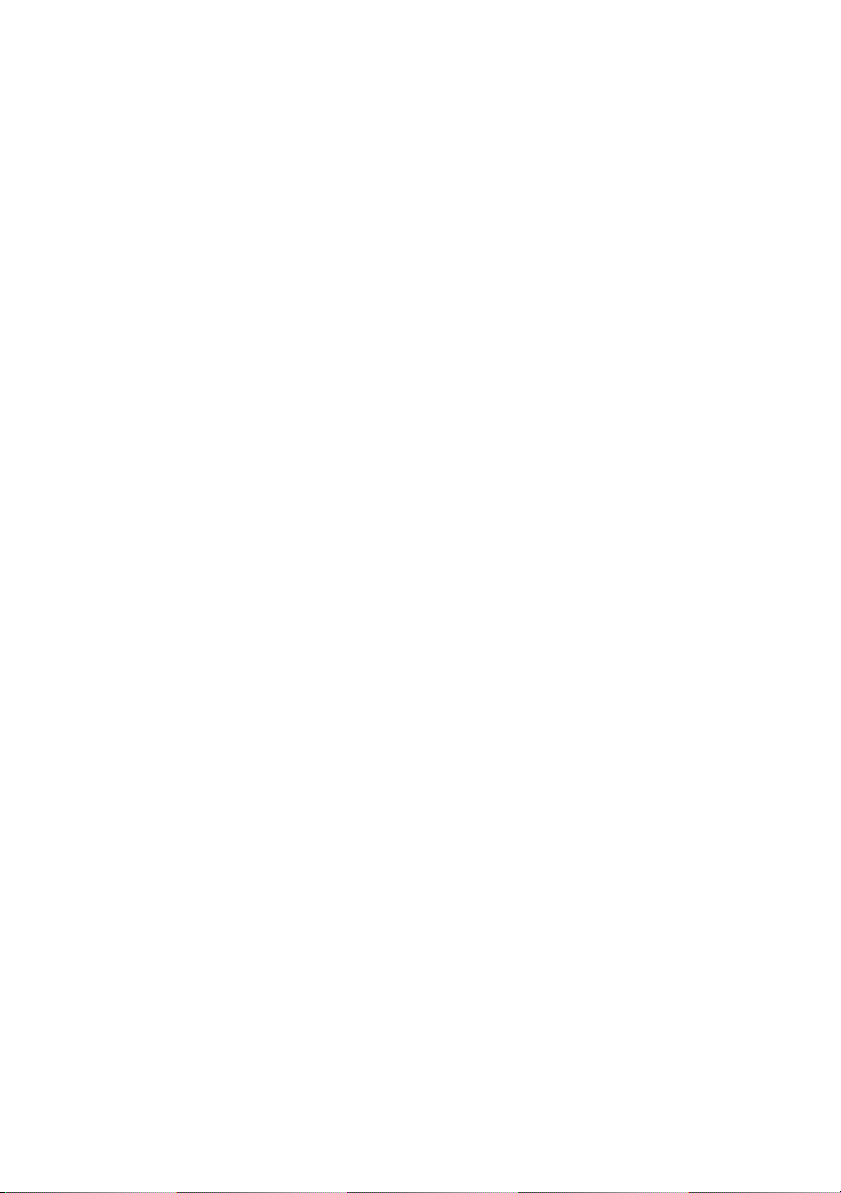
Dell™ PowerEdge™ R200 系统
硬件用户手册
www.dell.com | support.dell.com
Page 2
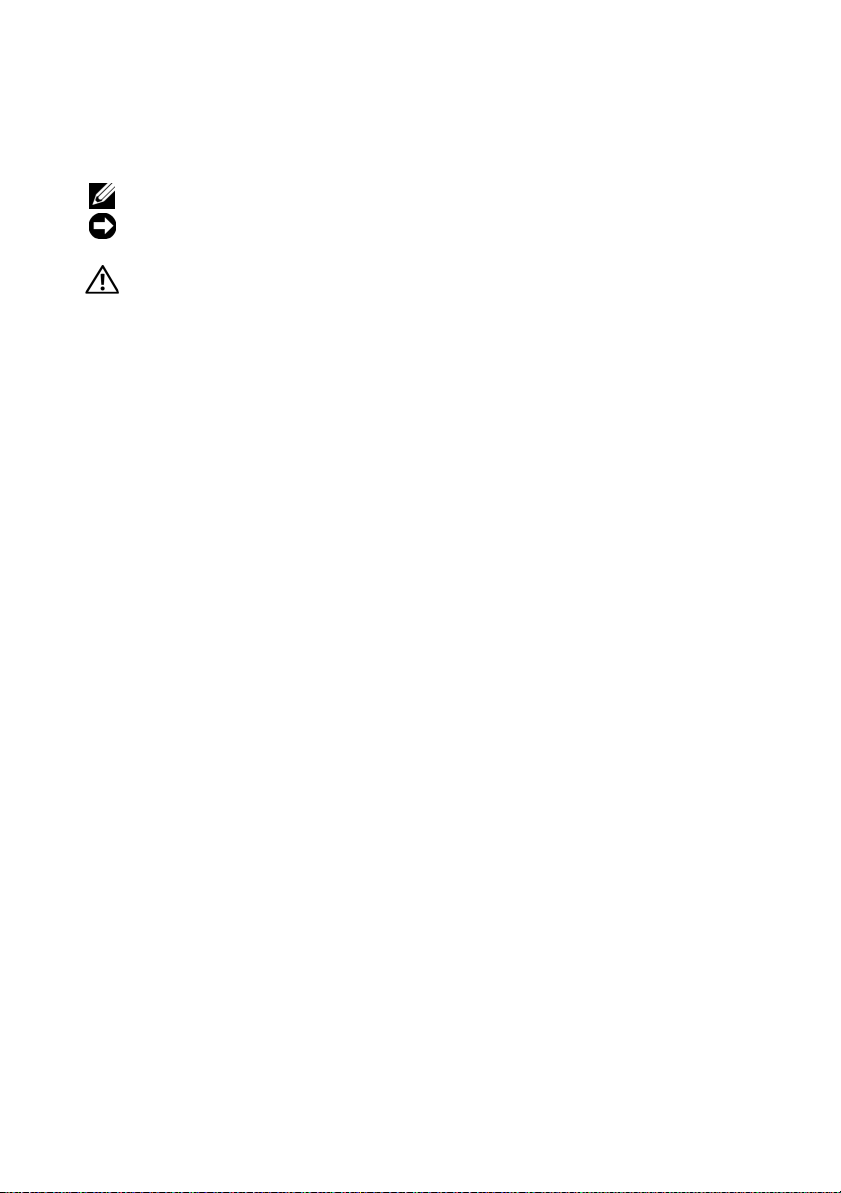
注、注意和警告
注: 注表示可以帮助您更好地使用计算机的重要信息。
注意: 注意表示可能会损坏硬件或导致数据丢失,并告诉您如何避免此类
问题。
警告: 警告表示可能会导致财产损失、人身伤害甚至死亡。
____________________
本说明文件中的信息如有更改,恕不另行通知。
© 2007 Dell Inc.。版权所有,翻印必究。
未经 Dell Inc. 书面许可,严禁以任何形式进行复制。
本文中使用的商标: Dell、DELL 徽标、
Latitude、PowerEdge、PowerVault、PowerApp、PowerConnect 和 XPS 是
Intel、Pentium 和 Celeron 是
和 Windows Server 是
Red Hat 是
标;
的注册商标。
本说明文件中述及的其它商标和产品名称是指拥有相应商标和产品名称的公司或其制造的产
品。 Dell Inc. 对其它公司的商标和产品名称不拥有任何所有权。
Red Hat, Inc.
UNIX 是
The Open Group
Intel Corporation
Microsoft Corporation
的注册商标;
在美国和其它国家和地区的注册商标;
Inspiron、Dell Precision、Dimension、OptiPlex
的注册商标;
在美国和/或其它国家和地区的商标或注册商标;
SUSE 是
Novell, Inc.
Microsoft、MS-DOS、Windows
在美国和其它国家和地区的注册商
Dell Inc.
EMC 是
EMC Corporation
、
的商标;
2007 年 8 月 P/N FU081 Rev. A00
Page 3
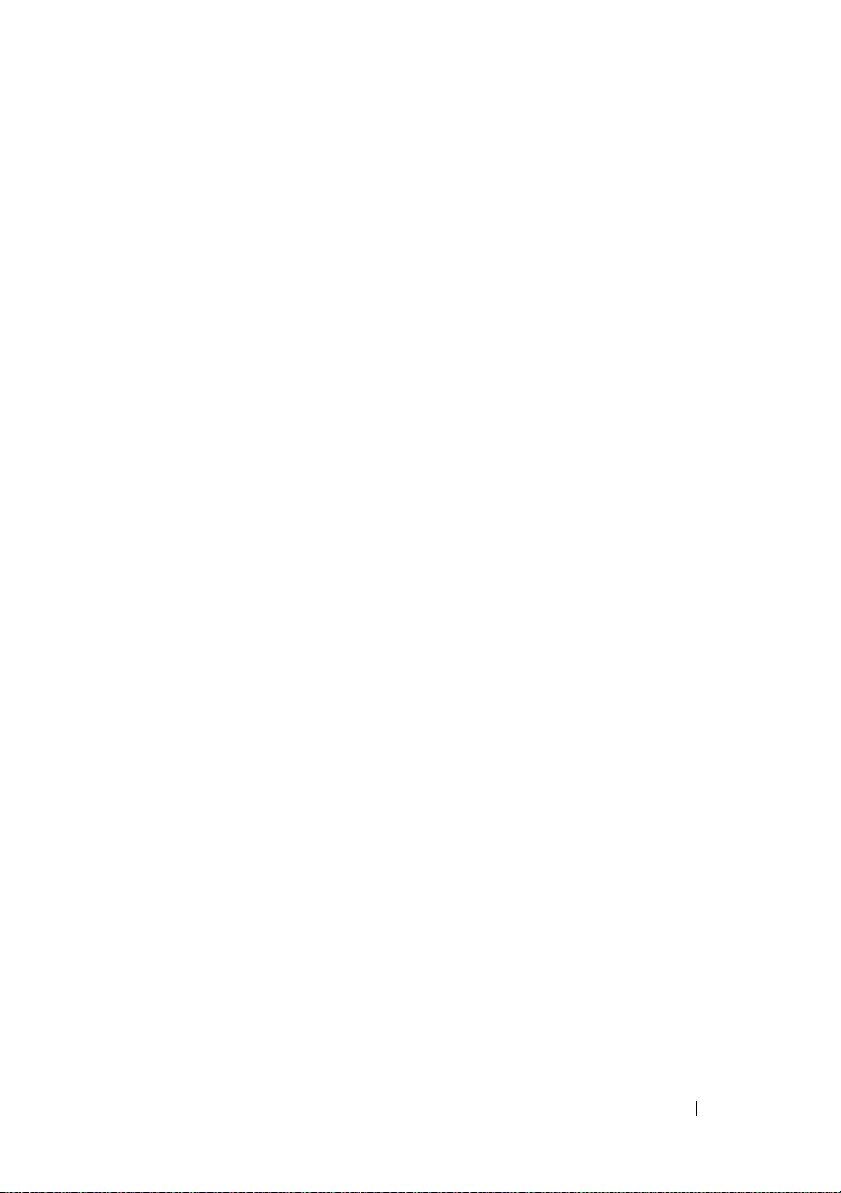
目录
1 关于系统 . . . . . . . . . . . . . . . . . . . . . . . . . . 9
您可能需要的其它信息 . . . . . . . . . . . . . . . . . 9
在系统启动过程中访问系统配置
前面板部件和指示灯
背面板部件和指示灯
连接外部设备
NIC 指示灯代码
系统信息
. . . . . . . . . . . . . . . . . . . . . . . . . 16
诊断指示灯代码
系统哔声代码
警告信息
. . . . . . . . . . . . . . . . . . . . . . . . . 29
诊断程序信息
警报信息
. . . . . . . . . . . . . . . . . . . . . . . . . 29
. . . . . . . . . . . . . . . . . . 11
. . . . . . . . . . . . . . . . . . 14
. . . . . . . . . . . . . . . . . . . 15
. . . . . . . . . . . . . . . . . . . . . 15
. . . . . . . . . . . . . . . . . . . . 25
. . . . . . . . . . . . . . . . . . . . . . 27
. . . . . . . . . . . . . . . . . . . . . . 29
. . . . . . . . . . . 10
2 使用系统设置程序 . . . . . . . . . . . . . . . . . 31
进入系统设置程序 . . . . . . . . . . . . . . . . . . . 31
响应错误信息
使用系统设置程序
. . . . . . . . . . . . . . . . . . . 31
. . . . . . . . . . . . . . . . 32
目录 3
Page 4
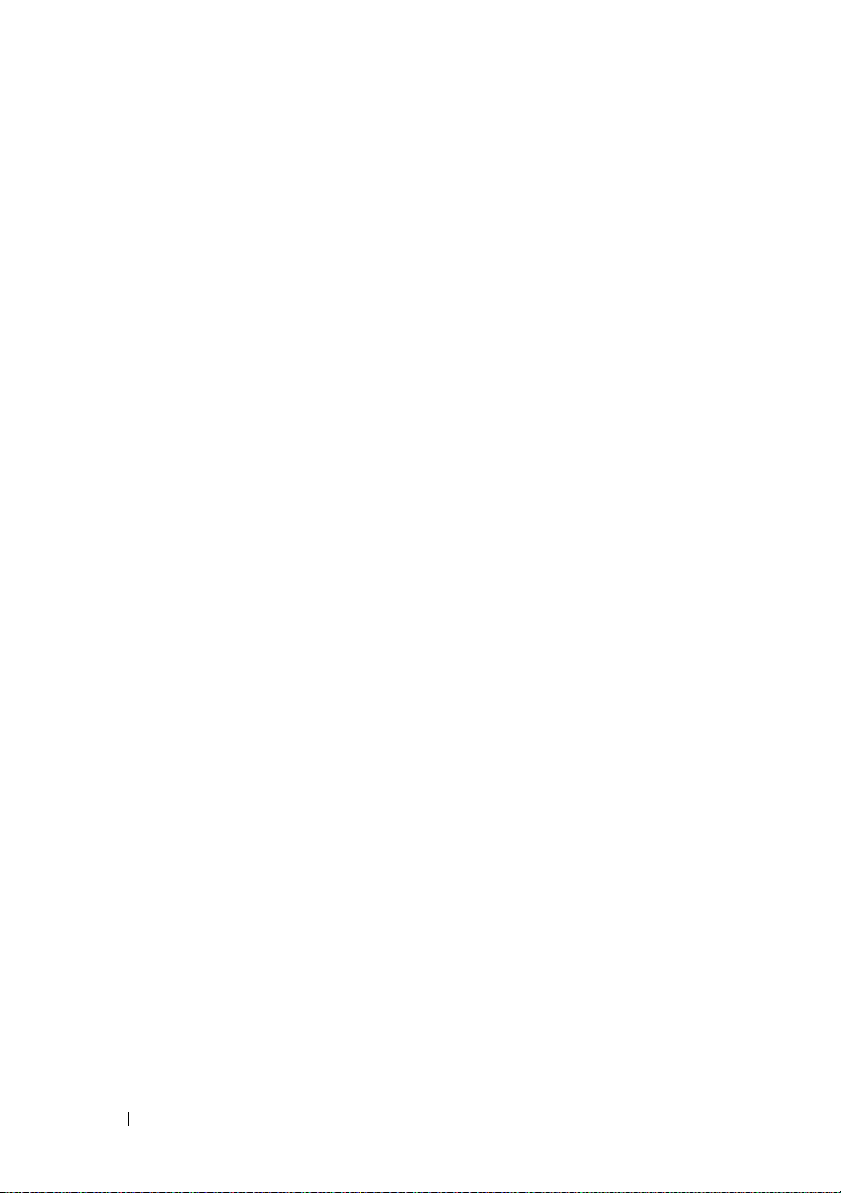
系统设置程序选项 . . . . . . . . . . . . . . . . . . . 33
. . . . . . . . . . . . . . . . . . . . . . . 33
主屏幕
内存信息屏幕
“CPU Information”( CPU 信息)屏幕
“SATA Configuration”( SATA 配置)屏幕
“Integrated Devices”(集成设备)屏幕
. . . . . . . . . . . . . . . . . . . 35
. . . . . . 35
. . . 37
. . . . 37
“Console Redirection”(控制台重定向)
. . . . . . . . . . . . . . . . . . . . . . . . . 39
屏幕
“System Security”(系统安全保护)屏幕
“Exit”(退出)屏幕
. . . . . . . . . . . . . . . 41
. . . 39
系统密码和设置密码功能
使用系统密码
使用设置密码
禁用已忘记的密码
底板管理控制器配置
进入 BMC 设置模块
. . . . . . . . . . . . . . . 41
. . . . . . . . . . . . . . . . . . . 41
. . . . . . . . . . . . . . . . . . . 44
. . . . . . . . . . . . . . . . . . . 45
. . . . . . . . . . . . . . . . . . 45
. . . . . . . . . . . . . . . . 45
“BMC Setup Module”( BMC 设置模块)
. . . . . . . . . . . . . . . . . . . . . . . . . 45
选项
3 安装系统组件 . . . . . . . . . . . . . . . . . . . . . 47
建议使用的工具. . . . . . . . . . . . . . . . . . . . . 47
系统内部组件
打开与合上主机盖
卸下挡板
安装挡板
打开主机盖
合上主机盖
. . . . . . . . . . . . . . . . . . . . . . 48
. . . . . . . . . . . . . . . . . . . 49
. . . . . . . . . . . . . . . . . . . . . . 49
. . . . . . . . . . . . . . . . . . . . . . 49
. . . . . . . . . . . . . . . . . . . . . 50
. . . . . . . . . . . . . . . . . . . . . 51
4 目录
Page 5
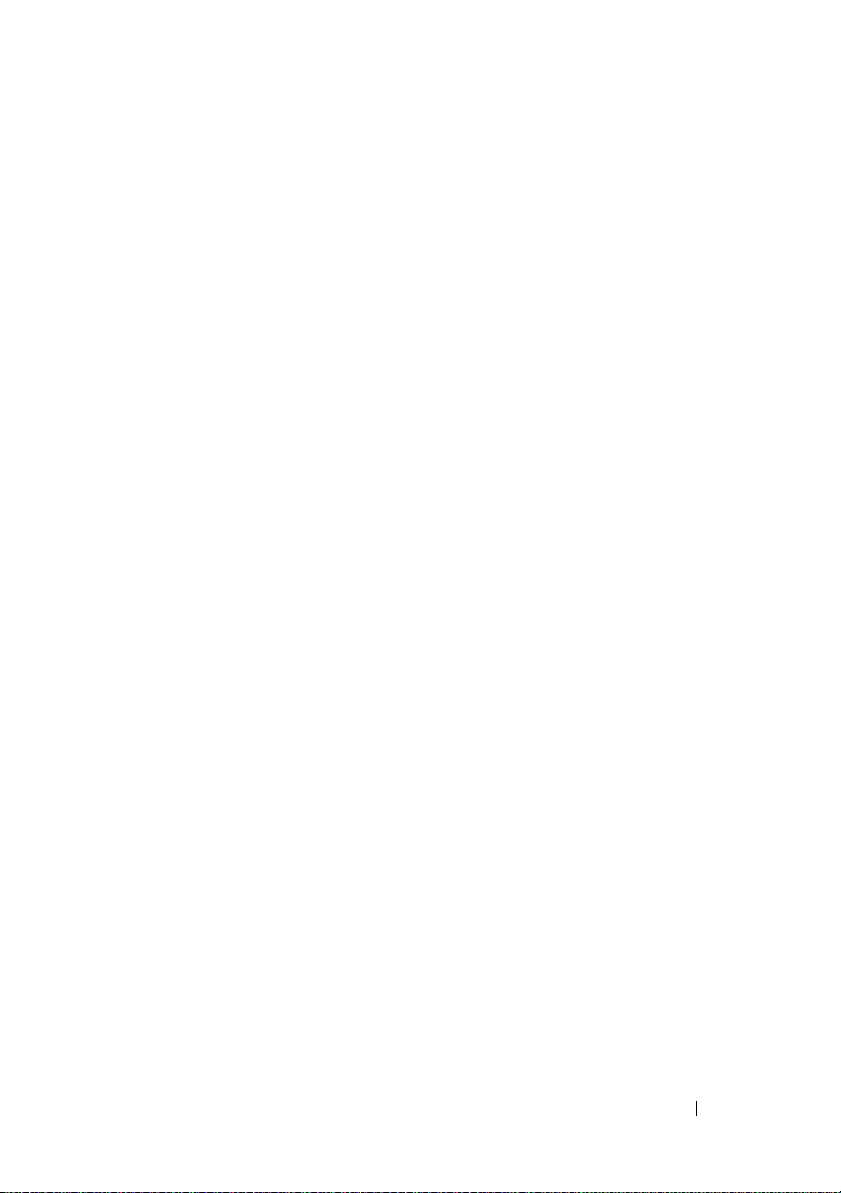
冷却导流罩 . . . . . . . . . . . . . . . . . . . . . . . 51
卸下冷却导流罩
安装冷却导流罩
. . . . . . . . . . . . . . . . . . 51
. . . . . . . . . . . . . . . . . . 52
系统电池
. . . . . . . . . . . . . . . . . . . . . . . . . 53
更换系统电池
. . . . . . . . . . . . . . . . . . . 53
光盘驱动器 . . . . . . . . . . . . . . . . . . . . . . . 54
卸下光盘驱动器
安装光盘驱动器
配置引导驱动器
硬盘驱动器
. . . . . . . . . . . . . . . . . . . . . . . 56
卸下硬盘驱动器
安装硬盘驱动器
安装 SAS 控制器卡
风扇部件
. . . . . . . . . . . . . . . . . . . . . . . . . 61
卸下风扇部件
安装风扇部件
可选的 PCI 风扇部件
卸下 PCI 风扇部件
安装 PCI 风扇部件
电源设备
. . . . . . . . . . . . . . . . . . . . . . . . . 65
卸下电源设备
安装电源设备
. . . . . . . . . . . . . . . . . . 54
. . . . . . . . . . . . . . . . . . 55
. . . . . . . . . . . . . . . . . . . . 56
. . . . . . . . . . . . . . . . . . 56
. . . . . . . . . . . . . . . . . . 60
. . . . . . . . . . . . . . . . . . . 61
. . . . . . . . . . . . . . . . . . . 61
. . . . . . . . . . . . . . . . . . . 63
. . . . . . . . . . . . . . . . . . 63
. . . . . . . . . . . . . . . . . 63
. . . . . . . . . . . . . . . . . 64
. . . . . . . . . . . . . . . . . . . 65
. . . . . . . . . . . . . . . . . . . 67
. . . . . . . . . . . . . . . . . . . . . . . . . . 67
扩充卡
安装扩充卡
卸下扩充卡
. . . . . . . . . . . . . . . . . . . . 67
. . . . . . . . . . . . . . . . . . . . 69
目录 5
Page 6

提升卡 . . . . . . . . . . . . . . . . . . . . . . . . . . 70
卸下提升卡
安装提升卡
. . . . . . . . . . . . . . . . . . . . . 70
. . . . . . . . . . . . . . . . . . . . . 71
系统内存
处理器
控制面板部件 (仅提供服务步骤)
系统板 (仅提供服务步骤)
. . . . . . . . . . . . . . . . . . . . . . . . . 72
内存模块安装原则
安装内存模块
卸下内存模块
. . . . . . . . . . . . . . . . . . . . . . . . . . 75
更换处理器
卸下控制面板部件
安装控制面板部件
卸下系统板部件
安装系统板部件
. . . . . . . . . . . . . . . . . 72
. . . . . . . . . . . . . . . . . . . 73
. . . . . . . . . . . . . . . . . . . 75
. . . . . . . . . . . . . . . . . . . . . 75
. . . . . . . . . . 78
. . . . . . . . . . . . . . . . . 78
. . . . . . . . . . . . . . . . . 79
. . . . . . . . . . . . . . 80
. . . . . . . . . . . . . . . . . . 80
. . . . . . . . . . . . . . . . . . 81
4 排除系统故障 . . . . . . . . . . . . . . . . . . . . . 83
安全第一 — 为您和您的系统着想 . . . . . . . . . . 83
启动例行程序
检查设备
排除 IRQ 分配冲突故障
排除外部连接故障
排除视频子系统故障
排除键盘故障
排除鼠标故障
排除基本 I/O 功能故障
排除串行 I/O 设备故障
排除 USB 设备故障
排除 NIC 故障
. . . . . . . . . . . . . . . . . . . . . . 83
. . . . . . . . . . . . . . . . . . . . . . . . . 84
. . . . . . . . . . . . . . 84
. . . . . . . . . . . . . . . . . 85
. . . . . . . . . . . . . . . 85
. . . . . . . . . . . . . . . . . . . 85
. . . . . . . . . . . . . . . . . . . 86
. . . . . . . . . . . . . . 86
. . . . . . . . . . . . . . 87
. . . . . . . . . . . . . . . . 87
. . . . . . . . . . . . . . . . . . . 88
6 目录
Page 7
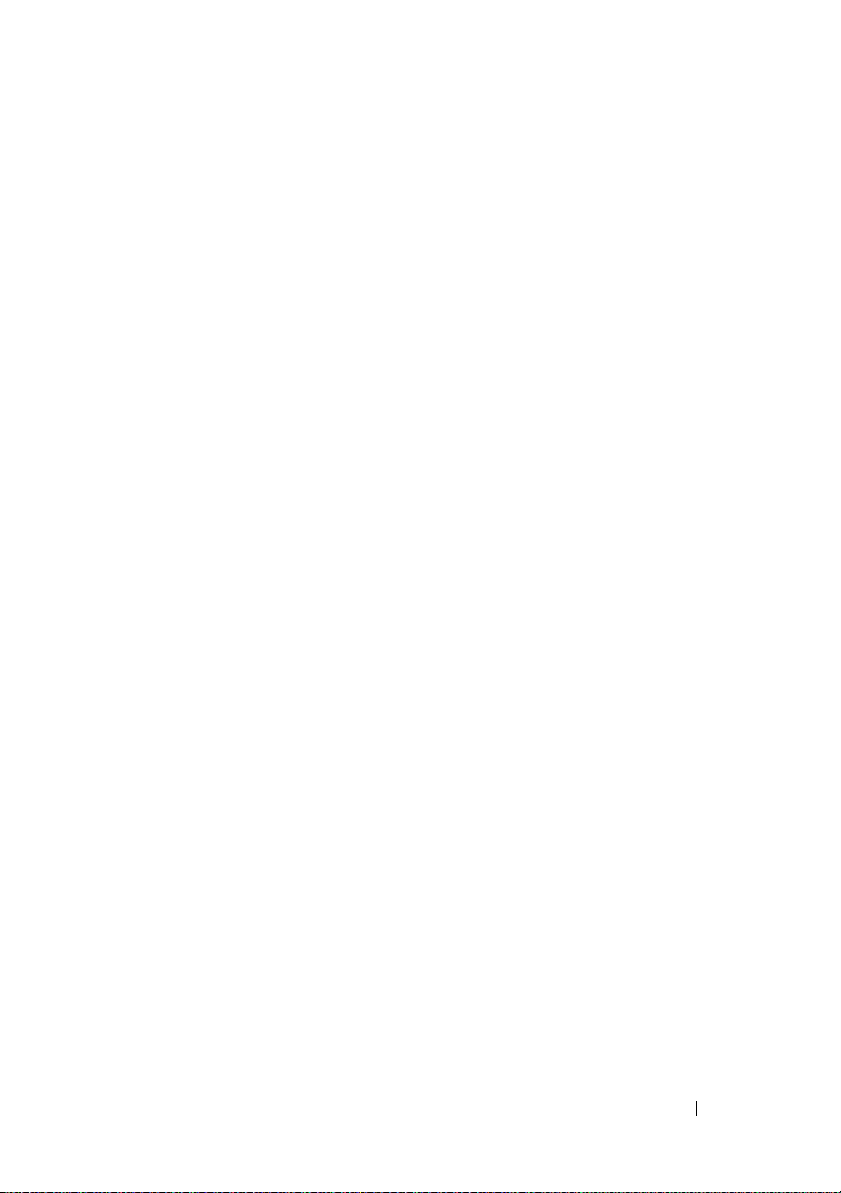
响应系统管理软件警报信息. . . . . . . . . . . . . . 89
排除受潮系统的故障
排除受损系统的故障
排除系统电池故障
排除电源设备故障
排除系统冷却故障
排除风扇故障
排除系统内存故障
排除光盘驱动器故障
排除硬盘驱动器故障
排除扩充卡故障
排除微处理器故障
. . . . . . . . . . . . . . . . . . 89
. . . . . . . . . . . . . . . . . . 90
. . . . . . . . . . . . . . . . . . . 90
. . . . . . . . . . . . . . . . . . . 91
. . . . . . . . . . . . . . . . . . . 92
. . . . . . . . . . . . . . . . . . . 92
. . . . . . . . . . . . . . . . . . . 93
. . . . . . . . . . . . . . . . . . 94
. . . . . . . . . . . . . . . . . . 95
. . . . . . . . . . . . . . . . . . . . 96
. . . . . . . . . . . . . . . . . . . 97
5 运行系统诊断程序 . . . . . . . . . . . . . . . . . 99
使用 Dell PowerEdge Diagnostics . . . . . . . . . . . 99
系统诊断程序功能
. . . . . . . . . . . . . . . . . . . 99
何时使用系统诊断程序
运行系统诊断程序
从公用程序分区
. . . . . . . . . . . . . . . . . . . 100
. . . . . . . . . . . . . . . . . . 100
从可移动的可引导介质中运行
系统诊断程序检测选项
. . . . . . . . . . . . . . . . 100
. . . . . . . . . . 100
. . . . . . . . . . . . . . . . 101
目录 7
Page 8
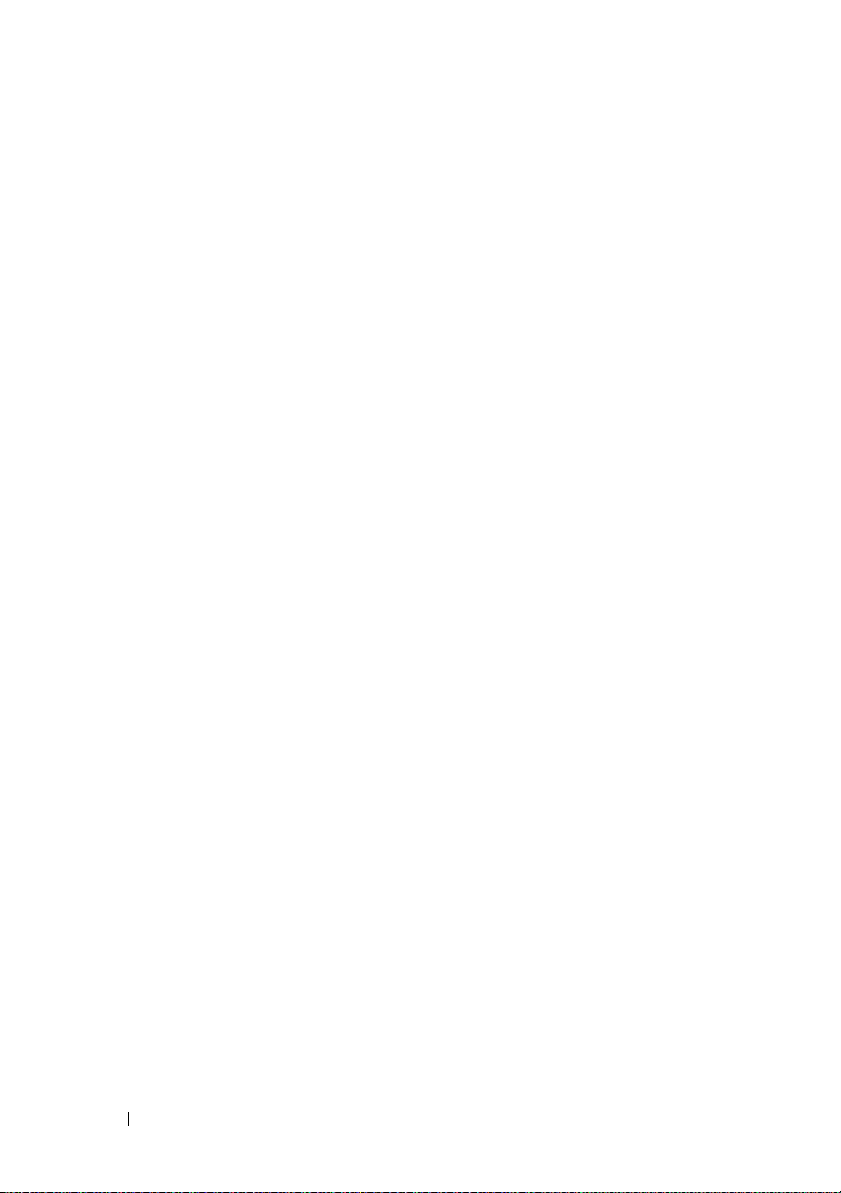
使用自定义检测选项 . . . . . . . . . . . . . . . . . . 101
选择要检测的设备
选择诊断程序选项
查看信息和结果
. . . . . . . . . . . . . . . . . 101
. . . . . . . . . . . . . . . . . 102
. . . . . . . . . . . . . . . . . . 102
6 跳线和连接器 . . . . . . . . . . . . . . . . . . . . 103
系统板跳线 . . . . . . . . . . . . . . . . . . . . . . . 103
系统板连接器
提升卡连接器
禁用已忘记的密码
. . . . . . . . . . . . . . . . . . . . . . 105
. . . . . . . . . . . . . . . . . . . . . . 106
. . . . . . . . . . . . . . . . . . . 107
7 获得帮助 . . . . . . . . . . . . . . . . . . . . . . . . 109
获得帮助 . . . . . . . . . . . . . . . . . . . . . . . . . 109
联机服务
订单状态自动查询服务
支持服务
Dell 企业培训与认证
订单相关问题
产品信息
退回项目以要求保修或退款
致电之前
与 Dell 联络
. . . . . . . . . . . . . . . . . . . . . . 110
. . . . . . . . . . . . . . 111
. . . . . . . . . . . . . . . . . . . . . . 111
. . . . . . . . . . . . . . . . . . 111
. . . . . . . . . . . . . . . . . . . . . . 111
. . . . . . . . . . . . . . . . . . . . . . . . . 111
. . . . . . . . . . . . . . 111
. . . . . . . . . . . . . . . . . . . . . . . . . 112
. . . . . . . . . . . . . . . . . . . . . . . 114
词汇表. . . . . . . . . . . . . . . . . . . . . . . . . . . . . 139
索引
8 目录
. . . . . . . . . . . . . . . . . . . . . . . . . . . . . . . 149
Page 9
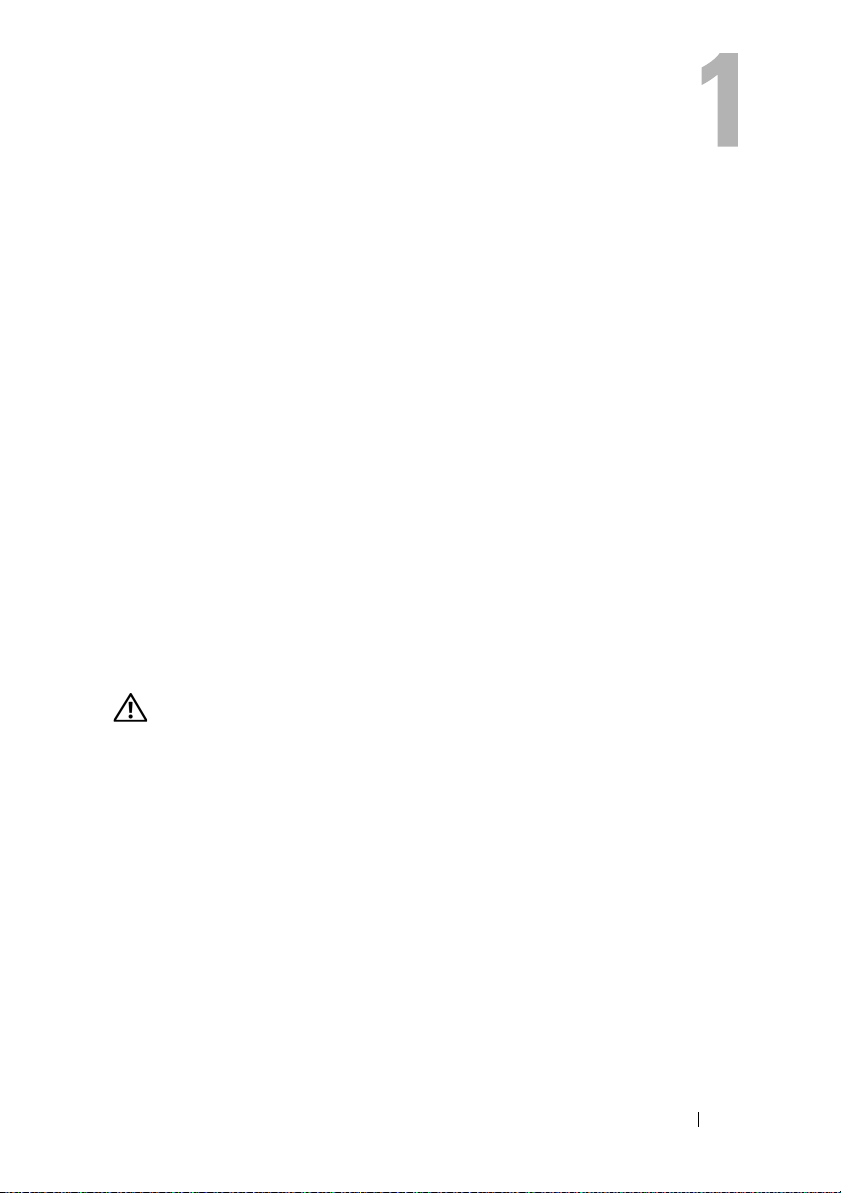
关于系统
本节介绍物理、固件和软件接口部件,它们提供了系统的必备功能,确保
系统能够正常运行。 系统的前面板和背面板上的物理连接器提供了方便的
连接和系统扩充功能。 系统的固件、应用程序和操作系统监测系统和组件
状态并在出现问题时发出警报。 以下指示灯、信息均可以报告系统情况:
•
前面板或背面板指示灯
•
系统信息
•
诊断指示灯代码
•
哔声代码
•
警告信息
•
诊断信息
•
警报信息
本节将介绍每一类信息,列出可能的原因并提供解决任何信息指示问题的
步骤。 本节对系统指示灯和部件进行了图示说明。
您可能需要的其它信息
警告: 《产品信息指南》,提供了重要的安全信息和管制信息。 保修信息
可能包括在本说明文件中,也可能作为单独的说明文件提供。
•
机架解决方案附带的 《机架安装指南》和 《机架安装说明》,介绍了
如何将系统安装到机架中。
•
《使用入门指南》,概要介绍了系统功能、如何设置系统以及技术规格。
•
系统附带的
•
系统管理软件说明文件,介绍了软件的功能、要求、安装和基本操作。
•
操作系统说明文件,介绍了如何安装 (如有必要)、配置和使用操作
系统软件。
•
单独购买的任何组件所附带的说明文件,提供了有关配置和安装这些
选件的信息。
CD
提供了配置和管理系统时可使用的说明文件和工具。
关于系统 9
Page 10
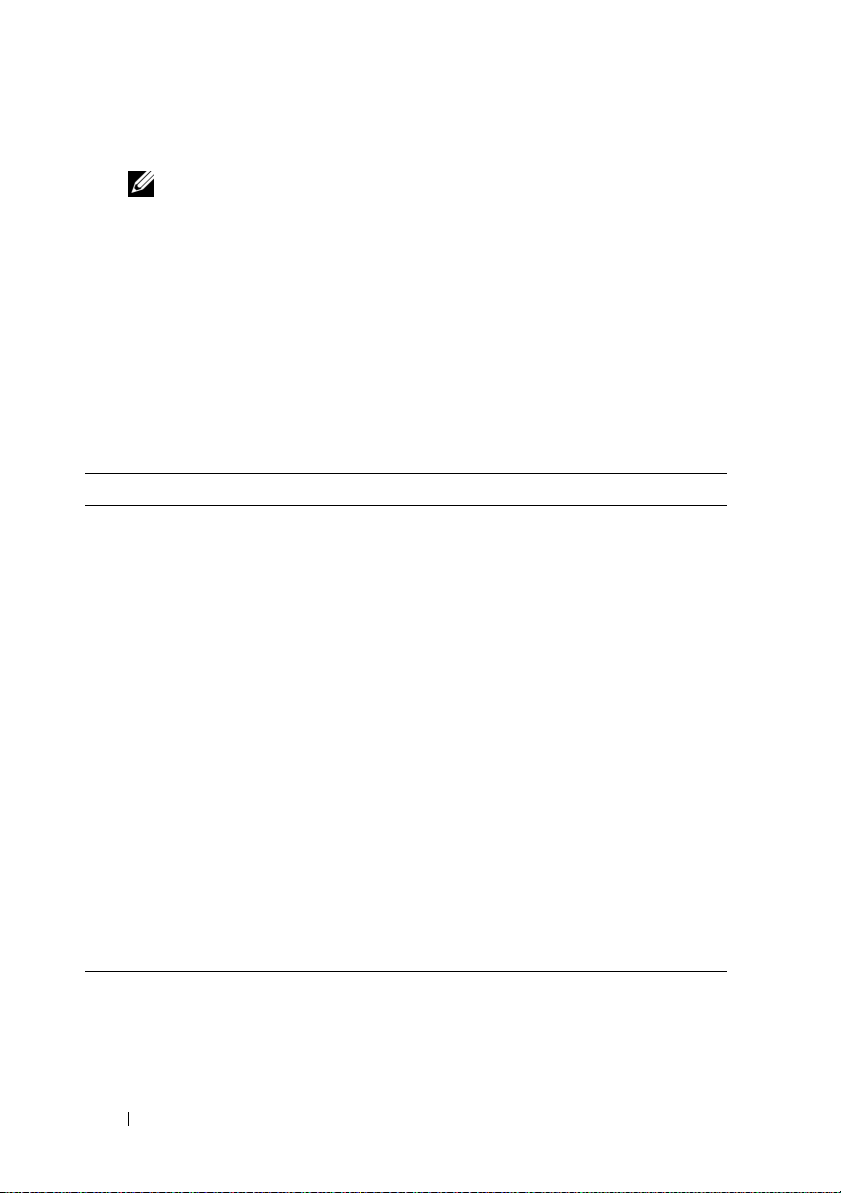
•
系统有时附带更新,用于说明对系统、软件和/或说明文件所作的更改。
注: 请经常查看 support.dell.com 是否更新,并先阅读更新信息,因为
这些更新通常用于替换其它说明文件中的信息。
•
系统可能附带版本注释或自述文件,提供系统或说明文件的最新更新,
或者为有经验的用户或技术人员提供高级技术参考资料。
在系统启动过程中访问系统配置
表 1-1 介绍了在系统启动过程中访问系统配置可能需要输入的击键。 如果
输入击键之前已开始载入操作系统,请让系统完成引导过程,然后重新启
动系统并再试一次。
表 1-1. 用于访问系统配置的击键
击键 说明
<F2>
<F10>
<Ctrl+E 组
合键 >
<Ctrl+C 组
合键 >
<Ctrl+R 组
合键 >
<Ctrl+S>
<Ctrl+D 组
合键 >
进入系统设置程序。 请参阅第 31 页的 “使用系统设置程序”。
打开公用程序分区,使您可以运行系统诊断程序。 请参阅第 100
页的 “运行系统诊断程序”。
进入底板管理控制器 (BMC) 管理公用程序,从中可以访问系统事
件日志 (SEL)。 有关设置和使用 BMC 的详细信息,请参阅
《BMC 用户指南》。
进入 SAS 配置公用程序。 有关详情,请参阅 SAS 适配器的 《用户
指南》。
进入 RAID 配置公用程序,从中可以配置一个可选的 RAID 卡。 有
关详情,请参阅 RAID 卡的说明文件。
仅当通过系统设置程序启用了 PXE 支持时才显示选项 (请参阅第
37 页的 ““SATA Configuration”( SATA 配置)屏幕”以获得在
“SATA Configuration” [SATA 配置 ] 屏幕中显示的信息字段的选
项和说明)。 此击键使您可以为 PXE 引导配置 NIC 设置。 有关详
情,请参阅集成 NIC 的说明文件。
如果具有可选的 Dell 远程访问控制器 (DRAC),此击键使您可以
访问选定的
息,请参阅 《DRAC 用户指南》。
DRAC 配置设置。 有关设置和使用 DRAC 的详细信
10 关于系统
Page 11
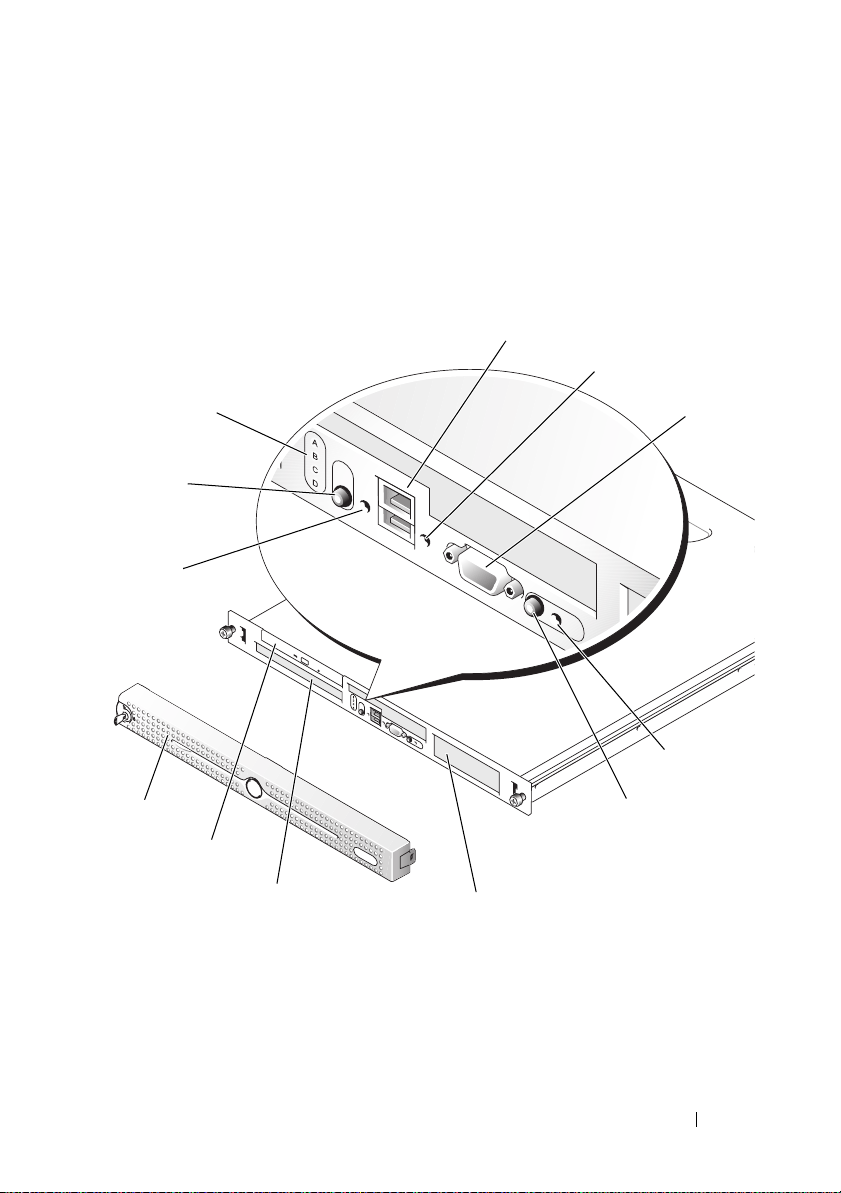
前面板部件和指示灯
图 1-1 显示了位于系统前面板上可选挡板后面的控件、指示灯、连接器和
部件。 (要卸下挡板,请按挡板左端的闩锁。 请参阅第 50 页的 “打开主
机 盖 ”。) 表 1-2 提供了组件说明。
图 1-1. 前面板部件和指示灯
3
4
2
1
12
11
10
9
8
7
5
6
关于系统 11
Page 12
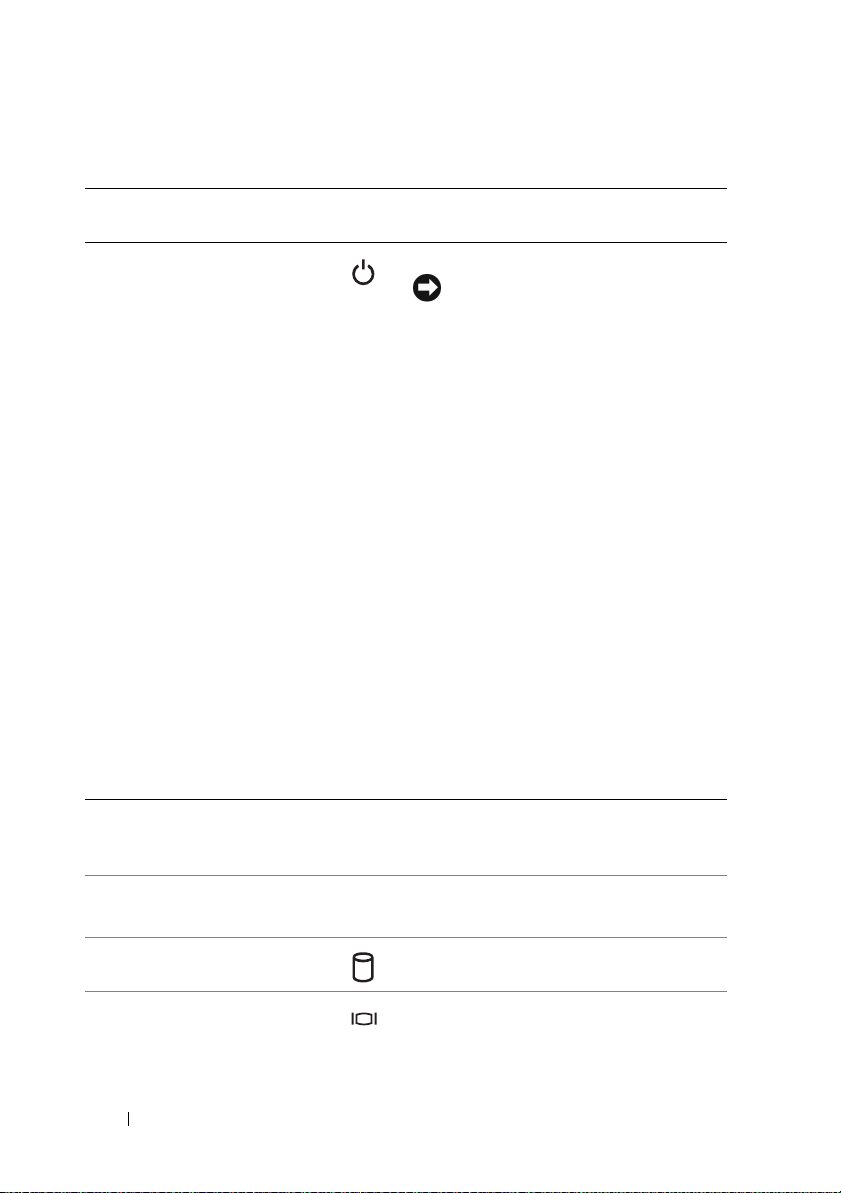
表 1-2. 前面板组件
项
1
2
3
组件 图标 说明
目
通电指示灯、电源
按钮
诊断指示灯 (4) 诊断指示灯在对系统进行诊断和故障排
USB 连接器 (2) 将 USB 2.0 兼容设备连接至系统。
电源按钮用于关闭和打开系统电源。
注意: 如果您使用电源按钮关闭
系统,并且系统运行的是 ACPI 兼
容操作系统,则系统可以在电源
关闭之前执行顺序关闭系统操作。
如果按下电源按钮持续时间超过 4
秒,则不管当前操作系统的状态
如何,系统电源均将关闭。 如果系
统运行的不是 ACPI 兼容操作系
统,则按下电源按钮将立即关闭
电源。
可以在系统设置程序中启用电源按钮。
处于禁用状态时,该按钮只能打开系统
电源。 有关详情,请参阅第 31 页的
“使用系统设置程序”和操作系统的说
明文件。
通电指示灯亮起或闪烁表示系统相应的
电源状态。
系统打开时,通电指示灯亮起。 系统关
闭且系统断开电源时,指示灯熄灭。 当
系统已打开但处于待机状态或系统已关
闭但仍与电源连接时,指示灯闪烁。
要退出待机状态,只需按电源按钮即可。
除时起帮助作用。 有关详情,请参阅第
25 页的 “诊断指示灯代码”。
4
5
硬盘驱动器活动指
示灯
视频连接器 将显示器连接至系统。
12 关于系统
绿色硬盘驱动器活动指示灯在硬盘驱动
器处于使用状态时闪烁。
Page 13
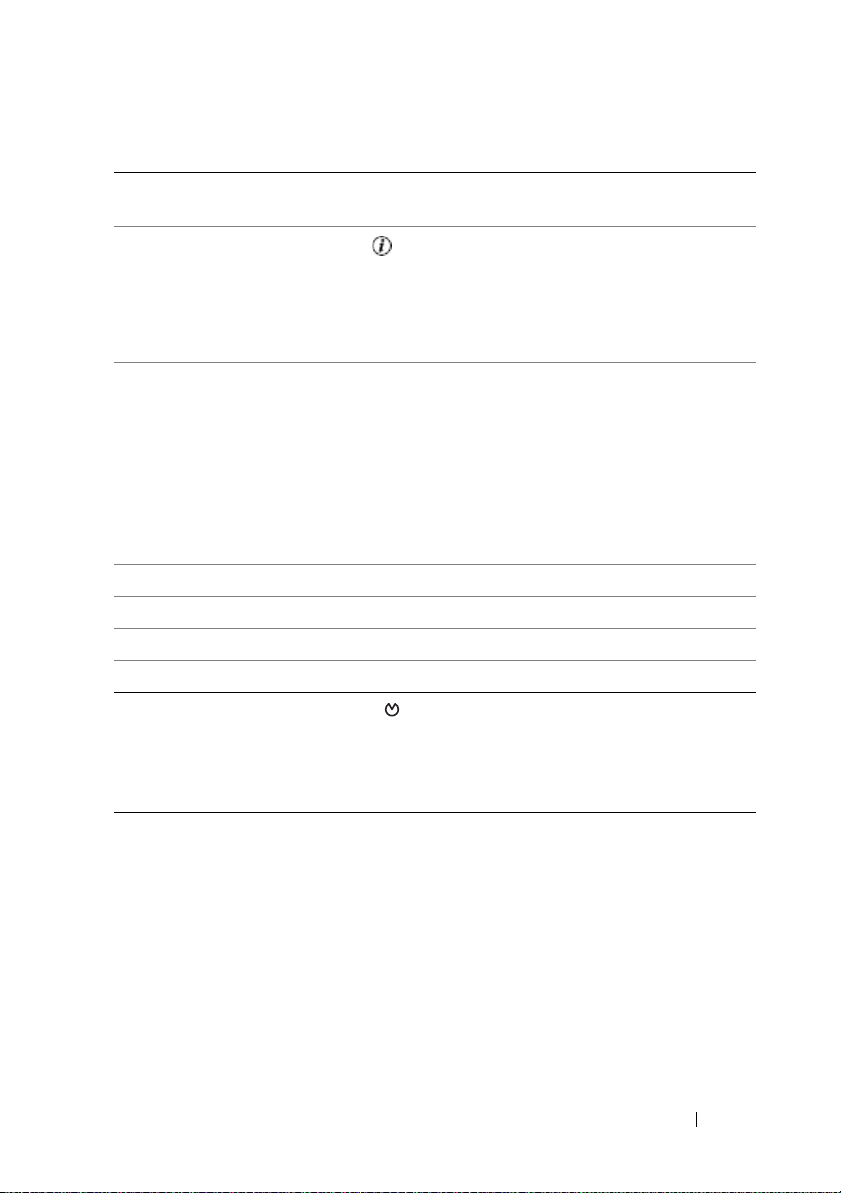
表 1-2. 前面板组件 (续)
6
7
8
9
10
11
12
项
目
组件 图标 说明
系统状态指示灯 蓝色系统状态指示灯在系统正常操作期
间亮起。
琥珀色系统状态指示灯在系统出现故障
需要引起注意时闪烁。
系统识别按钮 您可以使用前面板和背面板上的系统识
别按钮来确定特定系统在机架中的位
置。 按下其中一个按钮时,前面板和背
面板上的蓝色系统状态指示灯将闪烁,
直至再次按下其中一个按钮。
您也可以使用系统管理软件使指示灯闪
烁以识别特定系统。
可选的
硬盘驱动器 1
硬盘驱动器 03.5 英寸 SAS 或 SATA 硬盘驱动器。
光盘驱动器 可选。
挡板 可选
NMI 按钮 使用某些操作系统时, NMI 按钮用于排
3.5 英寸 SAS 或 SATA
除软件和设备驱动程序错误。 可以使用
回形针末端按下此按钮。 只有当合格的
支持人员或操作系统说明文件指示可以
使用此按钮时才能使用它。
硬盘驱动器。
关于系统 13
Page 14

背面板部件和指示灯
图 1-2 显示了位于系统背面板上的控件、指示灯和连接器。
图 1-2. 背面板部件和指示灯
1
电源设备连接器
4
USB 连接器 (2)
7
视频连接器
10
扩充槽 (2)
324 67 101
12
11
2
键盘连接器
5
Kensington 锁
8
NIC1 连接器
11
系统状态指示灯
895
3
鼠标连接器
6
串行连接器
9
NIC2 连接器
12
系统识别按钮
14 关于系统
Page 15
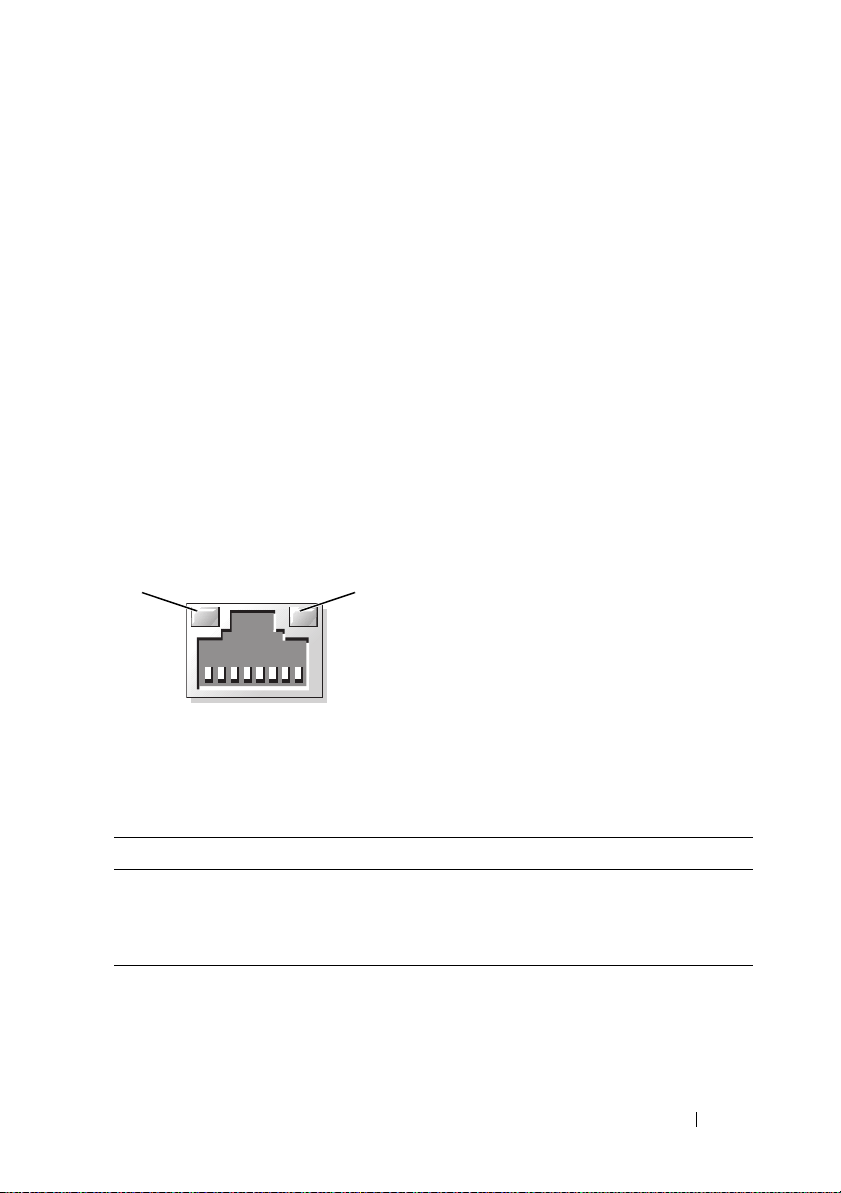
连接外部设备
将外部设备连接至系统时,请遵循以下原则:
•
大多数设备必须连接至特定连接器并且必须安装设备驱动程序,才能正
常运行。
有关特定安装和配置说明,请参阅设备附带的说明文件。
•
请始终在系统和设备处于关闭状态时连接外部设备。 然后,先打开所
(您的操作系统软件或设备本身通常会附带设备驱动程序。)
有外部设备,再打开系统 (除非设备的说明文件另有说明)。
有关启用、禁用以及配置 I/O 端口和连接器的信息,请参阅第 31 页的
“使用系统设置程序”。
NIC 指示灯代码
背面板上的每个 NIC 均具有一个指示灯,提供有关网络活动和链接状态
的信息。 请参见图 1-3。表 1-3 列出了 NIC 指示灯代码。
图 1-3. NIC 指示灯
1
1
链路指示灯
表 1-3. NIC 指示灯代码
指示灯 指示灯代码
链路和活动指示灯不亮。 NIC 未连接至网络。
链路指示灯呈绿色亮起。 NIC 已连接至网络上的有效链接伙伴。
活动指示灯呈黄色闪烁。 正在发送或接收网络数据。
2
2
活动指示灯
关于系统 15
Page 16
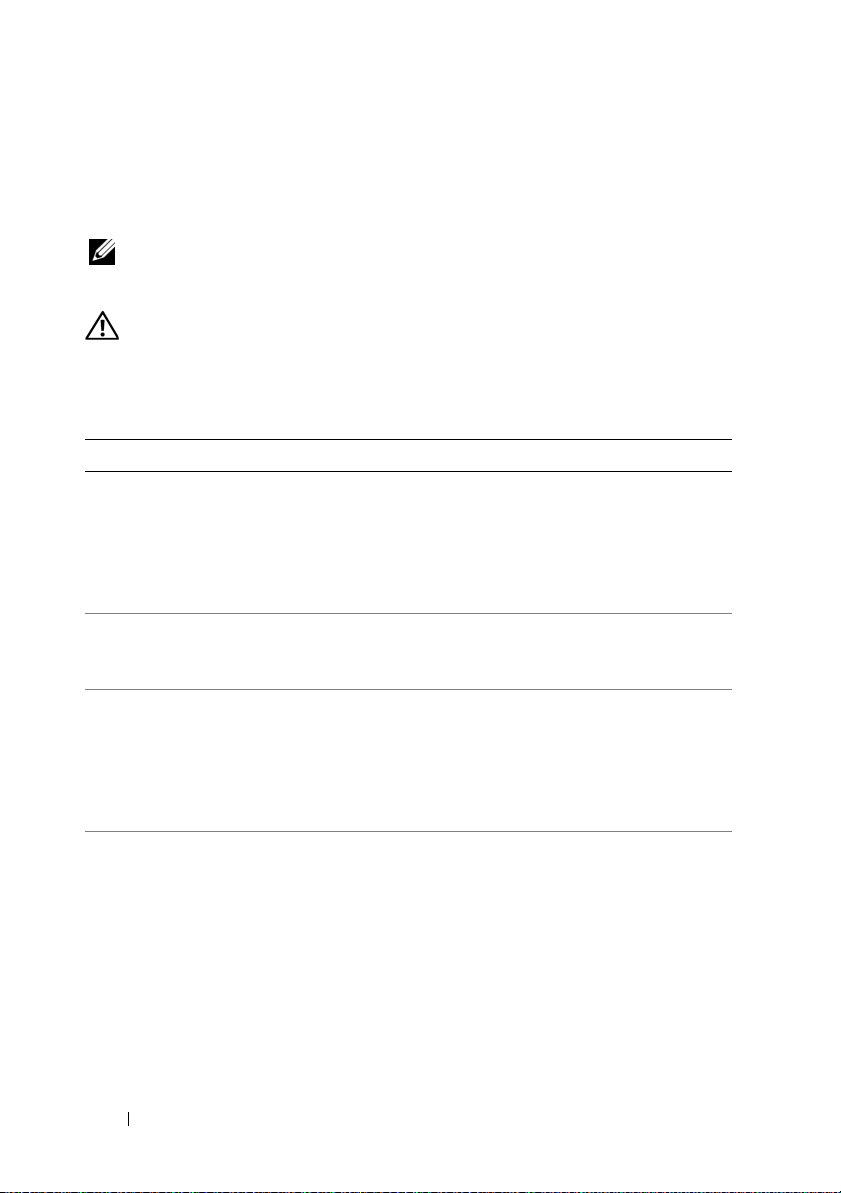
系统信息
屏幕上将显示系统信息,通知您系统可能出现的问题。表 1-4 列出了可能
出现的系统信息以及每条信息出现的可能原因和更正措施。
注: 如果收到的系统信息未在表 1-4 中列出,请参阅信息出现时所运行应用
程序的说明文件或操作系统的说明文件,以了解对该信息的说明和建议采取
的措施。
警告: 只有经过培训的维修技术人员才能卸下主机盖并拆装任何内部组件。
执行任何步骤之前,请参阅 《产品信息指南》,以获取有关安全预防措施、
拆装计算机内部组件和防止静电损坏的完整信息。
表 1-4. 系统信息
信息 原因 更正措施
Attempting to
update Remote
Configuration.
Please wait...
(正在尝试更新远程配置。
请稍候 ...)
BIOS Update Attempt
Failed!
(BIOS 更新尝试失败!)
Caution! NVRAM_CLR
jumper is installed
on system board.
(警告!在系统板上安装
了 NVRAM_CLR 跳线。)
Data error
(数据错误)
正在进行远程配置。 等待处理完成。
远程 BIOS 更新尝试失败。 重新尝试更新 BIOS。 如果
问题仍然存在,请参阅第
109 页的 “获得帮助”。
安装了
NVRAM_CLR
软盘驱动器或硬盘驱动器
无法读取数据。
跳线。
检查系统设置程序的配置
设置。 请参阅
“使用系统设置程序”
下 NVRAM_CLR 跳线。 请
参见图 6-1 以确定跳线的
位置。
对操作系统运行相应的公用
程序以检查软盘驱动器或硬
盘驱动器的文件结构。
有关运行这些公用程序的
信息,请参阅操作系统的
说明文件。
第31页的
。 卸
16 关于系统
Page 17
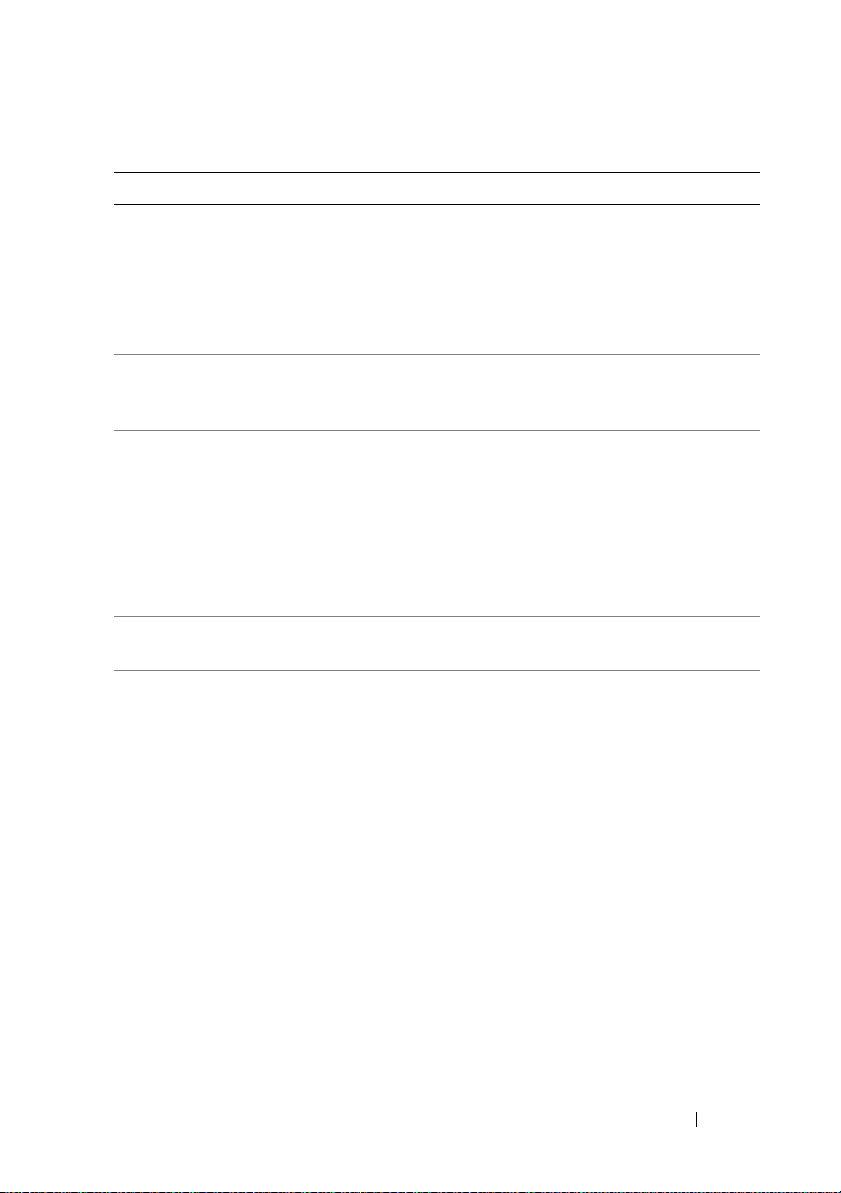
表 1-4. 系统信息 (续)
信息 原因 更正措施
Decreasing
available memory
(可用内存正在减少)
Diskette read
failure
(软盘读取失败)
Diskette subsystem
reset failed
(软盘子系统重设失败)
Drive not ready
(驱动器未就绪)
Error: Incorrect
memory
configuration.
Ensure memory in
slots DIMM1_A and
DIMM1_B, DIMM2_A
and DIMM2_B match
identically in
size, speed and
rank.
(错误:内存配置不正确。
请确保插槽 DIMM1_A 和
DIMM1_B、DIMM2_A 和
DIMM2_B 中的内存的容
量、速率和列完全匹配。)
一个或多个内存模块可能
未正确就位或出现故障。
软盘出现故障或未正确
插入。
软盘驱动器控制器或光盘
驱动器控制器出现故障。
软盘驱动器中没有软盘或
软盘未正确插入。
安装的内存模块不是匹配
的一对。
重新安装内存模块,如有
必要,请更换内存模块。
请参阅第 72 页的 “系统
内存”。
请参阅第 93 页的 “排除
系统内存故障”。
更换软盘。
确保软盘驱动器和光盘驱
动器电缆已正确连接。 请
参阅第 87 页的 “排除
USB 设备故障”和第 94
页的 “排除光盘驱动器故
障”。 如果问题仍然存在,
请参阅第 109 页的 “获得
帮助”。
重新插入或更换软盘。
请参阅第 72 页的 “内存
模块安装原则”。
关于系统 17
Page 18
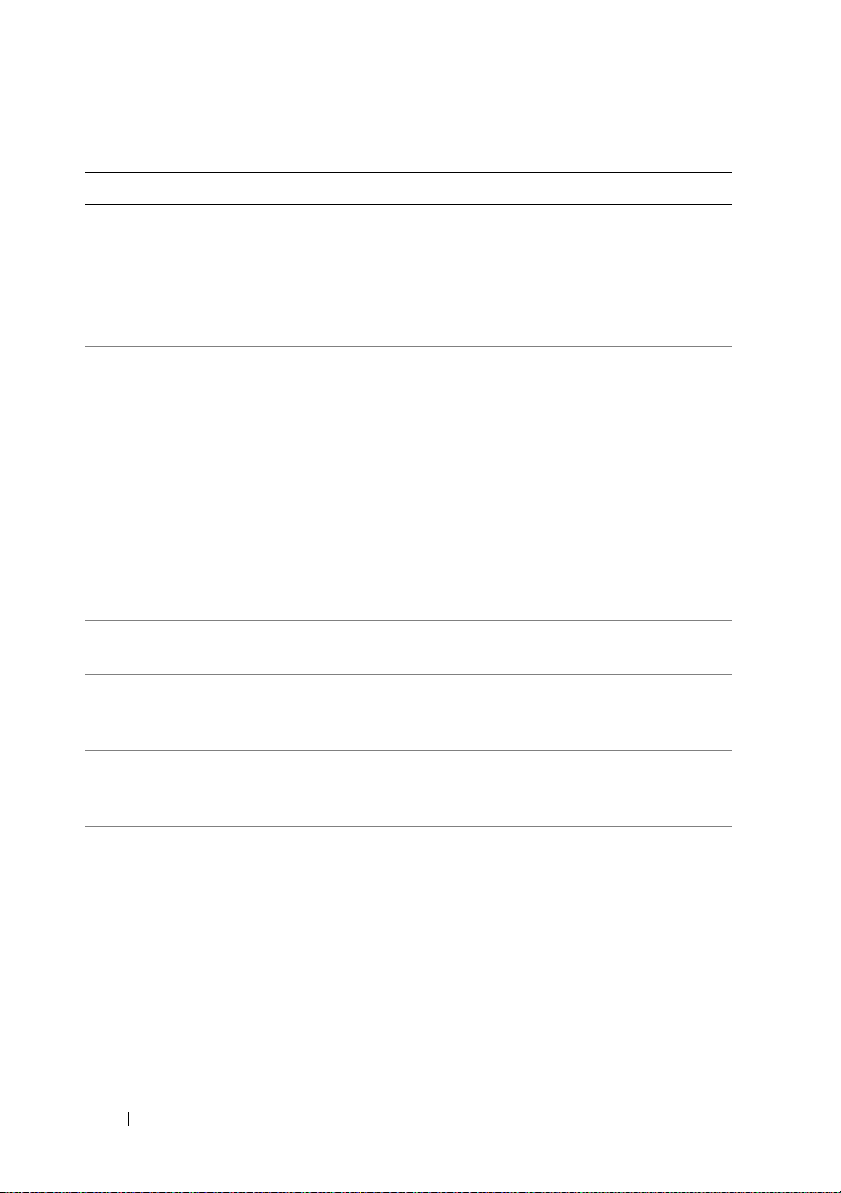
表 1-4. 系统信息 (续)
信息 原因 更正措施
Error: Remote
Access Controller
initialization
failure.
(错误:远程访问控制器
初始化失败。)
Error 8602:
Auxiliary device
failure. Verify
that mouse and
keyboard are
securely attached
to correct
connectors.
(错误 8602:辅助设备
出现故障。请验证鼠标和
键盘是否稳固地连接至正
确的连接器。)
Gate A20 failure
(A20 门电路故障)
General failure
(一般故障)
Keyboard controller
failure
(键盘控制器出现故障)
Keyboard data line
failure
(键盘数据线路出现故障)
Keyboard failure
(键盘出现故障)
Keyboard stuck key
failure
(键盘上的键被卡住)
RAC 出现故障或未正确
安装。
鼠标或键盘电缆连接松动
或未正确连接;鼠标或键
盘出现故障。
键盘控制器出现故障 (系
统板出现故障)。
操作系统无法执行命令。 此信息通常后跟具体信
键盘控制器出现故障 (系
统板出现故障)。
键盘电缆连接松动或未正
确连接;键盘出现故障;
键盘控制器出现故障。
确保 RAC 已正确安装。 请
参阅第 96 页的 “排除扩
充卡故障”。
更换鼠标。 如果问题仍然
存在,请更换键盘。
请参阅第 109 页的 “获得
帮助”。
息。 采取相应的措施来解
决问题。
请参阅第 109 页的 “获得
帮助”。
确保键盘已正确连接。 如
果问题仍然存在,请更换
键盘。 如果问题仍然存
在,请参阅第 109 页的
“获得帮助”。
18 关于系统
Page 19
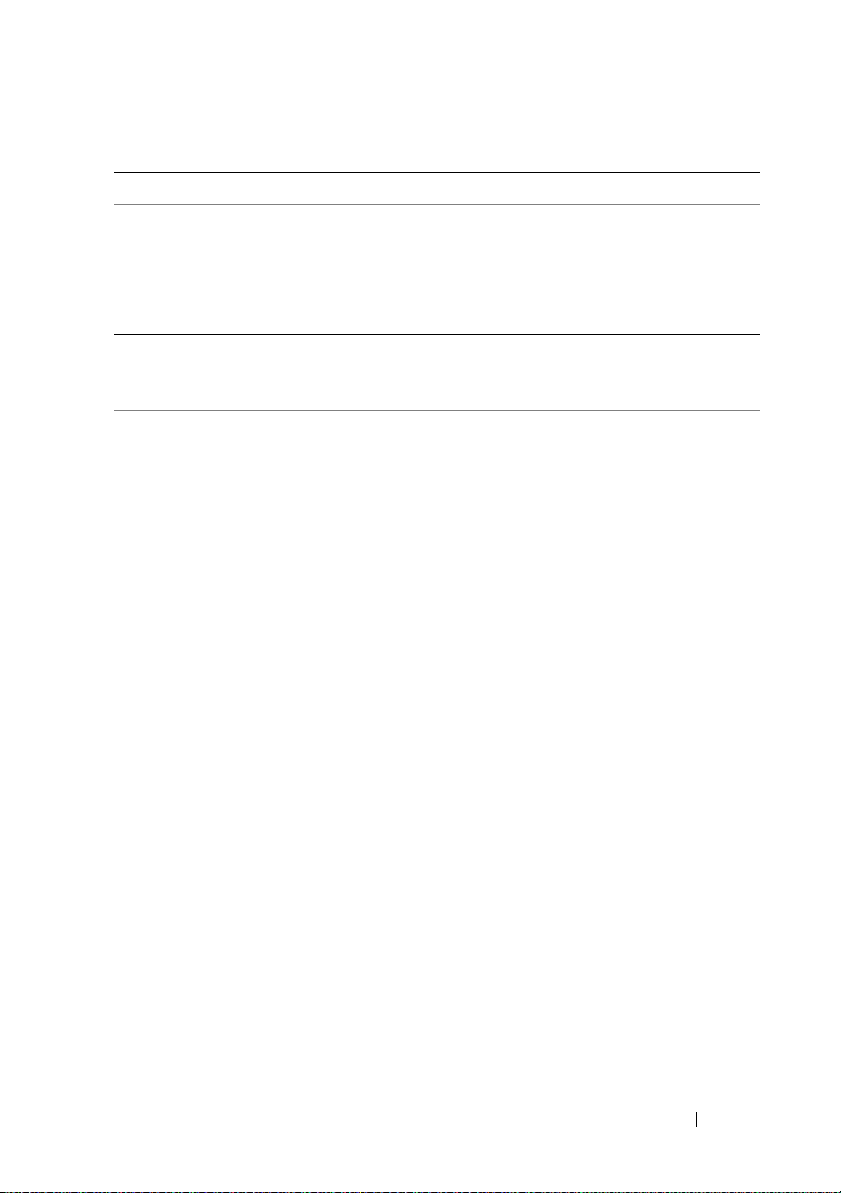
表 1-4. 系统信息 (续)
信息 原因 更正措施
Keyboard fuse has
failed.
(键盘保险丝出现故障。)
Manufacturing mode
detected
(检测到生产模式)
Memory address line
failure at address,
read value
expecting value
(寻址、读取所需的值时,
内存地址线路出现故障)
Memory double word
logic failure at
address, read value
expecting value
(寻址、读取所需的值时,
内存双字逻辑出现故障)
Memory odd/even
logic failure at
start address to
end address
(起始地址至结束地址出
现内存奇 / 偶逻辑故障)
Memory write/read
failure at address,
read value
expecting value
(寻址、读取所需的值时,
/
内存读取
写入出现故障)
Keyboard fuse has failed.
(键盘保险丝出现故障。)
系统板出现故障。
未正确配置系统。
内存模块出现故障或未正
确安装,或者系统板出现
故障。
更换键盘。
如果问题仍然存在,则表示
系统板出现故障。
109
页的 “获得帮助”。
确保所有内存模块均已正确
安装。
“排除系统内存故障”。
果问题仍然存在,请参阅第
109
页的 “获得帮助”。
请参阅第
请参阅第93页的
如
关于系统 19
Page 20
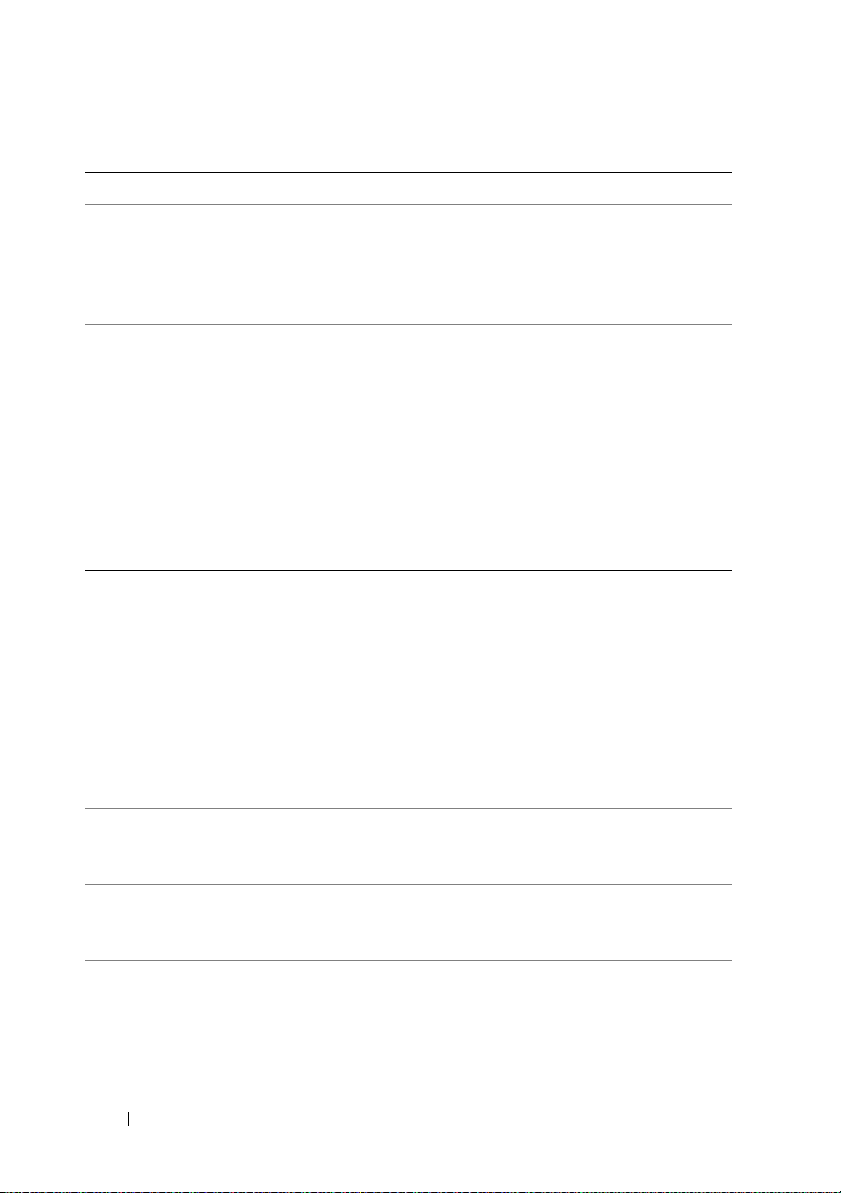
表 1-4. 系统信息 (续)
信息 原因 更正措施
Memory tests
terminated by
keystroke
(内存检测程序因击键而
终止)
No boot device
available
(无可用的引导设备)
No boot sector on
hard-disk drive
(硬盘驱动器上无引导扇区)
No timer tick
interrupt
(无计时器嘀嗒信号中断)
Not a boot diskette
(非引导软盘)
Option ROM Checksum
Error
(选项 ROM 校验和错误)
在 POST 期间曾按下空格
键,从而使内存检测程序
终止。
系统找不到软盘或硬盘驱
动器。
系统设置程序中的系统配
置信息可能不正确。
系统板上的某个芯片可能
出现故障。
操作系统尝试从未安装可
引导操作系统的软盘进行
引导。
投影期间检测到 PCI 设备
BIOS (选项 ROM)校验
和错误。
仅供参考。
如果软盘驱动器是引导设
备,请确保驱动器中有引
导盘。
如果硬盘驱动器是引导设
备,请确保硬盘驱动器已
安装并已正确就位,且已
分区为引导设备。
进入系统设置程序并验证引
导顺序信息。
参阅 《硬件用户手册》。
进入系统设置程序并验证
有关硬盘驱动器的系统配
置信息。 有关详情,请参
阅 《硬件用户手册》。
如果验证系统设置程序中
的信息后,仍然出现该信
息,则操作系统可能已损
重新安装操作系统。
坏。
有关重新安装的信息,请
参阅操作系统说明文件。
运行系统诊断程序。 请参
阅第 99 页的 “运行系统
诊断程序”。
插入具有可引导操作系统
的软盘。
确保所有相应电缆都已稳固
地连接至扩充卡。
仍然存在,请参阅第
的 “排除扩充卡故障”。
有关详情,请
如果问题
96
页
20 关于系统
Page 21
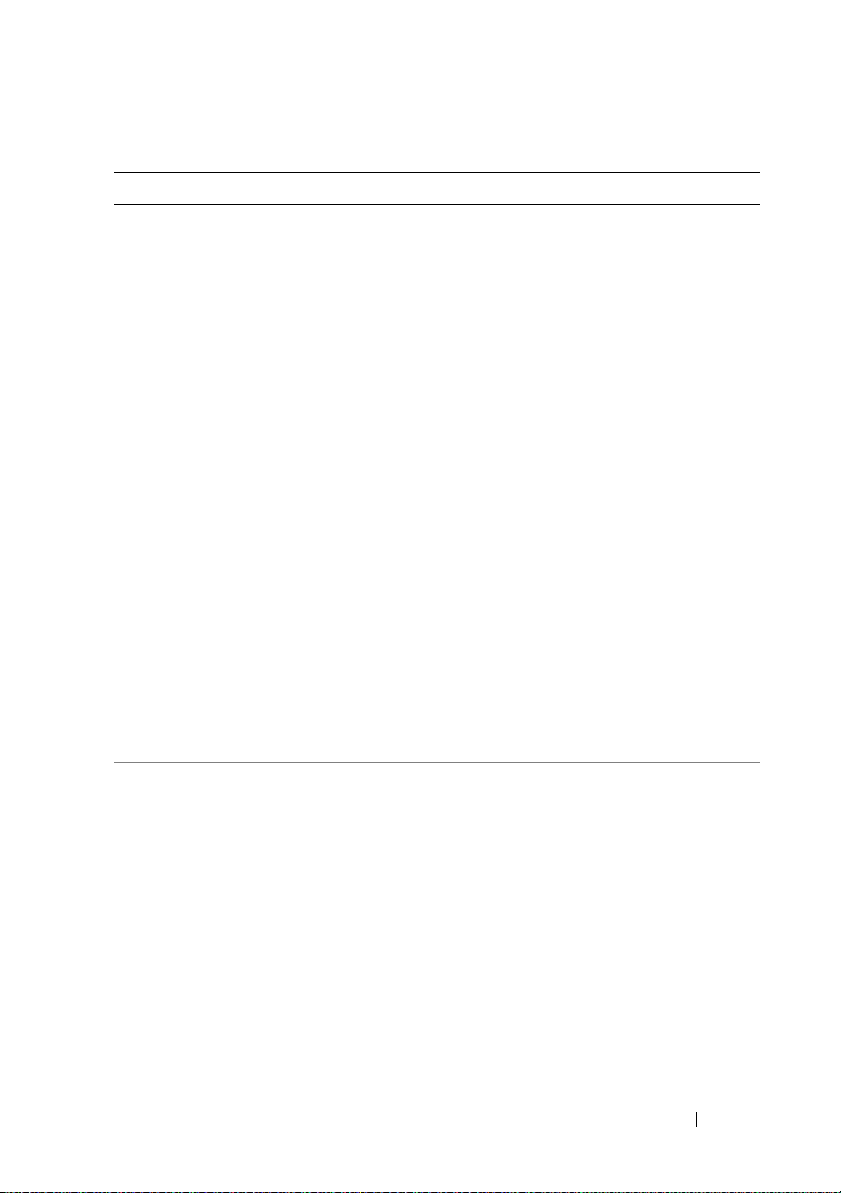
表 1-4. 系统信息 (续)
信息 原因 更正措施
PCIe Degraded Link
Width Error:
Embedded
Bus#nn/Dev#nn/Funcn
(
PCIe
降级链路宽度错
误:嵌入式
Bus#nn/Dev#nn/Funcn
Expected Link Width
is n
(需要的链路宽度为 n)
Actual Link Width
is n
(实际链路宽度为 n)
PCIe Degraded Link
Width Error: Slot n
(PCIe 降级链路宽度错
误:插槽 n)
Expected Link Width
is n
(需要的链路宽度为 n)
Actual Link Width
is n
(实际链路宽度为 n)
PCIe Training Error:
Embedded
Bus#nn/Dev#nn/Funcn
(
PCIe
误:嵌入式
Bus#nn/Dev#nn/Funcn
PCIe Training Error:
Slot n
(
PCIe
降级链路宽度错
培训错误:插槽
PCIe 卡出现故障或未正确
安装。
)
指定编号的插槽中的
卡出现故障或未正确安装。
PCIe 卡出现故障或未正确
安装。
)
指定编号的插槽中的
卡出现故障或未正确安装。
n
)
重置 PCIe 卡。 请参阅第
67 页的 “扩充卡”。 如果
问题仍然存在,请参阅第
109 页的 “获得帮助”。
PCIe
在指定编号的插槽中重置
PCIe 卡。 请参阅第 67 页
的 “扩充卡”。 如果问题
仍然存在,请参阅第 109
页的 “获得帮助”。
重置 PCIe 卡。 请参阅第
67 页的 “扩充卡”。 如果
问题仍然存在,请参阅第
109 页的 “获得帮助”。
PCIe
在指定编号的插槽中重置
PCIe 卡。 请参阅第 67 页
的 “扩充卡”。 如果问题
仍然存在,请参阅第 109
页的 “获得帮助”。
关于系统 21
Page 22
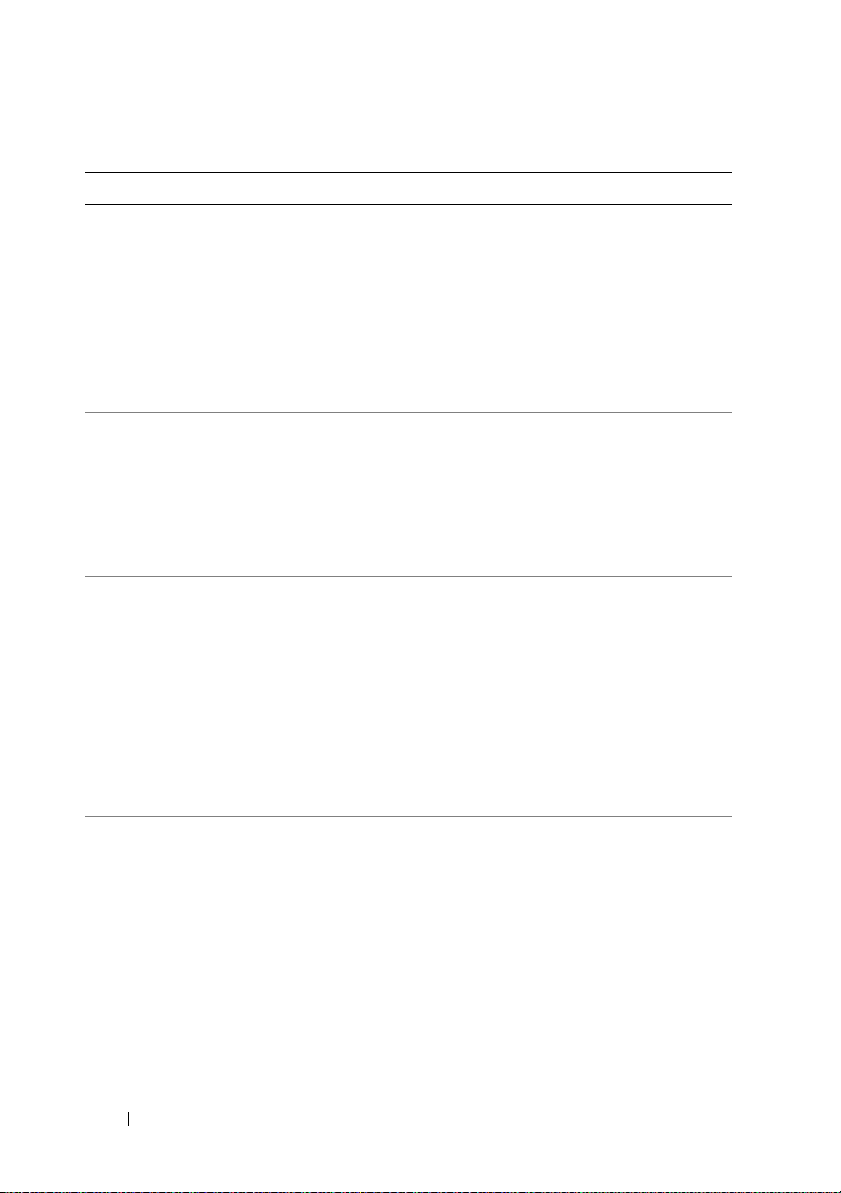
表 1-4. 系统信息 (续)
信息 原因 更正措施
Plug & Play
Configuration Error
(即插即用配置错误)
Read fault
(读取故障)
Requested sector
not found
(未找到请求的扇区)
Remote
configuration
update attempt
failed
(远程配置更新尝试失败)
SATA port 0/1/2
hard disk drive
configuration error
(SATA 端口 0/1/2 硬
盘驱动器配置错误)
SATA port 0/1/2
hard disk drive
failure
(SATA 端口 0/1/2 硬
盘驱动器出现故障)
SATA port 0/1/2
hard disk drive
auto-sensing error
(SATA 端口 0/1/2 硬
盘驱动器自动侦听错误)
初始化 PCI 设备时出错;
系统板出现故障。
操作系统无法从软盘或硬盘
驱动器中进行读取,系统在
磁盘上找不到特定扇区,或
请求的扇区有故障。
系统无法实现远程配置请求。
驱动器出现故障。 参数
错误。
驱动器出现故障。 从驱动
器调用 INT13 失败。
安装 NVRAM_CLR 跳线
并重新引导系统。 请参见
图 6-1 以确定跳线的位
置。 检查 BIOS 更新。 如
果问题仍然存在,请参阅
第 96 页的 “排除扩充卡
故障”。 如果问题仍然存
在,请参阅第 109 页的
“获得帮助”。
更换软盘。 确保软盘和硬
盘驱动器电缆已正确连
接。 有关系统中安装的相
应驱动器,请参阅第 87 页
的“排除 USB 设备故障”
或第 95 页的 “排除硬盘
驱动器故障”。
重试远程配置。
确保硬盘驱动器电缆已正确
连接。
“排除硬盘驱动器故障”。
确保硬盘驱动器电缆已正确
连接。
“排除硬盘驱动器故障”。
请参阅第95页的
请参阅第95页的
22 关于系统
Page 23
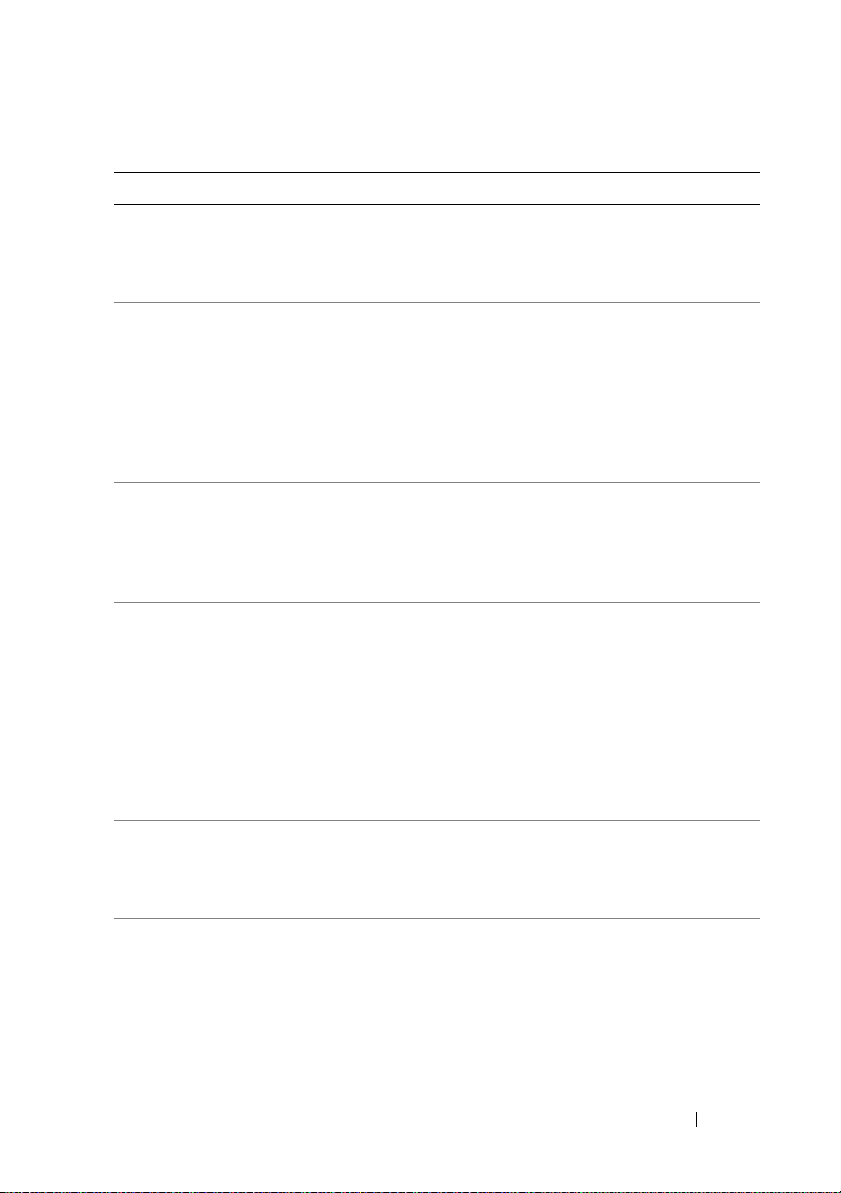
表 1-4. 系统信息 (续)
信息 原因 更正措施
SATA Port 0/1/2
hard disk not found
(未找到 SATA 端口
SATA 端口 0/1/2 设置为
“Auto”( 自动),未安装
磁盘。
运行系统设置程序以更正
设置。 请参阅第 31 页的
“使用系统设置程序”。
0/1/2 硬盘驱动器)
Sector not found
(未找到扇区)
Seek error
(寻道错误)
Seek operation
软盘或硬盘驱动器出现故障。
“排除 USB 设备故障”或
有关系统中安装的相应驱
动器,请参阅第 87 页的
第 95 页的 “排除硬盘驱
动器故障”。
failed
(寻道操作失败)
Shutdown failure
(关闭系统失败)
关闭检测程序失败。
确保所有内存模块均已正
确安装。
“排除系统内存故障”。
果问题仍然存在,请参阅
109
第
The amount of system
memory has changed.
(系统的内存容量已更改。)
内存模块出现故障。
仅提供信息 (如果您更改
请参阅第 93 页的 “排除
系统内存故障”。 如果问
题仍然存在,请参阅第
109 页的 “获得帮助”。
了内存配置)。
内存模块出现故障。 请参阅第 93 页的 “排除
系统内存故障”。 如果问
题仍然存在,请参阅第
109 页的 “获得帮助”。
Time-of-day clock
stopped
(计时时钟停止)
电池出现故障;系统板出
现故障。
请参阅第 90 页的 “排除
系统电池故障”。 如果问
题仍然存在,请参阅第
109 页的 “获得帮助”。
Time-of-day not set please run SETUP
program
(未设置时间
-
请运行系
统设置程序)
“
Time
”(时间)或
Date
”(日期)设置不正
“
确;系统电池出现故障。
检查 “
Date
”(日期)设置。 请
“
参阅第
设置程序”。
存在,请参阅第
“排除系统电池故障”。
请参阅第93页的
如
页的 “获得帮助”。
Time
”(时间)和
31
页的 “使用系统
如果问题仍然
90
页的
关于系统 23
Page 24
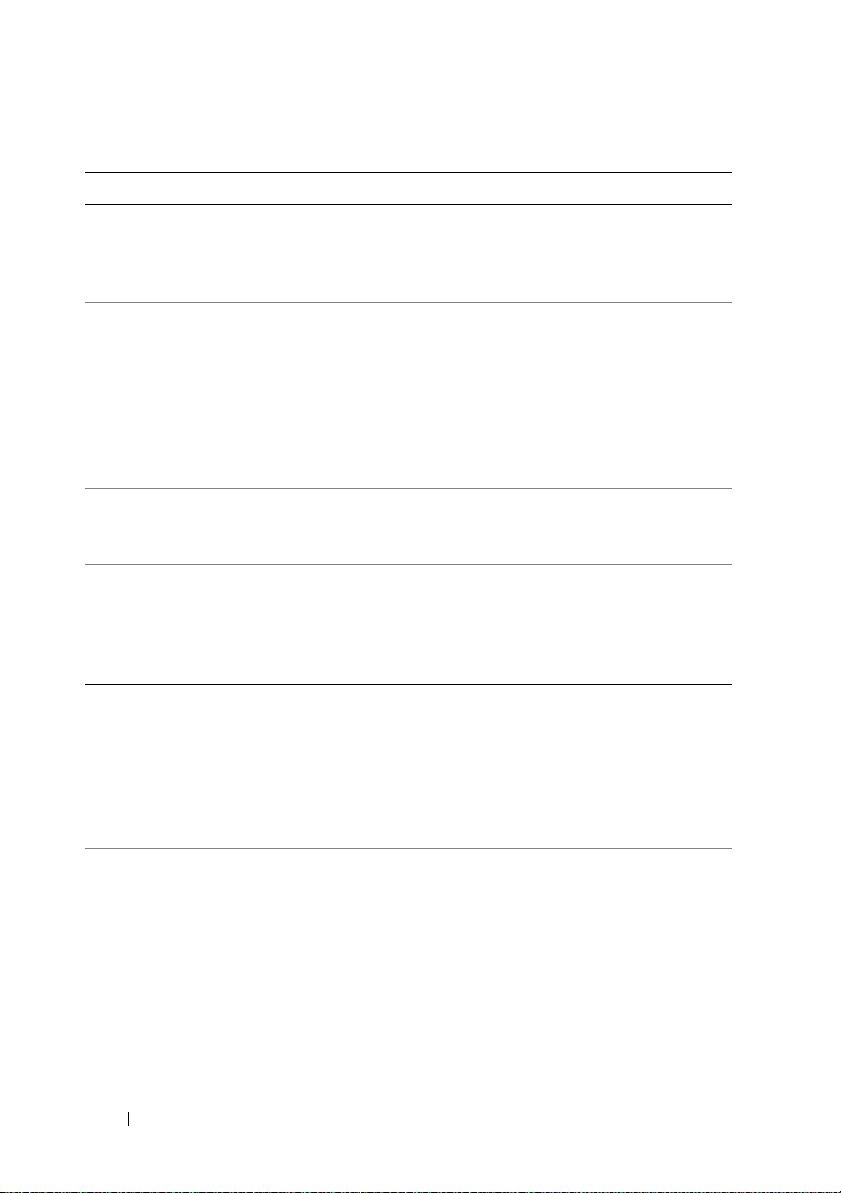
表 1-4. 系统信息 (续)
信息 原因 更正措施
Timer chip counter
2 failed
(计时器芯片计数器 2 出
现故障)
保护模式中出现意外中断 内存模块出现故障或未正
Utility partition
not available
(公用程序分区不可用)
Warning! No micro
code update loaded
for processor 0
(警告!未载入处理器 0
的微代码更新)
Write fault
(写入故障)
Write fault on
selected drive
(选定驱动器出现写入故障)
系统板出现故障。 请参阅第 109 页的 “获得
帮助”。
确保所有内存模块均已正
确安装,或者系统板出现
故障。
硬盘上没有公用程序分区 在引导硬盘驱动器上创建
微代码更新失败。
软盘、软盘驱动器、硬盘
驱动器出现故障。
确安装。 请参阅第 72 页的
“内存模块安装原则”。 如
果问题仍然存在,请参阅
第 93 页的 “排除系统内
存故障”。 如果问题仍然
存在,请参阅第 109 页的
“获得帮助”。
公用程序分区。 请参阅系
统附带的 CD。
更新
BIOS
109
页的 “获得帮助”。
更换软盘。 确保软盘驱动
器和硬盘驱动器电缆已正
确连接。 有关系统中安装
的相应驱动器,请参阅第
87 页的 “排除 USB 设备
故障”或第 95 页的 “排
除硬盘驱动器故障”。
固件。 请参阅第
24 关于系统
Page 25

诊断指示灯代码
系统前面板上的四个诊断指示灯用于显示系统启动期间的错误代码。表
1-5 列出了与这些代码相关的原因和可能的更正措施。
表 1-5. 诊断指示灯代码
代码 原因 更正措施
处理器可能出现故障。
A B C D
内存出现故障。 请参阅第 93 页的 “排除系统内存
A B C D
请参阅第 97 页的 “排除微处理器
故障”。
故障”。
A B C D
A B C D
A B C D
A B C D
= 黄色
= 绿色
= 熄灭
扩充卡可能出现故障。
视频卡可能出现故障。
软盘驱动器或硬盘驱
动器出现故障。
USB 可能出现故障。 请参阅第 87 页的 “排除 USB 设
请参阅第 96 页的 “排除扩充卡
故障”。
请参阅第 96 页的 “排除扩充卡
故障”。
确保软盘驱动器和硬盘驱动器已正
确连接。 有关系统中安装的驱动器
的信息,请参阅第 60 页的 “安装
硬盘驱动器”。
备故障”。
关于系统 25
Page 26
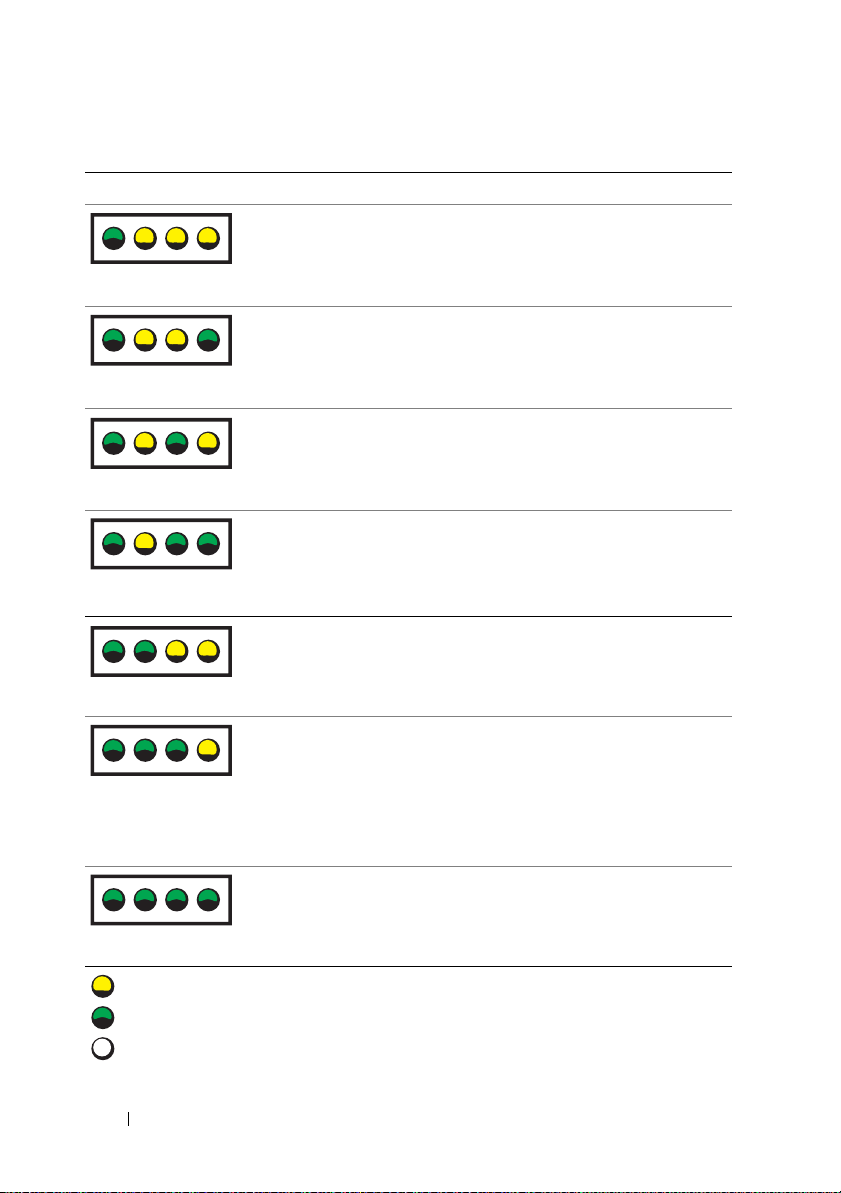
表 1-5. 诊断指示灯代码 (续)
代码 原因 更正措施
未检测到内存模块。 请参阅第 93 页的 “排除系统内存
故障”。
A B C D
系统板出现故障。 请参阅第 109 页的 “获得帮助”。
A B C D
内存配置错误。 请参阅第 93 页的 “排除系统内存
故障”。
A B C D
A B C D
A B C D
A B C D
A B C D
= 黄色
= 绿色
= 熄灭
系统板资源和 / 或系
统板硬件可能出现
故障。
扩充卡可能出现故障。
其它故障。 确保光盘驱动器和硬盘驱动器已正
系统经过
处于正常运行状态。
POST
请参阅第84页的 “排除
冲突故障”。
请参阅第
请参阅第 96 页的 “排除扩充卡
故障”。
确连接。 有关系统中安装的相应驱
动器,请参阅第 83 页的 “排除系
统故障”。
如果问题仍然存在,请参阅第 109
页的 “获得帮助”。
之后,
仅供参考。
如果问题仍然存在,
109
页的 “获得帮助”。
IRQ
分配
26 关于系统
Page 27
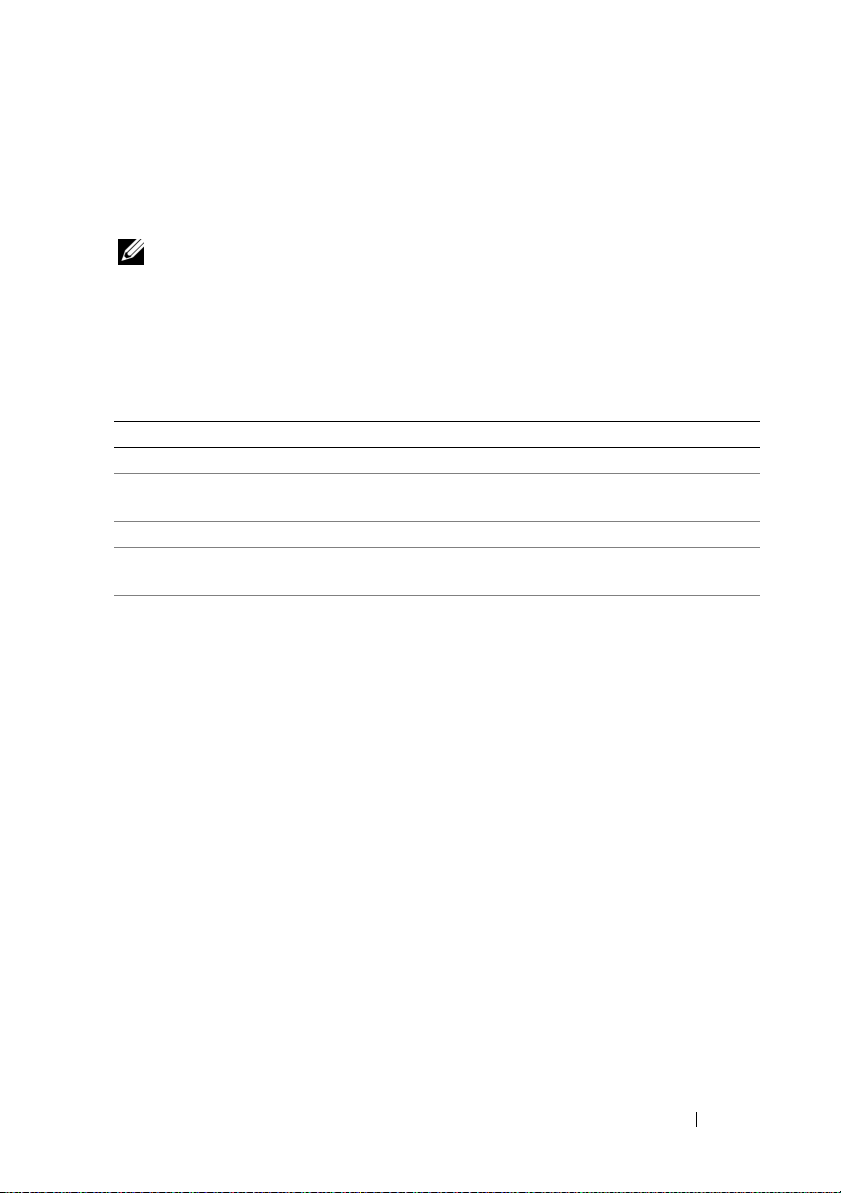
系统哔声代码
如果在 POST 期间出现无法在屏幕上报告的错误,系统可能会发出一连串
标识问题的哔声。
注: 如果系统引导时未连接键盘、鼠标或显示器,则系统不会发出与这些
外围设备相关的哔声代码。
如果系统发出哔声代码,请记下这串哔声,然后在表
码。
如果查到哔声代码的含义后仍不能解决问题,请使用系统诊断程序以识
别可能的原因。
表 1-6. 系统哔声代码
代码 原因 更正措施
1-1-2
1-1-3
1-1-4
1-2-1
1-2-2
1-2-3
1-3-1
1-3-2
1-3-3
1-3-4
1-4-1
1-4-2
1-4-3
1-4-4
2-1-1 至
2-4-4
如果仍不能解决问题,请参阅第
CPU 寄存器检测失败
CMOS 读取 / 写入失败;系
统板出现故障
BIOS 错误 重新刷新 BIOS。
可编程间隔计时器出现故障;
系统板出现故障
DMA 初始化失败
DMA 页面寄存器读取 / 写入
失败
主内存重新刷新验证失败
未安装内存
主内存的第一个 64 KB 中出
现芯片或数据行错误
主内存的第一个 64 KB 中出
现奇 / 偶逻辑错误
主内存的第一个 64 KB 中出
现地址行错误
主内存的第一个 64 KB 中出
现奇偶校验错误
故障 - 安全计时器检测失败
软件 NMI 端口检测失败
主内存的第一个 64 KB 中出
现位错误
请参阅第97页的 “排除微处理器故障”。
系统板出现故障。 请参阅第 109 页的
“获得帮助”。
系统板出现故障。 请参阅第 109 页的
“获得帮助”。
请参阅第93页的 “排除系统内存故障”。
1-6
中查找相应哔声代
109
页的 “获得帮助”。
关于系统 27
Page 28
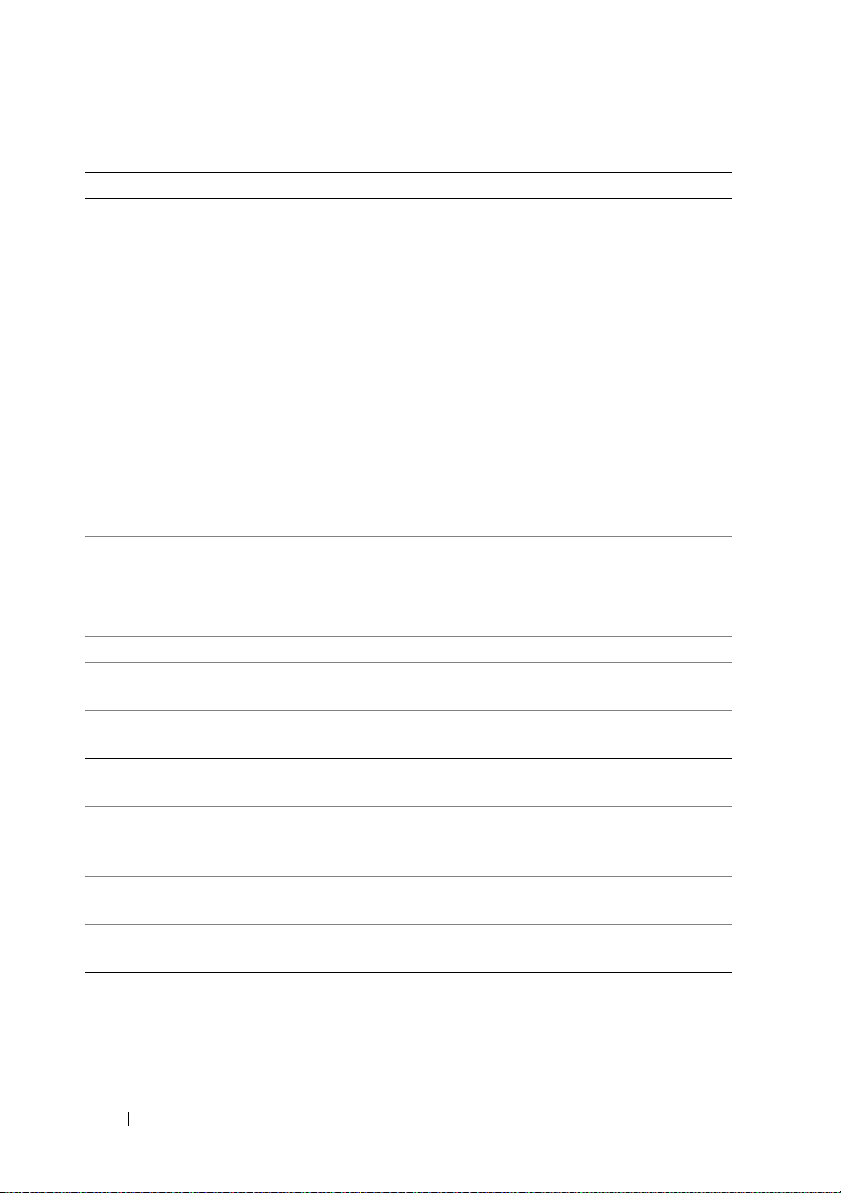
表 1-6. 系统哔声代码 (续)
代码 原因 更正措施
3-1-1
3-1-2
3-1-3
3-1-4
3-2-2
3-2-4
3-3-1
3-3-2
3-3-3
3-3-4
3-4-1
3-4-2
3-4-3
4-2-1
4-2-2
4-2-3 Gate A20 failure
4-2-4
4-3-1
4-3-2
4-3-3
4-3-4 Time-of-day clock stopped
4-4-1
4-4-4
次 DMA 寄存器出现故障 系统板出现故障。 请参阅第 109 页的
主 DMA 寄存器出现故障
主中断屏蔽寄存器出现故障
次中断屏蔽寄存器出现故障
中断向量载入失败
键盘控制器检测失败
CMOS 出现故障
系统配置检查失败
未检测到键盘控制器
视频内存检测失败
屏幕初始化失败
屏幕回扫检测失败
视频 ROM 搜索失败
无计时器嘀嗒信号 系统板出现故障。 请参阅第 109 页的
关闭检测程序失败
(A20 门电路故障)
保护模式中出现意外中断
内存模块未正确安装或出现
故障
第一个内存模块连接器中未
安装内存模块
系统板出现故障 系统板出现故障。 请参阅第 109 页的
(计时时钟停止)
超级 I/O 芯片出现故障;系
统板出现故障
高速缓存检测失败;处理器
出现故障
“获得帮助”。
“获得帮助”。
请参阅第96页的 “排除扩充卡故障”。
请参阅第93页的 “排除系统内存故障”。
在第一个内存模块连接器中安装内存模
块。 请参阅第 72 页的 “系统内存”。
“获得帮助”。
请参阅第 93 页的 “排除系统内存故
障”。 如果问题仍然存在,请参阅第 109
页的 “获得帮助”。
系统板出现故障。 请参阅第 109 页的
“获得帮助”。
请参阅第97页的 “排除微处理器故障”。
28 关于系统
Page 29
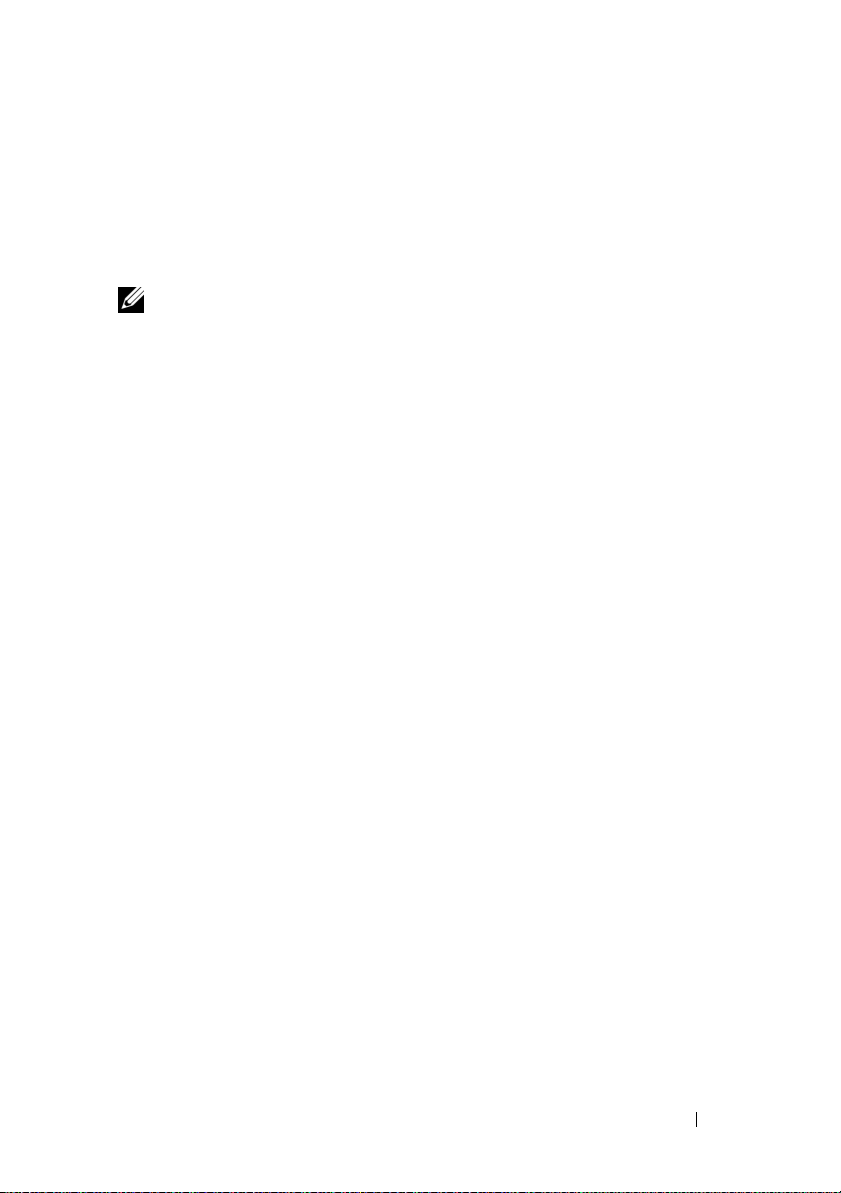
警告信息
警告信息提醒您可能出现的问题,并提示您在系统继续执行任务之前做出
响应。 例如,格式化软盘之前,系统将发出一则信息,警告您软盘上的数
据可能会全部丢失。 警告信息通常会中断任务,并且要求您键入
或
n (否)以做出响应。
注: 警告信息由应用程序或操作系统生成。 有关详情,请参阅操作系统或
应用程序附带的说明文件。
y (是)
诊断程序信息
运行系统诊断程序时,可能会出现错误信息。 本节未列出诊断错误信息。
请将信息记录在第 109 页的 “获得帮助”中的一份诊断程序核对表中,
然后按照该节的说明进行操作以获得技术帮助。
警报信息
系统管理软件可以为系统生成警报信息。 警报信息包括针对驱动器、温
度、风扇和电源状况的信息、状态、警告和故障信息。 有关详情,请参阅
系统管理软件说明文件。
关于系统 29
Page 30
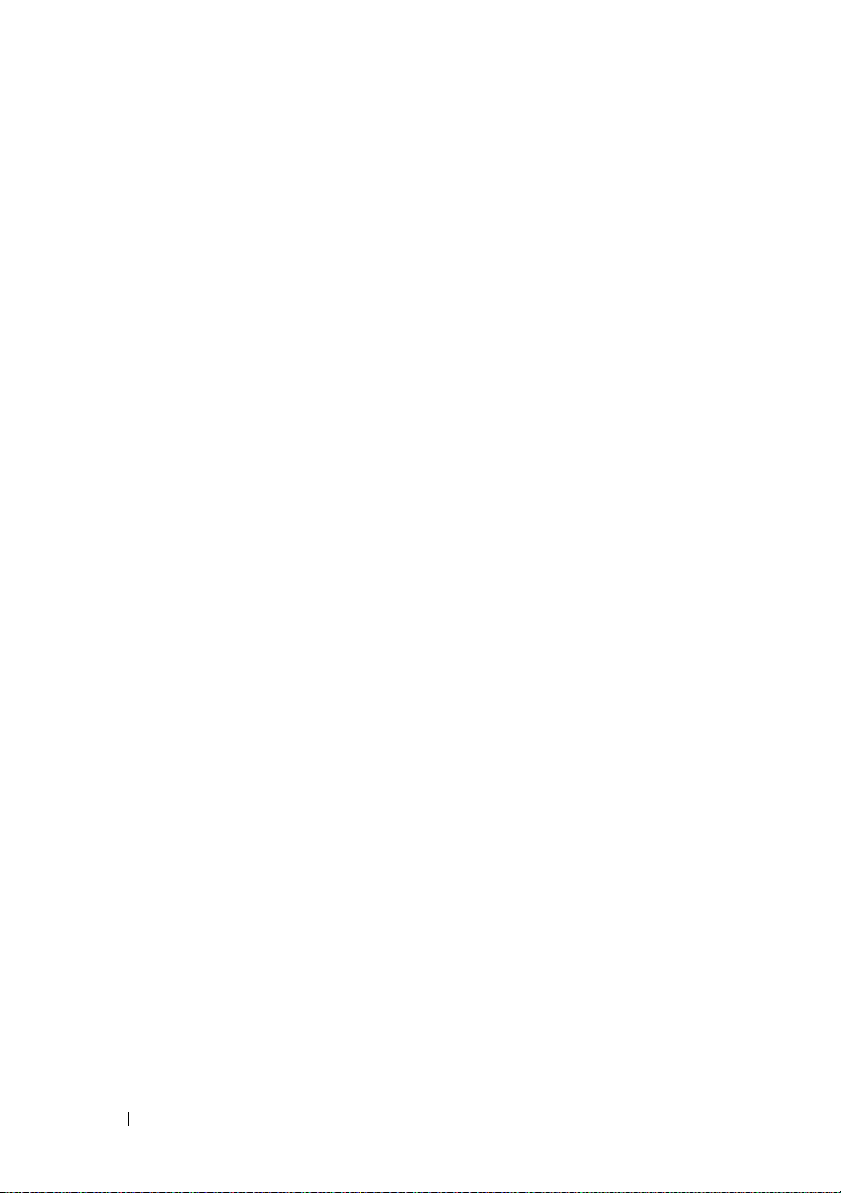
30 关于系统
Page 31

使用系统设置程序
安装系统后,请运行系统设置程序以了解系统的配置和可选设置。 请记录
这些信息以备将来参考。
您可以使用系统设置程序进行以下操作:
•
在添加、更改或卸下硬件之后更改存储在
•
设置或更改用户可选择的选项 (例如时间或日期)
•
启用或禁用集成设备
•
更正安装的硬件和配置设置之间的差异
进入系统设置程序
1
打开或重新启动系统。
2
系统显示以下信息时立即按
<F2> = System Setup (<F2> = 系统设置程序)
如果按
<F2>
然后重新启动系统并再试一次。
注: 要确保顺序关闭系统,请参阅操作系统附带的说明文件。
键之前已开始载入操作系统,请让系统完成引导过程,
响应错误信息
您可以通过响应某些错误信息进入系统设置程序。 如果引导系统时出现错误
信息,请记录该信息。
信息”,以获得对该信息的解释和更正错误的建议。
注:
安装内存升级件之后首次启动系统时,系统将发送一条信息,这是正常的。
在进入系统设置程序之前,请参阅第16页的 “系统
<F2>
键:
NVRAM
中的系统配置
使用系统设置程序 31
Page 32

使用系统设置程序
表 2-1 中列出的按键可用于查看或更改系统设置程序屏幕上的信息和退出
该程序。
表 2-1. 系统设置程序导航键
按键 操作
上箭头键或 <Shift><Tab> 组合键移至上一字段。
下箭头键或 <Tab> 键 移至下一字段。
空格键、<+> 键、 <
箭头键和右箭头键
<Esc>
<F1 键 > 显示系统设置程序的帮助文件。
注: 对于大多数选项,您所作的任何更改都将被记录下来,但要等到重新
启动系统后才能生效。
–> 键、左
滚动浏览字段中的设置。 在许多字段中,您还
可以键入适当的值。
退出系统设置程序;如果对系统设置程序进行
了更改,按该键将重新启动系统。
32 使用系统设置程序
Page 33

系统设置程序选项
主屏幕
进入系统设置程序时,系统将显示系统设置程序主屏幕 (请参见图
图 2-1. 系统设置程序主屏幕
表
2-2
列出了系统设置程序主屏幕中显示的信息字段的选项和说明。
注: 系统设置程序的默认设置在各自选项的下面列出 (如果有)。
2-1
)。
表 2-2. 系统设置程序选项
选项 说明
“System Time”
(系统时间)
“System Date”
(系统日期)
“Memory Information”
(内存信息)
“CPU Information”
(CPU 信息)
“
SATA Configuration
SATA
(
配置)
重设系统内部时钟的时间。
重设系统内部日历的日期。
请参阅第 35 页的 “内存信息屏幕”。
请参阅第 35 页的 ““CPU Information”( CPU 信息)
屏幕”。
请参阅第
”
屏幕”。
37
页的 ““
SATA Configuration”(SATA
使用系统设置程序 33
配置)
Page 34

表 2-2. 系统设置程序选项 (续)
选项 说明
“Boot Sequence”
(引导顺序)
“Hard-Disk Drive
Sequence”
(硬盘驱动器顺序)
“USB Flash Drive
Emulation Type”
(USB 快擦写驱动器仿
真类型)
(默认设置为 “Auto”
[ 自动 ])
重试引导顺序
(默认设置为
Disabled”[
“
“Integrated Devices”
(集成设备)
“PCI IRQ Assignment”
(PCI IRQ 分配)
“Console Redirection”
(控制台重定向)
“System Security”
(系统安全保护)
“Keyboard NumLock”
(键盘数码锁定)
(默认设置为 “On”
[ 开 ])
“
Report Keyboard
”(报告键盘错误)
Errors
(默认设置为 “
[
报告])
禁用])
Report
确定在系统启动期间系统搜索引导设备的顺序。 可用选
项包括软盘驱动器、 CD 驱动器、硬盘驱动器和网络。
确定在系统启动期间系统搜索硬盘驱动器的顺序。 选项
取决于系统中安装的硬盘驱动器。
确定
USB
USB
使
A: 或 B:。 “Hard disk
器号
器可用作硬盘驱动器。
类型。
启用或禁用在 “Boot Sequence”(引导顺序)选项中指
定的重试引导顺序。
请参阅第 37 页的 ““Integrated Devices”(集成设备)
屏幕”。
显示一个用于更改 IRQ (已分配给 PCI 总线上的各个集
成设备以及所有需要 IRQ 的已安装扩充卡)的屏幕。
请参阅第 39 页的 ““Console Redirection”(控制台重
定向)屏幕”。
显示一个屏幕,用于配置系统密码和设置密码功能。 有
关详情,请参阅第 41 页的 “使用系统密码”和第 44 页
的 “使用设置密码”。
确定系统启动时是否激活 101 或 102 键键盘上的数码锁
定模式 (不适用于 84 键键盘)。
启用或禁用 POST 期间的键盘错误报告功能。 对于连接
了键盘的主机系统,请启用此选项。 如果选择 “Do Not
”
Report”(不报告),则系统在 POST 期间将不会报告与
键盘或键盘控制器有关的任何错误信息。 如果键盘已连
接至系统,此设置不会影响键盘本身的操作。
快擦写驱动器的仿真类型。 “
快擦写驱动器可用作可移动软盘,并为其分配驱动
”(硬盘)使
“Auto
”(自动)将自动选择仿真
Floppy
USB
”(软盘)
快擦写驱动
34 使用系统设置程序
Page 35

内存信息屏幕
表
2-3
列出了 “
Memory Information
”(内存信息)屏幕中显示的信息字段
的选项和说明。
表 2-3. 内存信息屏幕
选项 说明
“System Memory Size”
(系统内存大小)
“System Memory Type”
(系统内存类型)
“System Memory Speed”
(系统内存速率)
“Video Memory”
(视频内存)
“System Memory
Testing”
(系统内存检测)
(默认设置为
“Enabled” [ 启用 ])
显示系统中主内存容量。
显示系统中安装的内存类型。
显示主内存的时钟频率。
显示视频内存容量。
设置为 “Enabled”(启用)时,将执行系统内存检
测。 设置为 “Disabled”(禁用)时,将不执行内存
检测。
“CPU Information”( CPU 信息)屏幕
表
2-4
列出了 “
选项和说明。
CPU Information”(CPU
信息)屏幕中显示的信息字段的
表 2-4. “CPU Information”(CPU 信息)屏幕
选项 说明
“64-bit”
(64 位)
“Core Speed”
(核心速率)
“Bus Speed”
(总线速率)
指定安装的处理器是否支持 Intel
显示处理器的时钟速率。
显示处理器的总线速率。
®
64 位扩展。
使用系统设置程序 35
Page 36

表 2-4. “CPU Information”(CPU 信息)屏幕 (续)
选项 说明
“Logical Processor”
(逻辑处理器)
(默认设置为 “
[
启用])
“Virtualization
Technology”(虚拟化
技术)
(默认设置为 “
[
禁用])
“Adjacent Cache Line
Prefetch”
(相邻的高速缓存行预先
访存)
(默认设置为 “
[
启用])
“Hardware Prefetcher”
(硬件预先访存技术)
(默认设置为 “
[
启用])
“Demand-Based Power
Management”(基于需
求的电源管理)
(默认设置为 “
[
禁用])
处理器 0 ID 显示处理器的系列号和型号。
处理器名称显示
“
Level 2 Cache
2 级高速缓存)
(
“
Number of Cores
(核心数)
Enabled
Disabled
Enabled
Enabled
Disabled
”
处理器支持 Hyper-Threading 技术时显示。 “Enabled”
(启用)允许操作系统使用所有逻辑处理器。 如果选择
”
“Disabled”( 禁 用 ),则操作系统仅使用第一个逻辑处
理器。
处理器支持虚拟化技术时显示此选项。 “Enabled”
(启用)允许虚拟化软件使用处理器设计中加入的虚拟
化技术。 只有支持虚拟化技术的软件才能使用该功能。
”
启用或禁用最佳按序访问内存。 对于需要大量使用随机
内存访问的应用程序,请禁用该选项。
”
启用或禁用硬件预先访存技术。
”
如果设置为 “
性能状态表。 如果设置为 “
CPU
不向操作系统报告性能状态表。
”
如果处理器不支持基于需求的电源管理,则该字段为只
读字段。
显示安装的处理器 0 的 CPU 名称。
显示处理器的高速缓存存储器的容量。
”
显示处理器中的核心数。
Enabled
”(启用),则将向操作系统报告
Disabled
”(禁用),则
36 使用系统设置程序
Page 37

“SATA Configuration”( SATA 配置)屏幕
表
2-5
列出了
“SATA Configuration”( SATA 配置)屏幕中显示的信息字
段的选项和说明。
表 2-5. “SATA Configuration”( SATA 配置)屏幕
选项 说明
“Embedded SATA”
(嵌入式 SATA)
端口 X
型号
驱动器类型
容量
启用 (
“ATA Mode” [ATA 模式 ]
)所有
Auto”[
SATA
SATA 端口。
自动])或禁用(“
硬盘驱动器。
[ 关 ]
启用(“
中的
显示选定硬盘驱动器的驱动器型号。
显示选定硬盘驱动器的驱动器类型。
显示选定硬盘驱动器的总容量。
“Integrated Devices”(集成设备)屏幕
表
2-6
列出了 “
选项和说明。
表 2-6. “Integrated Devices”(集成设备)屏幕选项
选项 说明
“User Accessible USB
Ports”
(用户可抽换的
(默认设置为 “All Ports
On” [ 启用所有端口 ])
“Embedded Gb NIC”
(嵌入式 Gb NIC)
(默认设置为 “
MAC
”
地址
with PXE
Integrated Devices
USB
端口)
Enabled
[PXE 启用]
)
”(集成设备)屏幕中显示的信息字段的
启用或禁用用户可抽换的 USB 端口。 选项包括 “All
Ports On”(启用所有端口)、“ Only Back Ports On”
(仅启用后面的端口)或“All Ports Off”(禁用所有
端口)。
启用或禁用系统的集成 NIC。 选项包括 “Enabled
with PXE”( PXE 启用)、“Enabled without PXE”
(无 PXE 启用)和 “Disabled”( 禁 用 )。 PXE 支持
允许系统从网络进行引导。 所作更改将在系统重新引
导之后生效。
显示集成 10/100/1000 NIC 的 MAC 地址。 此字段没有
用户可选择的设置。
)或禁用 (
Off”[关]
“Off”
)端口 X
使用系统设置程序 37
Page 38

表 2-6. “Integrated Devices”(集成设备)屏幕选项 (续)
选项 说明
“Secondary Embedded
Gb NIC”
(次嵌入式 Gb NIC)
(默认设置为 “Enabled
without PXE” [ 无 PXE
启用 ])
“
Secondary NIC MAC
”
Address
NIC MAC
(次
操作系统监测计时器
(默认设置为 “
[
禁用])
“Serial Port 1”
(串行端口 1)
(默认设置为 “
“Speaker”(扬声器)
(默认设置为 “On”
[ 开 ])
地址)
Disabled
COM1
启用或禁用系统的次集成 NIC。 选项包括 “Enabled
without PXE”(无 PXE 启用)、“Enabled with PXE”
(PXE 启用)和 “Disabled”(禁用)。 PXE 支持允许
系统从网络进行引导。 所作更改将在系统重新引导之后
生效。
显示次集成 10/100/1000 NIC 的 MAC 地址。 此字段没
有用户可选择的设置。
如果系统停止响应,监测计时器可以帮助恢复操作系
”
统。 设置为 “Enabled”(启用)时,操作系统可以启
动计时器。 设置为 “Disabled”(禁用)时,计时器对
系统不起作用。
串行端口选项包括 “
Serial
”(
BMC
”)
Off
和 “
制器
串行端口有三种用法模式。 对于标准用法,串行端口首
先尝试使用 COM1,然后再尝试使用 COM3。 对于
BMC 用法,串行端口 1 使用 COM1 地址,并可以通过
串行端口或集成的共享 NIC 进行通信。 RAC 控制仅使
用 COM1 地址。
“COM1/BMC”设置让您可以在 “COM1”设置和
“BMC Serial”( BMC 串行)设置之间切换系统。 在
此模式中,按 <ESC> 键将进入 “BMC Serial”
(BMC 串行)设置,按 <ESC><q> 组合键将返回至
“COM1”设置。
如果将控制台重定向设置为使用串行端口 1,则
“Off”(关)和“COM3”选项不可用。
启用或禁用系统内部扬声器。
”(关)。 如果系统中安装了可选的远程访问控
(RAC)
,则 “
COM1
串行)、“
RAC
”为附加选项。
”、“
BMC NIC
COM3
”、“
”、“
BMC
COM1/BMC
”
38 使用系统设置程序
Page 39

“Console Redirection”(控制台重定向)屏幕
表
2-7
列出了 “
Console Redirection
”(控制台重定向)屏幕中显示的信息
字段的选项和说明。
表 2-7. “Console Redirection”(控制台重定向)屏幕选项
选项 说明
“Console Redirection”
(控制台重定向)
(默认设置为 “Off”
[ 关 ])
“
Failsafe Baud Rate
(故障保护波特率)
(默认设置为 “
Remote Terminal Type
“
(远程终端类型)
(默认设置为 “VT
100/VT 220”)
“
Redirection After Boot
(引导后重定向)
(默认设置为 “
[
启用])
115200
Enabled
将控制台重定向功能设置为 “Off”(关)或 “Serial
Port 1 ”(串行端口 1)。
”
如果故障保护波特率被用于控制台重定向,则显示此选项。
”)
”
选择 “VT 100/VT 220”或 “ANSI”。
”
在系统重新启动后启用或禁用控制台重定向。
”
“System Security”(系统安全保护)屏幕
表
2-8
列出了 “
的选项和说明。
System Security
”(系统安全保护)屏幕中显示的信息字段
表 2-8. “System Security”(系统安全保护)屏幕选项
选项 说明
“System
Password”
(系统密码)
显示系统密码安全保护功能的当前状态,并使您可以设定和
确认新的系统密码。
注: 有关设定系统密码以及使用或更改现有系统密码的说
明,请参阅第 41 页的 “使用系统密码”。
使用系统设置程序 39
Page 40

表 2-8. “System Security”(系统安全保护)屏幕选项 (续)
选项 说明
“Setup Password”
(设置密码)
限制对系统设置程序的访问 (与使用系统密码功能限制对系
统的访问的方法相同)。
注: 有关设定设置密码以及使用或更改现有设置密码的说
明,请参阅第 44 页的 “使用设置密码”。
“Password Status”
(密码状态)
“Power Button”
(电源按钮)
将 “Setup Password”(设置密码)选项设置为 “Enabled”
(启用)可以防止在系统启动时系统密码被更改或禁用。
要锁定系统密码,请在 “Setup Password”(设置密码)选项
中设定设置密码,然后将 “Password Status”(密码状态)选
项更改为 “Locked”(已锁定)。 在这种状态下,您将无法
通过“System Password”(系统密码)选项更改系统密码,也
无法在系统启动时按 <Ctrl><Enter> 组合键禁用系统密码。
要解除系统密码锁定,请在 “
段中输入设置密码,然后将 “
项更改为 “
在系统启动时按
通过 “
关闭和打开系统电源。
•
如果您使用电源按钮关闭系统,并且系统运行的是
容操作系统,则系统可以在电源关闭之前执行顺序关闭系统
操作。
•
如果系统运行的不是
将立即关闭电源。
可以在系统设置程序中启用此按钮。 此按钮被禁用时只能打
开系统。
Unlocked
System Password
”(解除锁定)。 在这种状态下,您可以
<Ctrl><Enter>
Setup Password
Password Status
组合键禁用系统密码,然后
”(系统密码)选项更改系统密码。
ACPI
兼容操作系统,则按下电源按钮
注: 即使 “Power Button”(电源按钮)选项的设置为
“Disabled”(禁用),您仍然可以使用电源按钮打开系统。
“NMI Button”
(NMI 按钮)
此字段用于启用 / 禁用前面板上的 NMI 按钮。
注意: 只有当合格的支持人员或操作系统说明文件指
示可以使用 NMI 按钮时才能使用此按钮。 按下此按钮将
终止操作系统并显示诊断程序屏幕。
将 NMI 功能设置为 “On”(开)或 “Off”(关)。
”(设置密码)字
”(密码状态)选
ACPI
兼
40 使用系统设置程序
Page 41

表 2-8. “System Security”(系统安全保护)屏幕选项 (续)
选项 说明
“AC Power
Recovery”
(交流电源恢复)
(默认设置为 “
[
最近一次])
确定恢复供电时系统所执行的操作。 如果系统设置为 “
(最近一次),则系统将返回上一次电源状态。
在供电恢复后打开系统。
Last
”
供电恢复后保持关闭状态。
如果设置为 “
Off
Last
”
“On
”(开)将
”(关),则系统在
“Exit”(退出)屏幕
按 <Esc> 键退出系统设置程序之后,“Exit”(退出)屏幕中将显示以下
选项:
•“Save Changes and Exit
•“Discard Changes and Exit
•“Return to Setup
”(返回系统设置程序)
”(保存更改并退出)
”(放弃更改并退出)
系统密码和设置密码功能
注意: 密码功能为系统中的数据提供了基本的安全保护。 如果您的数据需
要进一步的安全保护,请采取其它形式的保护措施,例如数据加密程序。
注意: 如果您的系统在未设定系统密码的情况下处于运行状态且无人看管,
或者您未锁定系统,从而使他人能够通过更改跳线设置禁用密码,则任何人
都可以访问存储在系统中的数据。
系统出厂时未启用系统密码功能。 如果系统的安全性对您很重要,请仅在启
用系统密码保护功能的情况下运行系统。
要更改或删除现有密码,您必须知道该密码 (请参阅第43页的 “删除或更
改现有的系统密码”)。
如果您忘记了密码,则必须先由经过培训的维修技
术人员更改密码跳线设置以禁用该密码,并删除现有密码,然后您才能运行
系统或更改系统设置程序中的设置。
此步骤进行了说明。
第107
页的 “禁用已忘记的密码”对
使用系统密码
设定系统密码后,只有知道该密码的人才能完全使用系统。 如果将
System Password
“
在启动后提示您输入系统密码。
”(系统密码)选项设置为 “
Enabled
使用系统设置程序 41
”( 启 用 ),系统会
Page 42

设定系统密码
在设定系统密码之前,请进入系统设置程序,并选取 “
System Password
”
(系统密码)选项。
设定系统密码后,“System Password”(系统密码)选项的设置将显示为
“Enabled”(启用)。 如果 “Password Status”(密码状态)的设置显示
为 “Unlocked”(解除锁定),那么您可以更改系统密码。 如果
“Password Status”(密码状态)选项为 “Locked”(已锁定),那么您无
法更改系统密码。 通过跳线设置禁用系统密码功能后,系统密码为
“Disabled”(禁用),这时您无法更改系统密码或输入新的系统密码。
如果未设定系统密码,并且系统板上的密码跳线处于启用 (默认设置)
位置,则 “System Password”(系统密码)选项的设置显示为 “Not
Enabled”(未启用),并且 “Password Status”(密码状态)字段为
“Unlocked”(解除锁定)。 要设定系统密码,请:
1
验证是否已将 “
Unlocked
“
2
高亮度显示 “
3
键入新的系统密码。
您的密码最多可以包含
Password St a t u s
”(解除锁定)。
System Password
32
个字符。
”(密码状态)选项设置为
”(系统密码)选项,并按
<Enter> 键。
按下每个字符键 (或按空格键键入空格)时,字段中均会显示一个占
位符。
密码设定不区分大小写。
个此类组合键,系统将发出哔声。
<Backspace>
注: 要退出字段而不设定系统密码,请按 <Enter> 键移至另一字段,或
在完成步骤 5 之前随时按 <Esc> 键。
4按 <Enter>
5
要确认密码,请再次键入密码并按
“
System Password
(启用)。
键或左箭头键。
键。
”(系统密码)显示的设置将更改为 “
退出系统设置程序并开始使用系统。
但是,某些组合键无效。 如果您输入其中一
要在输入密码时删除字符,请按
<Enter> 键。
Enabled
”
6
这时,重新引导系统使密码保护生效,或者继续操作。
注: 重新引导系统之后,密码保护才能生效。
42 使用系统设置程序
Page 43

使用系统密码保护系统安全
注: 如果您已设定设置密码 (请参阅第 44 页的 “使用设置密码”),则系
统会将您的设置密码作为备用系统密码。
如果 “
则您可以选择启用或禁用密码安全保护。
Password Status
”(密码状态)选项设置为 “
Unlocked
”(解除锁定),
要启用密码安全保护,请:
1按 <Ctrl><Alt><Del>
2
键入密码并按
<Enter>
组合键打开或重新引导系统。
键。
要禁用密码安全保护,请:
1按 <Ctrl><Alt><Del>
2
键入密码并按
如果将 “
Password Status
则只要您打开系统或按
<Ctrl><Enter>
<Ctrl><Alt><Del>
在出现提示后键入密码并按
键入正确的系统密码并按
如果输入的系统密码不正确,系统将显示信息并提示您重新输入密码。
三次输入正确密码的机会。
失败次数、系统已停机并将要关闭系统。
组合键打开或重新引导系统。
组合键。
”(密码状态)选项设置为 “
Locked
”(已锁定),
组合键重新引导系统,都必须
<Enter>
<Enter>
第三次尝试失败后,系统将显示错误信息,说明
键。
键后,系统将正常运行。
此信息可以警告您有人试图擅自使
您有
用您的系统。
即使您关闭并重新启动系统,如果输入的密码不正确,系统仍然会显示该错
误信息。
注: 您可以将 “Password Status”(密码状态)选项与 “System Password”
(系统密码)和 “Setup Password”(设置密码)选项配合使用,以进一步
防止他人擅自更改系统。
删除或更改现有的系统密码
1
系统出现提示时,按
<Ctrl><Enter>
组合键禁用现有的系统密码。
如果系统要求您输入设置密码,请与网络管理员联系。
2在 POST
3
选择 “
“
Password Status
4
系统出现提示时,键入系统密码。
期间,按
<F2>
System Security
”(密码状态)选项设置为 “
键进入系统设置程序。
”(系统安全保护)屏幕字段,验证是否已将
使用系统设置程序 43
Unlocked
”(解除锁定)。
Page 44

5
确认 “
(未启用)。
System Password
”(系统密码)选项显示为 “
Not Enabled
”
如果 “System Password”(系统密码)选项显示为 “Not Enabled”
(未启用),则系统密码已被删除。 如果 “System Password”(系统
密码)选项显示为 “Enabled”(启用),请按 <Alt><b> 组合键
重新启动系统,然后重复步骤 2 至步骤 5。
使用设置密码
设定设置密码
仅当 “
时,您才能设定 (或更改)设置密码。
“
您输入并确认密码。
您的密码最多可以包含
按下每个字符键 (或按空格键键入空格)时,字段中均会显示一个占位符。
密码设定不区分大小写。
组合键,系统将发出哔声。
键或左箭头键。
确认密码后,“
(启用)。
对 “
启动系统)。
Setup Password
Setup Password
注: 设置密码可以与系统密码相同。 如果这两个密码不同,设置密码可以
用作备用系统密码。 但系统密码无法代替设置密码。
您下次进入系统设置程序时,系统将提示您输入设置密码。
Setup Password
”(设置密码)选项设置为 “
要设定设置密码,请高亮度显示
Not Enabled
”(未启用)
”(设置密码)选项,并按 <+> 键或 <–> 键。
如果输入的字符不能用于密码,系统将发出哔声。
32
个字符。
但是,某些组合键无效。 如果您输入其中一个此类
要在输入密码时删除字符,请按
Setup Password
”(设置密码)的设置将更改为 “
<Backspace>
”(设置密码)选项所作的更改将立即生效 (无需重新
系统将提示
Enabled
”
在启用设置密码的情况下进行操作
如果将 “
须在输入正确的设置密码后才能修改系统设置程序的大部分选项。
Setup Password
”(设置密码)设置为 “
Enabled
”(启用),您必
当您启动
系统设置程序时,该程序将提示您输入密码。
如果三次均没有输入正确的密码,系统将允许您查看系统设置程序屏幕,但不
允许进行修改。以下情况除外:
置为 “
Enabled
”(启用),并且未通过 “
如果未将 “
System Password
Password Status
”(系统密码)设
”(密码状态)选项
将其锁定,则您可以设定系统密码 (但不能禁用或更改现有的系统密码)。
注: 您可以将 “Password Status”(密码状态)选项与 “Setup Password”
(设置密码)选项结合使用,以防止他人擅自更改系统密码。
44 使用系统设置程序
Page 45

删除或更改现有的设置密码
1
进入系统设置程序,并选择 “
2
高亮度显示 “
问设置密码窗口,并再按两次
设置将更改为 “
3
如果您要设定新的设置密码,请执行第44页的 “设定设置密码”中的
步骤。
Setup Password
Not Enabled
System Security
”(设置密码)选项,按
<Enter>
”(未启用)。
”(系统安全保护)选项。
键以清除现有的设置密码。
<Enter>
禁用已忘记的密码
请参阅第 107 页的 “禁用已忘记的密码”。
底板管理控制器配置
底板管理控制器
下功能:
•
使用系统串行端口和集成
•
故障记录和
•
访问系统事件日志和传感器状态
•
系统功能控制 (包括打开和关闭电源)
•
独立于系统电源或运行状态的支持
•
提供用于系统设置程序、基于文本的公用程序和操作系统控制台的文
本控制台重定向
注: 要通过集成 NIC 远程访问 BMC,必须将网络连接连接至集成 NIC1。
有关使用
BMC
(BMC)
SNMP
的其它信息,请参阅
使您可以远程配置、监测和恢复系统。
NIC
警报
BMC
和系统管理应用程序的说明文件。
BMC
键访
提供以
进入 BMC 设置模块
1
打开或重新启动系统。
2
系统完成
如果按
导过程,然后重新启动系统并再试一次。
POST
后提示您时,请按 <Ctrl-E> 组合键。
<
Crtl-E> 组合键之前已开始载入操作系统,请让系统完成引
“BMC Setup Module”( BMC 设置模块)选项
有关
BMC
设置模块选项以及如何配置紧急管理端口
BMC
阅 《
用户指南》。
使用系统设置程序 45
(EMP)
的信息,请参
Page 46

46 使用系统设置程序
Page 47

安装系统组件
本节介绍了如何安装以下系统组件:
•
冷却导流罩
•
系统电池
•
光盘驱动器
•
硬盘驱动器
•
风扇部件
•
可选的
PCI
风扇
•
电源设备
•
扩充卡
•
提升卡
•
系统内存
•
处理器
•
控制面板
•
系统板
建议使用的工具
要执行本节中的步骤,需要使用以下工具:
•
系统键锁的钥匙
•
接地腕带
•2
号梅花槽螺丝刀
安装系统组件 47
Page 48

系统内部组件
在图 3-1 中,挡板和主机盖均已卸下,以便查看系统内部组件。
图 3-1. 系统内部组件
1
10
1
光盘驱动器 (可选)
4
PCI 扩充卡 (可选)
7
电源设备
10
硬盘驱动器 0
4
3
2
9
2
PCI 风扇 (可选)
5
处理器和散热器
8
处理器风扇模块
5
3
提升卡
6
内存模块 (4)
9
硬盘驱动器 1
6
7
8
系统板包括系统控制电路和其它电子组件。 处理器和内存直接安装在系统
板上。 通过使用提升卡,系统中可以安装两个扩充卡。 如果使用外围设备
托架,那么最多可以安装两个硬盘驱动器和一个可选的光盘驱动器。 系统
板和驱动器均通过一个非冗余电源设备供电。
48 安装系统组件
Page 49

打开与合上主机盖
系统封闭在可选挡板和主机盖中。 要对系统进行升级或排除系统故障,请
卸下挡板和主机盖。
卸下挡板
1
解除挡板锁定。 请参阅图
2
松开挡板左端闩锁,并将其旋转以脱离前面板。
3
将挡板右端从挂钩上卸下,从而将挡板拉离系统。
图 3-2. 安装和卸下可选的挡板
1
3-2
。
2
1
键锁
2
挡板
安装挡板
1
将挡板右端插入系统前面板右侧的挡板插槽中
2
将挡板的另一端朝前面板转动,并将挡板按压到面板上以合上闩锁。
3
锁上挡板。
安装系统组件 49
Page 50

打开主机盖
警告: 只有经过培训的维修技术人员才能卸下主机盖并拆装任何内部组件。
执行任何步骤之前,请参阅 《产品信息指南》,以获取有关安全预防措施、
拆装计算机内部组件和防止静电损坏的完整信息。
1
关闭系统和已连接的外围设备,并断开系统与电源插座和外围设备的
连接。
2
从机架中将系统向外拉至锁定位置。 如果系统安装在静止滑轨上,则
从机架中卸下系统,并将其放置在工作表面上。
3
要卸下主机盖,请拧下系统背面的指旋螺钉。 请参阅图
4
将主机盖向后滑动大约
5
将主机盖小心地提离系统。
图 3-3. 安装和卸下主机盖
1.3
厘米 (
0.5
英寸), 并 握住主机盖的两侧。
3-3
。
1
1
主机盖
50 安装系统组件
2
2
指旋螺钉
Page 51

合上主机盖
1
确保未将工具和部件遗留在系统内部。
2
将主机盖放在机箱上,并向前滑动主机盖。
3
拧紧系统背面的指旋螺钉,以固定主机盖。 请参阅图
4
将系统装回到机架中,并重新连接外围设备电缆。
5
将系统重新连接至电源插座,并打开系统。
3-3
。
冷却导流罩
冷却导流罩覆盖着处理器和系统电池,并为这些组件和系统内存提供气流。
卸下冷却导流罩
警告: 只有经过培训的维修技术人员才能卸下主机盖并拆装任何内部组件。
执行任何步骤之前,请参阅 《产品信息指南》,以获取有关安全预防措施、
拆装计算机内部组件和防止静电损坏的完整信息。
1
打开主机盖。 请参阅第50页的 “打开主机盖”。
2
拿住冷却导流罩,同时按下释放闩锁并提起导流罩,使其远离风扇部
件。
请参阅图
3
卸下冷却导流罩。
3-4
。
安装系统组件 51
Page 52

图 3-4. 安装和卸下冷却导流罩
1
3
2
1
卡舌
2
释放闩锁
3
冷却导流罩
安装冷却导流罩
1
将冷却导流罩侧面的卡舌和释放闩锁插入风扇部件。 请参阅图
2
向下按压冷却导流罩,直到释放闩锁卡入到位,从而将导流罩固定至
风扇部件。
3
合上主机盖。 请参阅第51页的 “合上主机盖”。
52 安装系统组件
3-4
。
Page 53

系统电池
更换系统电池
警告: 只有经过培训的维修技术人员才能卸下主机盖并拆装任何内部组件。
执行任何步骤之前,请参阅 《产品信息指南》,以获取有关安全预防措施、
拆装计算机内部组件和防止静电损坏的完整信息。
1
进入系统设置程序,如果可能,请打印一份系统设置程序屏幕中的内容。
请参阅第31页的 “使用系统设置程序”。
2
打开主机盖。 请参阅第50页的 “打开主机盖”。
3
卸下冷却导流罩。 请参阅第51页的 “卸下冷却导流罩”。
4
卸下提升卡。 请参阅第70页的 “卸下提升卡”。
5
找到系统板上的电池。 请参见图
6
用手指拿住电池,将其从电池槽中拉出。 请参阅图
7
将新电池推入电池槽中,如图
注: 电池上标有 “+”的一面必须朝向电池槽的开口方向。
图 3-5. 更换电池
6-2
以确定电池的位置。
3-5
所示。
3-5
。
1
2
3
1
电池
2
电池槽
3
固定卡舌
安装系统组件 53
Page 54

8
重新安装提升卡。 请参阅第71页的 “安装提升卡”。
9
安装冷却导流罩。 请参阅第52页的 “安装冷却导流罩”。
10
合上主机盖。 请参阅第51页的 “合上主机盖”。
11
进入系统设置程序,以确认电池可以正常运行。
12
在主屏幕中,选择 “
日期。
还可以重新输入系统设置程序屏幕上不再显示的任何系统配置信息,
然后退出系统设置程序。
13
要检测新安装的电池,请参阅第90页的 “排除系统电池故障”。
System Time
”(系统时间)以输入正确的时间和
光盘驱动器
可选的光盘驱动器是通过使用 0 硬盘驱动器顶部的两个定位插销和弹簧固
定夹固定在支架中。插入器卡连接至驱动器背面,这样可以将驱动器连接
至系统板上的 SATA_2 连接器。
卸下光盘驱动器
警告: 只有经过培训的维修技术人员才能卸下主机盖并拆装任何内部组件。
执行任何步骤之前,请参阅 《产品信息指南》,以获取有关安全预防措施、
拆装计算机内部组件和防止静电损坏的完整信息。
1
打开主机盖。 请参阅第50页的 “打开主机盖”。
2
断开电源电缆和接口电缆与光盘驱动器的插入器卡的连接。
3 拉动将插入器卡固定至硬盘驱动器 0 托盘的两个固定扣件。 请参阅
图 3-6。
4
断开插入器卡与光盘驱动器的连接。
5
按压将光盘驱动器固定至硬盘驱动器
图
3-6
。
6
向上提起并倾斜光盘驱动器以将其从支架中取出,如图
0
托盘的支架释放拉杆。 请参阅
3-6
所示。
54 安装系统组件
Page 55

图 3-6. 卸下和安装可选的光盘驱动器
2
1
8
3
4
5
6
7
1
插入器板
4
电源电缆
7
支架释放拉杆
2
固定扣件 (2)
5
固定插销 (4)
8
硬盘驱动器 0
3
6
接口电缆
固定孔 (4)
安装光盘驱动器
警告: 只有经过培训的维修技术人员才能卸下主机盖并拆装任何内部组件。
执行任何步骤之前,请参阅 《产品信息指南》,以获取有关安全预防措施、
拆装计算机内部组件和防止静电损坏的完整信息。
1
将光盘驱动器的固定孔与硬盘驱动器
3-6
阅图
2
向下转动驱动器,直至其卡入到位。
3
将插入器卡连接至光盘驱动器。
。
将柱塞推入固定扣件套筒,直至其卡入到位。
4
将接口电缆和电源电缆连接至光盘驱动器的插入器卡。
5
合上主机盖。 请参阅第51页的 “合上主机盖”。
0
支架上的固定插销对齐。 请参
安装系统组件 55
Page 56

配置引导驱动器
系统从哪个驱动器或设备进行引导取决于在系统设置程序中指定的引导顺
序。 请参阅第 31 页的 “使用系统设置程序”。 要从硬盘驱动器或驱动器
阵列引导系统,驱动器必须连接至相应的控制器:
•
对于使用集成硬盘驱动器控制器的系统,主驱动器 (0 驱动器)必
须连接至系统板上的 SATA_0 连接器。 要识别系统板连接器,请参阅
图 6-2。
•
对于安装了
卡。
请参阅控制器卡附带的说明文件。
•
要从
SAS RAID
参阅控制器卡附带的说明文件。
SAS
控制器的系统,硬盘驱动器必须连接至
阵列进行引导,驱动器必须连接至
RAID
SAS
控制器
控制器卡。 请
硬盘驱动器
系统最多包含两个非热插拔 SATA 或 SAS 硬盘驱动器。 如果系统包含 SAS
硬盘驱动器,它们必须连接至 SAS 控制器卡。 对用于硬盘驱动器 1 的电
缆,将它们穿过固定在机箱上的电缆夹来进行布线。
卸下硬盘驱动器
卸下和安装 SATA 或 SAS 硬盘驱动器的步骤相同。
警告: 只有经过培训的维修技术人员才能卸下主机盖并拆装任何内部组件。
执行任何步骤之前,请参阅 《产品信息指南》,以获取有关安全预防措施、
拆装计算机内部组件和防止静电损坏的完整信息。
1
打开主机盖。 请参阅第50页的 “打开主机盖”。
2
卸下光盘驱动器 (如果有)。
0
如果要卸下硬盘驱动器
下光盘驱动器”。
,请卸下光盘驱动器。请参阅第54页的 “卸
3
断开电源电缆和接口电缆与硬盘驱动器的连接。
SATA
硬盘驱动器的接口电缆连接至系统板。 有关系统板连接器的位
6-2
置,请参阅图
SAS
硬盘驱动器的接口电缆连接至控制器卡。
4
向上拉将硬盘驱动器托盘固定至机箱的柱塞。 请参阅图
5 向后滑动硬盘驱动器托盘,并将其从机箱中提出。 请参阅图 3-7 和
图 3-8。
56 安装系统组件
。
3-7
和图
3-8
。
Page 57

图 3-7. 卸下 HDD0 硬盘驱动器托盘
1
6
1
HDD0
硬盘驱动器托盘
4
柱塞
2
5
电源电缆
槽口 (4)
3
6
2
3
4
5
接口电缆
卡舌 (4)
安装系统组件 57
Page 58

图 3-8. 卸下 HDD1 硬盘驱动器托盘
1
HDD1
硬盘驱动器托盘
4
接口电缆
6
使用
2
号梅花槽螺丝刀拧下将硬盘驱动器固定至托盘的四个螺钉,并
从托盘中卸下驱动器。
1
2
柱塞
5
槽口 (4)
请参阅图
2
6
3
电源电缆
6
卡舌 (4)
3-9
和图
3-10
。
3
4
5
58 安装系统组件
Page 59

图 3-9. 从 HDD0 驱动器托盘中卸下硬盘驱动器
4
1
2
3
1
HDD0 硬盘驱动器托盘
4
固定孔 (4)
2
螺钉 (4)
3
硬盘驱动器
安装系统组件 59
Page 60

图 3-10. 从 HDD1 驱动器托盘中卸下硬盘驱动器
4
1
2
3
1
HDD1 硬盘驱动器托盘
4
固定孔 (4)
2
螺钉 (4)
3
硬盘驱动器
安装硬盘驱动器
警告: 只有经过培训的维修技术人员才能卸下主机盖并拆装任何内部组件。
执行任何步骤之前,请参阅 《产品信息指南》,以获取有关安全预防措施、
拆装计算机内部组件和防止静电损坏的完整信息。
1
将硬盘驱动器的固定孔与驱动器托盘中的孔对准。
2
使用
2
号梅花槽螺丝刀将固定硬盘驱动器的四个螺钉装到托盘上。 请
参阅图
3
对准硬盘驱动器托盘,以使机箱上的卡舌滑入托盘中的槽口。 请参阅
图
4
向前滑动托盘直至其停住。
5
向下按压柱塞以将硬盘驱动器托盘固定至机箱。 请参阅图
60 安装系统组件
3-7
。
3-10
。
3-7
和图
3-8
。
Page 61

6
将电源电缆和接口电缆连接至新驱动器:
•
如果没有
和系统板上的
器,将硬盘驱动器
SATA
•
如果有
至硬盘驱动器
请参阅控制器卡说明文件。
7
安装
CD
如果要卸下硬盘驱动器
装光盘驱动器”。
8
合上主机盖。 请参阅第51页的 “合上主机盖”。
SAS
控制器卡,则将
SATA
1
连接器的位置。
SAS
控制器卡,则将与
0,将 HDD1
驱动器。
SATA
接口电缆连接至硬盘驱动器
连接器。 将硬盘驱动器
连接至
0
,请安装
SATA_1
电缆连接至硬盘驱动器 1。有关详情,
连接器。 请参见图
SAS
控制器连接的
CD
驱动器。请参阅第55页的 “安
0
连接至
SATA_0
6-2
HDD0
连接
了解
电缆连接
安装 SAS 控制器卡
有关安装控制器卡的一般性说明,请参阅第 67 页的 “安装扩充卡”。 有
关安装和配置插卡的特定信息,请参阅控制器卡说明文件。
注意: 如果 SAS 控制器具有外部存储连接器,则必须在系统中安装可选的
PCI 风扇部件以维持适当的冷却环境。 如果未安装风扇部件,则可能会导致
系统过热和意外关闭。 有关安装 PCI 风扇部件的说明,请参阅第 64 页的
“安装 PCI 风扇部件”。
风扇部件
风扇部件包含两个风扇,用于冷却处理器和内存模块。
卸下风扇部件
警告: 只有经过培训的维修技术人员才能卸下主机盖并拆装任何内部组件。
执行任何步骤之前,请参阅 《产品信息指南》,以获取有关安全预防措施、
拆装计算机内部组件和防止静电损坏的完整信息。
1
打开主机盖。 请参阅第50页的 “打开主机盖”。
2
卸下冷却导流罩。 请参阅第51页的 “卸下冷却导流罩”。
3
断开风扇部件的电源电缆与系统板的连接。 请参阅图
4
从硬盘驱动器
5
拔下硬盘驱动器
1
上拔下数据电缆 (如果已安装)。 请参阅图
0
电源电缆 (如果已安装)。
3-11
。
3-11
安装系统组件 61
。
Page 62

6
从风扇部件的电缆托架中拉出电缆。 请参阅图
7
按下风扇部件上的两个释放拉杆,同时提起风扇部件使其脱离两个固
定杆并从机箱中取出。
图 3-11. 安装和卸下风扇部件
请参阅图
3-11
。
3-11
。
1
5
4
2
3
1
释放拉杆 (2)
4
硬盘驱动器 1 数据
电缆
62 安装系统组件
2
5
电源电缆
电缆托架
3
固定杆 (2)
Page 63

安装风扇部件
1
将风扇部件中的孔与两个风扇部件固定杆对齐。 请参阅图
2
将风扇部件向下按,直到将释放拉杆卡到固定杆上。
3
将电缆放置在风扇部件电缆托架中。 请参阅图
4
将硬盘驱动器
5
将风扇部件电源电缆重新连接至系统板。
6
安装冷却导流罩。 请参阅第52页的 “安装冷却导流罩”。
7
合上主机盖。 请参阅第51页的 “合上主机盖”。
1
数据电缆重新连接至硬盘驱动器。 请参阅图
3-11
。
3-11
3-11
可选的 PCI 风扇部件
可选的 PCI 风扇模块用于冷却扩充卡。
注意:
风扇部件。 如果卸下风扇部件或关闭风扇,可能会导致系统过热和意外关闭。
卸下 PCI 风扇部件
警告: 只有经过培训的维修技术人员才能卸下主机盖并拆装任何内部组件。
执行任何步骤之前,请参阅 《产品信息指南》,以获取有关安全预防措施、
拆装计算机内部组件和防止静电损坏的完整信息。
1
打开主机盖。 请参阅第50页的 “打开主机盖”。
2
断开以下电缆与系统板和
•
•
•
•
•
3
将接口电缆从面板开孔中拉出并整理好。 请参阅图
4
使用
请参阅图
5
从系统上卸下风扇部件。
如果系统具有可连接至外部存储系统的
SAS
控制器 (如果存在)的连接:
风扇电源电缆
防盗开关电缆
硬盘驱动器接口电缆
控制面板接口电缆
光盘驱动器接口电缆 (如果存在)
2
号梅花槽螺丝刀卸下将
3-12
。
PCI
风扇部件固定至机箱的两个螺钉。
SAS
控制器,则需要安装
3-12
。
。
。
PCI
安装系统组件 63
Page 64

图 3-12. 安装和卸下 PCI 风扇部件
1
2
3
4
1
PCI 风扇部件
4
机箱防盗开关
2
安装 PCI 风扇部件
1
将风扇部件与机箱上的螺钉孔对齐,并使用
个固定螺钉。
2
将风扇的电源电缆连接至系统板上的
请参阅图
了解连接器的位置。
64 安装系统组件
3-12。
螺钉 (2)
2
PCI FAN
3
面板开孔
号梅花槽螺丝刀安装两
连接器。 请参见图
6-2
Page 65

3
将防盗开关电缆连接至系统板上的
参见图
4
将所有接口连接器的电缆穿过面板开孔。
5
将硬盘驱动器连接器连接至系统板上的
(如果有)。
6
将控制面板接口电缆连接至系统板上的
图
7
将光盘驱动器接口电缆连接至系统板上的
了解连接器的位置。
8
合上主机盖。 请参阅第51页的 “合上主机盖”。
6-2
了解连接器的位置。
请参阅第60页的 “安装硬盘驱动器”。
6-2
了解连接器的位置。
INTRUSION_SWITCH
SATA
连接器或
FP_CONN1
SATA_2
SAS
连接器。 请参见
连接器。 请参见图
连接器。 请
控制器
电源设备
系统支持单个非冗余电源设备。
卸下电源设备
警告: 只有经过培训的维修技术人员才能卸下主机盖并拆装任何内部组件。
执行任何步骤之前,请参阅 《产品信息指南》,以获取有关安全预防措施、
拆装计算机内部组件和防止静电损坏的完整信息。
1
打开主机盖。 请参阅第50页的 “打开主机盖”。
2
断开以下电源设备电缆的连接:
a
P3
与硬盘驱动器电缆线束
b
P2
与系统板连接器
c
P1
与系统板连接器
3
使用
2
号梅花槽螺丝刀卸下电源设备前面将电源设备固定至机箱的螺
请参阅图
钉。
4 向前滑动电源设备并将其竖直向上提起,从而将电源设备从机箱中
卸下。
3-13
12V
PWR_CONN
。
6-2
安装系统组件 65
Page 66

图 3-13. 安装和卸下电源设备
3
2
1
7
4
5
1
螺钉
4
电源设备
7
P3 连接器
66 安装系统组件
2
5
P1 连接器
插针 (4)
6
3
P2 连接器
6
固定支架 (4)
Page 67

安装电源设备
1
将电源设备向下按入机箱,并将其向后滑动直到电源设备上的四个插
针卡入固定支架。
2
使用
2
号梅花槽螺丝刀在电源设备前面安装将电源设备固定至机箱的
螺钉。
3
连接以下电源设备电缆:
a
P3
至硬盘驱动器电缆线束
b
P2
至系统板连接器
c
P1
至系统板连接器
4
合上主机盖。 请参阅第51页的 “合上主机盖”。
12V
PWR_CONN
扩充卡
系统上可以安装可选的 PCIe 提升卡或 PCI-X/PCIe 提升卡。 PCIe 提升卡
包含两个带 x8 信道连接器的 PCIe 扩充槽 - 插槽 1 支持 x4 信道,插槽 2
支持 x8 信道。 PCI-X/PCIe 提升卡提供了一个 PCI-X 扩充槽和一个 PCIe
x8 信道扩充槽。 如果您要安装远程访问控制器卡,则必须将其安装在
PCI-X/PCIe 提升卡的上端插槽中。 请参阅第 106 页的 “PCIe 提升卡连接
器” 了解两种类型提升卡上扩充卡插槽的位置。
安装扩充卡
警告: 只有经过培训的维修技术人员才能卸下主机盖并拆装任何内部组件。
执行任何步骤之前,请参阅 《产品信息指南》,以获取有关安全预防措施、
拆装计算机内部组件和防止静电损坏的完整信息。
1
打开主机盖。 请参阅第50页的 “打开主机盖”。
2
卸下扩充卡插槽旁边的扩充卡定位器。 请参阅图
3
将扩充卡滑动定位器滑动至合上或打开位置。 请参阅图
4
卸下要使用的插槽上的填充挡片。
注: 如果需要卸下扩充卡,则应保留该挡片。 您必须在闲置的扩充卡插
槽中安装填充挡片,以维护美国联邦通信委员会 (FCC) 对本系统的认证。
挡片还可以防止灰尘进入系统,并有助于系统内部的正常冷却和通风。
5
将扩充卡稳固地插入提升卡上的扩充卡连接器,直至其完全就位。
注: 确保扩充卡支架也插入机箱背面板上的固定插槽。
6
装回扩充卡定位器。 请参阅图
3-14
。
3-14
。
3-15
。
安装系统组件 67
Page 68

7
将扩充卡滑动定位器滑动至合上位置,以使其卡到扩充卡的边缘。 请
参阅图
8
将任何内部或外部电缆连接至扩充卡。
9
合上主机盖。 请参阅第51页的 “合上主机盖”。
图 3-14. 安装和卸下扩充卡
5
3-15
。
注: 要在内部连接器上安装某些扩充卡,可能需要卸下提升卡。 请参
阅第 70 页的 “提升卡”。
1
2
3
1
扩充卡定位器
4
扩充卡连接器 (位
于提升卡上)
68 安装系统组件
4
2
插槽 1
5
扩充卡
3
插槽 2
Page 69

图 3-15. 打开和合上扩充卡滑动定位器
1
2
3
1
扩充卡滑动定位器
2
释放卡舌
3
扩充卡
卸下扩充卡
警告: 只有经过培训的维修技术人员才能卸下主机盖并拆装任何内部组件。
执行任何步骤之前,请参阅 《产品信息指南》,以获取有关安全预防措施、
拆装计算机内部组件和防止静电损坏的完整信息。
1
打开主机盖。 请参阅第50页的 “打开主机盖”。
2
断开所有连接至扩充卡的内部或外部电缆的连接。
3
提起
PCI
插槽旁边的扩充卡定位器。 请参阅图
4
将扩充卡滑动定位器滑动至合上或打开位置。 请参阅图
5
用双手手指拿住扩充卡的边缘,小心地将其从扩充卡连接器中取出。
3-14
。
3-15
。
安装系统组件 69
Page 70

6
如果您卸下扩充卡后不打算再装回,请在闲置的插槽开口处装回金属
填充挡片。
注: 您必须在闲置的扩充卡插槽中安装填充挡片,以维护 FCC 对本系
统的认证。 挡片还可以防止灰尘进入系统,并有助于系统内部的正常冷
却和通风。
7
装回扩充卡定位器。
8
合上主机盖。 请参阅第51页的 “合上主机盖”。
提升卡
提升卡具有两个扩充卡插槽。 有关扩充卡插槽的详细信息,请参阅第 67
页的 “扩充卡”。
卸下提升卡
警告: 只有经过培训的维修技术人员才能卸下主机盖并拆装任何内部组件。
执行任何步骤之前,请参阅 《产品信息指南》,以获取有关安全预防措施、
拆装计算机内部组件和防止静电损坏的完整信息。
1
打开主机盖。 请参阅第50页的 “打开主机盖”。
2
卸下所有扩充卡。 请参阅第69页的 “卸下扩充卡”。
3
使用
2
号梅花槽螺丝刀卸下将提升卡固定至机箱的两个螺钉。 请参阅
图
3-16
。
4
竖直向上提起提升卡,将其从系统中卸下。
70 安装系统组件
Page 71

图 3-16. 安装和卸下提升卡
1
2
1
螺钉 (2)
2
提升卡
安装提升卡
警告: 只有经过培训的维修技术人员才能卸下主机盖并拆装任何内部组件。
执行任何步骤之前,请参阅 《产品信息指南》,以获取有关安全预防措施、
拆装计算机内部组件和防止静电损坏的完整信息。
1 将提升卡稳固地插入系统板上的提升卡连接器中,直至提升卡完全
就位。
2
使用
2
号梅花槽螺丝刀安装将提升卡固定至系统板的两个螺钉。
3
安装所有扩充卡。 请参阅第67页的 “安装扩充卡”。
4
合上主机盖。 请参阅第51页的 “合上主机盖”。
安装系统组件 71
Page 72

系统内存
系统板上靠近电源设备处有四个内存模块插槽,可以在上面安装容量为
512 MB 至 8 GB 的非缓冲 ECC PC-5300/6400 (DDR2 667 或 DDR 800)
内存。 请参见
可以通过组合安装 512 MB、 1 GB 和 2 GB 非缓冲内存模块来升级系统内
存。 如果系统显示错误信息,指出已超过最大内存,请参阅第 16 页的
“系统信息”以了解详细信息。 您可以从 Dell 购买内存升级套件。
注: 内存模块必须与 PC-5300/6400 兼容。
内存模块安装原则
内存模块插槽在两个通道 (A 和 B)上按内存体 (1 和 2)排列。
内存模块的内存体按以下方式进行标识:
内存体 1: DIMM1_A 和 DIMM1_B
内存体 2: DIMM2_A 和 DIMM2_B
在具有多个内存模块的配置中,必须成对安装相同的内存模块的内存体。
例如,如果插槽 DIMM1_A 中安装了 512 MB 的内存模块,则要在插槽
DIMM1_B 中安装的第二个内存模块必须为 512 MB 的内存模块。
表 3-1 显示了不同内存配置的示例,遵循原则如下:
•
最小内存配置为
•
如果只安装一个内存模块,则该内存模块必须安装在 DIMM1_A 插
槽中。
•
内存体中必须安装相同的内存模块。
•
先在内存体
(DIMM2_
•
系统不支持安装三个内存模块。
图
6-2
以了解内存模块插槽的位置。
512 MB
1 (DIMM1_x)
x
)
中安装内存模块。
。
中安装内存模块,然后再在内存体
2
表 3-1. 内存模块配置样例
内存总容量
512 MB 512 MB
1 GB 512 MB
1 GB 1 GB
DIMM1_A DIMM2_A DIMM1_B DIMM2_B
72 安装系统组件
无无无
无
无无无
512 MB
无
Page 73

表 3-1. 内存模块配置样例
内存总容量
2 GB 512 MB 512 MB 512 MB 512 MB
2 GB 1 GB
3 GB 1 GB 512 MB 1 GB 512 MB
4 GB 1 GB 1 GB 1 GB 1 GB
4 GB 2 GB
5 GB 2 GB 512 MB 2 GB 512 MB
6 GB 2 GB 1 GB 2 GB 1 GB
8 GB 2 GB 2 GB 2 GB 2 GB
DIMM1_A DIMM2_A DIMM1_B DIMM2_B
无
无
1 GB
2 GB
无
无
安装内存模块
警告: 只有经过培训的维修技术人员才能卸下主机盖并拆装任何内部组件。
执行任何步骤之前,请参阅 《产品信息指南》,以获取有关安全预防措施、
拆装计算机内部组件和防止静电损坏的完整信息。
1
打开主机盖。 请参阅第50页的 “打开主机盖”。
2
确定内存模块插槽的位置。 请参阅图
3
向下并向外按压内存模块插槽上的弹出卡舌 (如图
在插槽中插入内存模块。
4
将内存模块的边缘连接器与内存模块插槽的定位卡锁对准,并将内存
模块插入插槽。
注: 内存模块插槽有两个定位卡锁,使内存模块只能从一个方向安装
到插槽中。
5
用拇指向下按内存模块,同时用食指向上拉弹出卡舌,以将内存模块
锁定在插槽中。
如果内存模块已在插槽中正确就位,则内存模块插槽上的弹出卡舌应
与已安装内存模块的其它插槽上的弹出卡舌对准。
6-2
。
3-17
所示),以便
6
重复此过程的步骤2 至步骤5 以安装其余的内存模块。 有关有效的内
存配置,请参见表
7
合上主机盖。 请参阅第51页的 “合上主机盖”。
3-1
。
安装系统组件 73
Page 74

8
(可选)按
(系统设置程序)主屏幕上的 “
<F2>
键进入系统设置程序,并检查 “
System Memory
”(系统内存)设置。
System Setup
系统应该已经更改了该值,以反映新安装的内存。
9 如果该值不正确,则一个或多个内存模块可能未正确安装。 重复此
过程的步骤 1 至步骤 8,检查以确保内存模块已在各自的插槽中稳固
就位。
运行系统诊断程序中的系统内存检测程序。 请参阅第99页的 “运行系
10
统诊断程序”。
图 3-17. 安装和卸下内存模块
1
2
3
”
1
内存模块
4
定位卡锁 (2)
74 安装系统组件
4
2
内存模块插槽弹出
卡舌 (2)
3
插槽
Page 75

卸下内存模块
警告: 只有经过培训的维修技术人员才能卸下主机盖并拆装任何内部组件。
执行任何步骤之前,请参阅 《产品信息指南》,以获取有关安全预防措施、
拆装计算机内部组件和防止静电损坏的完整信息。
1
打开主机盖。 请参阅第50页的 “打开主机盖”。
2
确定内存模块插槽的位置。 请参阅图
3
向下并向外按压插槽两端的弹出卡舌,直至内存模块从插槽中弹出。
请参阅图
4
合上主机盖。 请参阅第51页的 “合上主机盖”。
3-17
。
6-2
。
处理器
您可以升级处理器,以便使用在速率和功能方面得到提高的新选件。 处理
器及其相关的内部高速缓存均包含在平面栅极阵列 (LGA) 封装 (安装在
系统板上的 ZIF 插槽中)中。
更换处理器
警告: 只有经过培训的维修技术人员才能卸下主机盖并拆装任何内部组件。
执行任何步骤之前,请参阅 《产品信息指南》,以获取有关安全预防措施、
拆装计算机内部组件和防止静电损坏的完整信息。
1
打开主机盖。 请参阅第50页的 “打开主机盖”。
注意: 切勿从处理器上卸下散热器,除非您要卸下处理器。 必须配备散热
器才能维持适当的温度条件。
注: 卸下散热器时,有可能处理器与散热器粘在一起并被您从插槽中卸下。
建议您在处理器冷却前卸下散热器。
2
卸下冷却导流罩。 请参阅第51页的 “卸下冷却导流罩”。
3
使用
2
号梅花槽螺丝刀拧松将散热器固定至系统板的四个固定螺钉。
请参阅图
3-18
。
安装系统组件 75
Page 76

图 3-18. 安装和卸下散热器
1
2
1
固定螺钉 (4)
4
等待
30
秒钟,以使散热器与处理器分开。
5
如果散热器未从处理器上分离,请小心地按照顺时针方向然后按照逆
时针方向旋转散热器,直至其从处理器上分离。
2
散热器
请勿从处理器上撬开
散热器。
6
将散热器提离处理器,并将其放置在一边。
7
向下按压处理器插槽释放拉杆,然后将释放拉杆向上拉至完全打开位
置。
请参阅图
8
打开处理器护盖。 请参阅图
9
从插槽中竖直提出处理器。 让处理器护盖和释放拉杆处于打开位置,
以便在插槽中安装新处理器。
3-19
。
3-19
。
请参阅图
3-19
。
76 安装系统组件
Page 77

图 3-19. 安装和卸下处理器
4
3
2
1
1
处理器插槽释放拉杆
4
处理器护盖
10
打开新处理器的包装。
11
确保处理器插槽释放拉杆处于完全打开位置。
12
将处理器的插针
注意: 必须将处理器正确放置在插槽中,以免打开系统时损坏处理器和系
统板。 请注意不要触摸或碰弯插槽上的插针。
13
轻轻将处理器放置在插槽中,确保处理器在插槽中处于水平状态。 正
2
处理器插槽
5
插针 1 定位标记
1
边角与插槽的插针
3
1
边角对齐。 请参阅图
5
处理器
3-19
确放置处理器后,轻轻按压使其在插槽中就位。
14
合上处理器护盖。
15
向后并向下旋转释放拉杆,直至其卡入到位,从而固定处理器护盖。
。
安装系统组件 77
Page 78

16
安装散热器。
a
使用干净的不起毛的布擦去散热器中现有的导热油脂。
注: 使用先前在此步骤中卸下的散热器。
将导热油脂均匀地涂在处理器的顶部。
b
c
将散热器放置在处理器之上。 请参阅图
d
使用
2
号梅花槽螺丝刀以对角线方式拧紧将散热器固定至系统板的
四个固定螺钉。
17
安装冷却导流罩。 请参阅第52页的 “安装冷却导流罩”。
18
合上主机盖。 请参阅第51页的 “合上主机盖”。
请参阅图
3-18
。
3-18
。
系统引导时会检测到新处理器,并自动更改系统设置程序中的系统配
置信息。
19按 <F2>
键进入系统设置程序,并检查处理器信息是否与新系统配置相
匹配。
31
请参阅第
20
运行系统诊断程序,验证新处理器是否可以正常运行。
页的 “使用系统设置程序”。
有关运行诊断程序和排除处理器故障的信息,请参阅第99页的 “运行
系统诊断程序”。
控制面板部件 (仅提供服务步骤)
卸下控制面板部件
警告: 只有经过培训的维修技术人员才能卸下主机盖并拆装任何内部组件。
执行任何步骤之前,请参阅 《产品信息指南》,以获取有关安全预防措施、
拆装计算机内部组件和防止静电损坏的完整信息。
1
打开主机盖。 请参阅第50页的 “打开主机盖”。
2
断开控制面板电缆的连接。 请参阅图
3
使用
2
号梅花槽螺丝刀卸下将控制面板部件固定至机箱的两个螺钉。
请参阅图
4
小心提起控制面板部件的背面,卸下机箱固定柱螺栓,并从系统中卸
3-20
。
下该部件。
3-20
。
78 安装系统组件
Page 79

图 3-20. 安装和卸下控制面板部件
1
控制面板部件
4
固定孔 (2)
2
螺钉 (2)
1
3
2
3
4
电缆
安装控制面板部件
警告: 只有经过培训的维修技术人员才能卸下主机盖并拆装任何内部组件。
执行任何步骤之前,请参阅 《产品信息指南》,以获取有关安全预防措施、
拆装计算机内部组件和防止静电损坏的完整信息。
1
将控制面板部件的固定孔与机箱的固定孔对齐。 请参阅图
2
使用
2
号梅花槽螺丝刀安装将控制面板部件固定至机箱的两个螺钉。
请参阅图
3
连接控制面板电缆。 请参阅图
4
合上主机盖。 请参阅第51页的 “合上主机盖”。
3-20
。
3-20
。
安装系统组件 79
3-20
。
Page 80

系统板 (仅提供服务步骤)
系统板和系统板托架作为一个部件进行卸下和装回。
卸下系统板部件
警告: 只有经过培训的维修技术人员才能卸下主机盖并拆装任何内部组件。
执行任何步骤之前,请参阅 《产品信息指南》,以获取有关安全预防措施、
拆装计算机内部组件和防止静电损坏的完整信息。
1
打开主机盖。 请参阅第50页的 “打开主机盖”。
2
卸下冷却导流罩。 请参阅第51页的 “卸下冷却导流罩”。
3
卸下散热器和处理器。 请参阅第75页的 “更换处理器”。
4
卸下内存模块。 请参阅第75页的 “卸下内存模块”。
注: 卸下内存模块时,请记下内存模块插槽的位置以确保正确安装。
5
断开光盘驱动器接口电缆 (如果有)与系统板上
请参阅图
6
断开控制面板接口电缆与系统板上
图
7
断开硬盘驱动器接口电缆的连接:
a
b
8 卸下提升卡上安装的所有 PCI 扩充卡。 请参阅第 69 页的 “卸下扩
充卡”。
9
卸下提升卡。 请参阅第70页的 “卸下提升卡”。
10
断开机箱防盗电缆与系统板上
11
断开两根电源电缆与系统板上
参阅图
12
向上拉动将系统板托架固定至机箱底板的柱塞。 请参阅图
13
使用系统板托架上的卡舌,向前 (朝系统正面)滑动系统板,从机箱
中向上提出部件。
14
将系统板托架向下放在平坦、绝缘的工作表面上。
6-2
。
FP_CONN1
6-2
。
如果安装了
如果系统硬盘驱动器连接至集成控制器,则断开接口电缆与系统板
上
SATA_0 和 SATA_1
6-2
。
SAS
控制器,则断开接口电缆与控制器卡的连接。
连接器的连接。 请参阅图
INTRUSION_SWITCH
12V 和 PWR_CONN
请参阅图
3-21
。
IDE
连接器的连接。 请参阅
连接器的连接。
6-2
。
连接器的连接。
连接器的连接。 请
3-21
。
80 安装系统组件
Page 81

图 3-21. 安装和卸下系统板
1
3
1
柱塞
2
系统板
2
3
系统板托架
安装系统板部件
警告: 只有经过培训的维修技术人员才能卸下主机盖并拆装任何内部组件。
执行任何步骤之前,请参阅 《产品信息指南》,以获取有关安全预防措施、
拆装计算机内部组件和防止静电损坏的完整信息。
1
打开新系统板部件的包装。
2
对齐系统板托架,以使机箱底板上的卡舌滑入系统板托架上的槽口中。
安装系统组件 81
Page 82

3
向后滑动系统板托架直至其停住。
4
向下按压将系统板托架固定至机箱的柱塞。 请参阅图
5
将两根电源电缆连接至系统板上的
阅图
6-2
。
6
将机箱防盗电缆连接至系统板上的
7
安装提升卡。 请参阅第71页的 “安装提升卡”。
8
使用
2
号梅花槽螺丝刀拧紧将提升卡固定至系统板的两个螺钉。
9
安装卸下的所有
10
连接硬盘驱动器接口电缆:
a
如果安装了
b
如果您的配置使用集成控制器,请将硬盘驱动器
接至系统板上的
接至系统板上的
PCI
扩充卡。 请参阅第67页的 “安装扩充卡”。
SAS
控制器,则重新将接口电缆连接至控制器卡。
SATA_0
SATA_1
12V 和 PWR_CONN
INTRUSION_SWITCH
连接器,将硬盘驱动器
连接器。 请参见图
3-21
。
连接器。 请参
连接器。
0
接口电缆重新连
1
接口电缆重新连
6-2 了解 SATA
连接器
的位置。
11
安装处理器和散热器。 请参阅第75页的 “更换处理器”。
12
安装内存模块。 请参阅第73页的 “安装内存模块”。
注: 安装内存模块,如第 80 页的 “卸下系统板部件”所介绍过程中的
步骤 3 所述。
13 将控制面板接口电缆连接至系统板上的 FP_CONN1 连接器。 请参见
图 6-2 了解 FP_CONN1 连接器的位置。
如果可行,将光盘驱动器接口电缆连接至系统板上的
14
请参见图
15
安装冷却导流罩。 请参阅第52页的 “安装冷却导流罩”。
16
合上主机盖。 请参阅第51页的 “合上主机盖”。
6-2 了解 SATA_2
连接器的位置。
SATA_2
连接器。
82 安装系统组件
Page 83

排除系统故障
安全第一 — 为您和您的系统着想
要执行本说明文件中的某些步骤,您必须卸下主机盖并拆装系统内部组件。
拆装系统内部组件时,请勿尝试维修系统,除非本指南和系统说明文件中有
所说明。
警告: 只有经过培训的维修技术人员才能卸下主机盖并拆装任何内部组件。
执行任何步骤之前,请参阅 《产品信息指南》,以获取有关安全预防措施、
拆装计算机内部组件和防止静电损坏的完整信息。
启动例行程序
在系统启动例行程序期间,请观察和倾听表 4-1 中说明的现象。
表 4-1. 启动例行程序期间的现象
观察 / 倾听: 操作
显示器上显示的错误信息。 请参阅第 16 页的 “系统信息”。
系统状态和诊断指示灯 请参阅第 11 页的 “前面板部件和指示灯”
和第 25 页的 “诊断指示灯代码”。
系统管理软件发出的警报信息。 请参阅系统管理软件的说明文件。
显示器电源指示灯。
键盘指示灯。 请参阅第 85 页的 “排除键盘故障”。
USB 软盘驱动器活动指示灯。 请参阅第 87 页的 “排除 USB 设备故障”。
USB CD 驱动器活动指示灯。 请参阅第 87 页的 “排除 USB 设备故障”。
光盘驱动器活动指示灯。
硬盘驱动器活动指示灯。
访问驱动器时听到的异常、持续刮
擦声或摩擦声。
请参阅第85页的 “排除视频子系统故障”。
请参阅第94页的 “排除光盘驱动器故障”。
请参阅第95页的 “排除硬盘驱动器故障”。
请参阅第109
页的 “获得帮助”
。
排除系统故障 83
Page 84

检查设备
本节介绍了连接至系统的外部设备 (例如显示器、键盘或鼠标)的故障排
除步骤。
排除 IRQ 分配冲突故障
大多数
IRQ
要求。表
表 4-2. IRQ 分配默认值
IRQ 线路 分配
IRQ0
IRQ1
IRQ2
IRQ3
IRQ4
IRQ5
IRQ6
IRQ7
IRQ8
IRQ9
IRQ10
IRQ11
IRQ12
IRQ13
IRQ14
IRQ15
执行任何步骤之前,请参阅第85页的 “排除外部连接故障”。
PCI
设备均可以与其它设备共享一个
。 要避免此类冲突,请参阅各
4-2
列出了
IRQ
分配。
系统计时器
键盘控制器
中断控制器 1 (用于启用 IRQ8 至 IRQ15)
可用
串行端口 1 (COM1 和 COM3)
可用
可用
可用
实时时钟
ACPI 功能 (用于电源管理)
可用
可用
PS/2 鼠标端口 (通过系统设置程序禁用了鼠标时可用)
数学协处理器
可用
可用
PCI
IRQ
,但不能同时使用一个
设备的说明文件以了解特定的
IRQ
84 排除系统故障
Page 85

排除外部连接故障
电缆松动或连接不正确极有可能导致系统、显示器和其它外围设备 (例如
打印机、键盘、鼠标或其它外部设备)出现问题。
地连接至系统上的外部连接器。
器,请分别参见图
1-1
和图
有关系统中的前面板连接器和背面板连接
1-2
。
确保所有外部电缆已稳固
排除视频子系统故障
问题
•
显示器未正常工作。
•
视频内存出现故障。
操作
1
检查显示器与系统和电源的连接。
2
确定系统的前后视频连接器是否均连接有显示器。
系统仅支持将一台显示器连接到前部或后部视频连接器。
接至前面板时,背面板视频连接器处于禁用状态。
当显示器连
如果系统连接了两台显示器,请断开其中一台的连接。
解决,请继续执行下一步。
3
检查显示器与系统和电源的连接。
4
运行相应的联机诊断检测程序。 请参阅第99页的 “使用
PowerEdge Diagnostics
”。
如果检测程序成功运行,则问题与视频硬件无关。
109
如果检测程序运行失败,请参阅第
页的 “获得帮助”。
排除键盘故障
问题
•
系统信息指示键盘出现故障。
•
键盘未正常工作。
如果问题仍未
Dell
排除系统故障 85
Page 86

操作
1
运行相应的联机诊断检测程序。 请参阅第99页的 “使用
PowerEdge Diagnostics
2
按键盘上的每个键,并检查键盘和键盘电缆是否有损坏的迹象。
3
将有故障的键盘更换为可正常工作的键盘。
如果问题得以解决,请更换故障键盘。 请参阅第
”。
109
页的 “获得帮助”。
Dell
如果问题仍未解决,请参阅第
109
页的 “获得帮助”。
排除鼠标故障
问题
•
系统信息指示鼠标出现故障。
•
鼠标未正常工作。
操作
1
运行相应的联机诊断检测程序。 请参阅第99页的 “使用
PowerEdge Diagnostics
”。
如果检测程序运行失败,请继续执行下一步。
2
检查鼠标和鼠标电缆是否有损坏的迹象。
3
将故障鼠标更换为可正常工作的鼠标。
如果问题得以解决,请更换故障鼠标。 请参阅第
如果问题仍未解决,请参阅第
109
页的 “获得帮助”。
排除基本 I/O 功能故障
问题
•
错误信息指示串行端口出现故障。
•
连接至串行端口的设备未正常运行。
Dell
109
页的 “获得帮助”。
86 排除系统故障
Page 87

操作
1
进入系统设置程序并确保已启用串行端口。 请参阅第31页的 “使用系
统设置程序”。
2
如果问题与特定应用程序有关,请参阅该应用程序的说明文件,以了
解此程序需要满足的特定端口的配置要求。
3
运行相应的联机诊断检测程序。 请参阅第99页的 “使用
PowerEdge Diagnostics
”。
如果检测程序成功运行但是问题仍然存在,请参阅第
I/O
设备故障”。
行
Dell
87
页的 “排除串
排除串行 I/O 设备故障
问题
•
连接至串行端口的设备未正常运行。
操作
1
关闭系统和所有已连接至此串行端口的外围设备。
2
将串行接口电缆更换为可正常工作的电缆,并打开系统和串行设备。
如果问题得以解决,请更换接口电缆。 请参阅第
3
关闭系统和串行设备,并将该设备更换为同类设备。
4
打开系统和串行设备。
如果问题得以解决,请更换串行设备。 请参阅第
109
页的 “获得帮助”。
109
页的 “获得帮助”。
如果问题仍然存在,请参阅第
排除 USB 设备故障
问题
•
系统信息指示
•
连接至
USB
USB
端口的设备未正常运行。
109
设备出现故障。
页的 “获得帮助”。
排除系统故障 87
Page 88

操作
1
进入系统设置程序,并确保已启用
USB
端口。 请参阅第31页的 “使
用系统设置程序”。
2
关闭系统和所有
3
断开
USB
4
打开系统,然后打开重新连接的设备。
如果问题得以解决,则
USB
设备。
设备的连接,将故障设备连接至其它
USB
连接器可能已出现故障。 请参阅第
的“获得帮助”。
5
如果可能,请将接口电缆更换为可正常工作的电缆。
如果问题得以解决,请更换接口电缆。 请参阅第
6
关闭系统和
7
打开系统和
如果问题得以解决,请更换
USB
设备,并将该设备更换为同类设备。
USB
设备。
USB
设备。 请参阅第
USB
连接器。
109
页的 “获得帮助”。
109
页的 “获得帮助”。
109
页
如果问题仍然存在,请参阅第
109
页的 “获得帮助”。
排除 NIC 故障
问题
•NIC
操作
1
2 查看 NIC 连接器上的相应指示灯。 请参阅第 15 页的 “NIC 指示灯
88 排除系统故障
无法与网络通信。
运行相应的联机诊断检测程序。 请参阅第99页的 “使用
PowerEdge Diagnostics
”。
Dell
代码”。
•
如果链路指示灯不亮,请检查所有电缆的连接。
•
如果活动指示灯不亮,则网络驱动程序文件可能已损坏或丢失。
如果可行,请删除并重新安装此驱动程序。 请参阅
•
如果可能,请更改自适应设置。
•
使用交换机或集线器上的另一个连接器。
如果使用的是
NIC
卡而不是集成
NIC
,请参阅
NIC
NIC
卡说明文件。
的说明文件。
Page 89

3
确保安装了适当的驱动程序并捆绑了协议。 请参阅
4
进入系统设置程序并确认已启用
设置程序”。
5
确保将网络上的
参阅网络设备说明文件。
6
确保所有网络电缆的类型无误,并且未超出最大长度。
NIC
、集线器和交换机设置为同一数据传输速率。 请
NIC。
请参阅第31页的 “使用系统
NIC
的说明文件。
响应系统管理软件警报信息
系统管理软件用于监测系统中的系统临界电压和温度、风扇以及硬盘驱动
器。
警报信息显示在 “
(警报日志)窗口的信息,请参阅系统管理软件说明文件。
Alert Log
”(警报日志)窗口中。 有关 “
Alert Log
排除受潮系统的故障
问题
•
液体洒落在系统上。
•
湿度过大。
操作
警告: 只有经过培训的维修技术人员才能卸下主机盖并拆装任何内部组件。
执行任何步骤之前,请参阅 《产品信息指南》,以获取有关安全预防措施、
拆装计算机内部组件和防止静电损坏的完整信息。
1
关闭系统和连接的外围设备,并断开系统与电源插座的连接。
2
打开主机盖。 请参阅第50页的 “打开主机盖”。
3
卸下系统中安装的所有扩充卡。 请参阅第69页的 “卸下扩充卡”。
4
使系统彻底干燥至少
5
合上主机盖。 请参阅第51页的 “合上主机盖”。
6
将系统重新连接至电源插座,并打开系统和连接的外围设备。
如果系统未正常启动,请参阅第
24
小时。
109
页的 “获得帮助”。
”
7
如果系统正常启动,请关闭系统并重新安装所有卸下的扩充卡。 请参
阅第
67
页的 “安装扩充卡”。
8
运行相应的联机诊断检测程序。 请参阅第99页的 “使用
PowerEdge Diagnostics
如果检测程序运行失败,请参阅第
”。
109
页的 “获得帮助”。
排除系统故障 89
Dell
Page 90

排除受损系统的故障
问题
•
系统跌落或损坏。
操作
警告: 只有经过培训的维修技术人员才能卸下主机盖并拆装任何内部组件。
执行任何步骤之前,请参阅 《产品信息指南》,以获取有关安全预防措施、
拆装计算机内部组件和防止静电损坏的完整信息。
1
打开主机盖。 请参阅第50页的 “打开主机盖”。
2
确保已正确安装以下组件:
•
扩充卡
•
电源设备
•
风扇
3
确保所有电缆均已正确连接。
4
合上主机盖。 请参阅第51页的 “合上主机盖”。
5
运行系统诊断程序中的系统板检测程序。 请参阅第99页的 “运行系统
诊断程序”。
109
如果检测程序运行失败,请参阅第
页的 “获得帮助”。
排除系统电池故障
问题
•
系统信息指示电池出现故障。
•
系统设置程序丢失了系统配置信息。
•
系统日期和时间不是当前日期和时间。
注: 如果系统长期 (几个星期或几个月)关闭,则 NVRAM 可能会丢失系统
配置信息。 这种情况是由有故障的电池引起的。
90 排除系统故障
Page 91

操作
1
通过系统设置程序重新输入时间和日期。 请参阅第31页的 “使用系统
设置程序”。
2
关闭系统并断开系统与电源插座的连接,然后至少等待一小时。
3
将系统重新连接至电源插座,并打开系统。
4
进入系统设置程序。
如果系统设置程序中的日期和时间不正确,请更换电池。
请参阅第
页的 “系统电池”。
109
如果更换电池后问题仍未解决,请参阅第
注: 某些软件可能会导致系统时间加快或减慢。 如果除了系统设置程序中
的时间不正确外,系统看起来运行正常,则问题可能是由软件而不是由有故
障的电池引起的。
页的 “获得帮助”。
排除电源设备故障
问题
•
系统状态指示灯呈琥珀色。
操作
警告: 只有经过培训的维修技术人员才能卸下主机盖并拆装任何内部组件。
执行任何步骤之前,请参阅 《产品信息指南》,以获取有关安全预防措施、
拆装计算机内部组件和防止静电损坏的完整信息。
1
运行相应的联机诊断检测程序。 请参阅第99页的 “使用
PowerEdge Diagnostics
2
关闭系统和连接的外围设备,并断开系统与电源插座的连接。
3
打开主机盖。 请参阅第50页的 “打开主机盖”。
4
卸下电源设备然后重新安装,从而确保其已正确安装。 请参阅第65页
”。
的 “电源设备”。
如果问题仍然存在,请卸下出现故障的电源设备。
“卸下电源设备”。
Dell
请参阅第65页的
53
5
安装新电源设备。 请参阅第67页的 “安装电源设备”。
109
如果问题仍然存在,请参阅第
页的 “获得帮助”。
排除系统故障 91
Page 92

排除系统冷却故障
问题
•
系统管理软件发出与风扇有关的错误信息。
操作
确保不存在以下情况:
•
环境温度太高。
•
外部通风受阻。
•
系统内部电缆妨碍了通风。
•
单个冷却风扇出现故障。 请参阅第92页的 “排除风扇故障”。
排除风扇故障
问题
•
系统状态指示灯呈琥珀色。
•
系统管理软件发出与风扇有关的错误信息。
操作
警告: 只有经过培训的维修技术人员才能卸下主机盖并拆装任何内部组件。
执行任何步骤之前,请参阅 《产品信息指南》,以获取有关安全预防措施、
拆装计算机内部组件和防止静电损坏的完整信息。
1
运行相应的诊断检测程序。 请参阅第99页的 “使用
Diagnostics
2
打开主机盖。 请参阅第50页的 “打开主机盖”。
3
确保故障风扇的电源电缆稳固地连接至风扇电源连接器。 请参阅第
”。
页的 “风扇部件”。
注: 等待 30 秒钟,以便系统识别风扇并确定风扇是否正常工作。
4
如果问题仍未解决,请安装新的风扇。 请参阅第61页的 “风扇部件”。
如果更换的风扇可以正常工作,请合上主机盖。 请参阅第51页的 “合
上主机盖”。
Dell PowerEdge
61
如果更换的风扇仍不能正常运行,请参阅第
92 排除系统故障
109
页的 “获得帮助”。
Page 93

排除系统内存故障
问题
•
内存模块出现故障。
•
系统板出现故障。
•
诊断指示灯代码指示系统内存出现故障。
操作
警告: 只有经过培训的维修技术人员才能卸下主机盖并拆装任何内部组件。
执行任何步骤之前,请参阅 《产品信息指南》,以获取有关安全预防措施、
拆装计算机内部组件和防止静电损坏的完整信息。
1
如果系统可以运行,请运行相应的联机诊断检测程序。 请参阅第99页
的 “使用
如果诊断程序指示出现故障,请按照诊断程序提供的更正措施进行操
作。
2
关闭系统和连接的外围设备,断开系统与电源之间的连接并按下电源
开关,然后将系统重新连接至电源。
3
打开系统和连接的外围设备,在系统进行引导时,注意屏幕上的信息。
如果
请继续执行下一步。
如果系统显示错误信息,请转至步骤12。
Dell PowerEdge Diagnostics
如果问题仍未解决或者系统无法运行,请继续执行步骤2。
POST
期间检测到的系统内存容量与已安装内存的容量不匹配,
”。
4
进入系统设置程序并检查系统内存设置。 请参阅第31页的 “使用系统
设置程序”。
如果已安装内存的容量与系统内存设置相匹配,请转至步骤
5
关闭系统和连接的外围设备,并断开系统与电源插座的连接。
6
打开主机盖。 请参阅第50页的 “打开主机盖”。
7
确保内存体已正确安装。 请参阅第72页的 “内存模块安装原则”。
如果内存模块已正确安装,请继续执行下一步。
8
在各自插槽中重置内存模块。 请参阅第73页的 “安装内存模块”。
9
合上主机盖。 请参阅第51页的 “合上主机盖”。
10
将系统重新连接至电源插座,并打开系统和已连接的外围设备。
排除系统故障 93
12
。
Page 94

11
进入系统设置程序并查看系统内存设置。 请参阅第31页的 “使用系统
设置程序”。
执行下一步。
12
关闭系统和连接的外围设备,并断开系统与电源插座的连接。
13
打开主机盖。 请参阅第50页的 “打开主机盖”。
注: 内存模块的配置有多种,请参阅第 72 页的 “内存模块安装原则”。
14
如果诊断检测程序或错误信息指示特定内存模块出现故障,请更换该
模块。
同并且已知工作正常的模块。
15
合上主机盖。 请参阅第51页的 “合上主机盖”。
16
将系统重新连接至电源插座,并打开系统和已连接的外围设备。
17
在系统进行引导时,注意观察所有显示的错误信息以及系统前面的诊
断指示灯。
18
如果仍然指示存在内存问题,则对安装的每个内存模块重复步骤
步骤
17
如果检查过所有内存模块后,问题仍然存在,请参阅第
得帮助”。
如果已安装内存的容量与系统内存设置仍不匹配,请继续
或者,将插槽
,直至更换了出现故障的内存模块。
1
中的内存模块更换为一个类型和容量均与之相
请参阅第73页的 “安装内存模块”。
109
排除光盘驱动器故障
问题
•
系统无法从
•
系统引导期间,光盘驱动器指示灯不闪烁。
CD 或 DVD
读取数据。
12
页的 “获
至
操作
警告: 只有经过培训的维修技术人员才能卸下主机盖并拆装任何内部组件。
执行任何步骤之前,请参阅 《产品信息指南》,以获取有关安全预防措施、
拆装计算机内部组件和防止静电损坏的完整信息。
1
尝试在光盘驱动器中使用不同的
2
进入系统设置程序并确保已启用驱动器的
页的 “使用系统设置程序”。
3
运行相应的联机诊断检测程序。 请参阅第99页的 “使用
PowerEdge Diagnostics
94 排除系统故障
”。
CD 或 DVD
SATA
。
控制器。 请参阅第
31
Dell
Page 95

4
关闭系统和连接的外围设备,并断开系统与电源插座的连接。
5
打开主机盖。 请参阅第50页的 “打开主机盖”。
6
确保接口电缆已稳固地连接至光盘驱动器和控制器。
7
确保电源电缆已正确连接至驱动器。
8
合上主机盖。 请参阅第51页的 “合上主机盖”。
9
将系统重新连接至电源插座,并打开系统和连接的外围设备。
如果问题仍未解决,请参阅第
109
页的 “获得帮助”。
排除硬盘驱动器故障
问题
•
设备驱动程序错误。
•
系统不能识别一个或多个硬盘驱动器。
操作
警告: 只有经过培训的维修技术人员才能卸下主机盖并拆装任何内部组件。
执行任何步骤之前,请参阅 《产品信息指南》,以获取有关安全预防措施、
拆装计算机内部组件和防止静电损坏的完整信息。
注意: 此故障排除步骤可能会破坏硬盘驱动器上存储的数据。 继续进行之
前,请备份硬盘驱动器上的所有文件。
1
运行相应的联机诊断检测程序。 请参阅第99页的 “使用
PowerEdge Diagnostics
”。
根据诊断检测程序的结果,按需要继续执行以下步骤。
Dell
2
如果多个硬盘驱动器出现问题,请跳至步骤5。 如果仅一个硬盘驱动器
出现问题,请继续执行下一步。
3
如果系统具有
a
重新启动系统并按
程序。
SAS RAID
控制器,请执行以下步骤。
<Ctrl><R>
组合键进入主机适配器配置公用
有关配置公用程序的信息,请参阅主机适配器附带的说明文件。
b
确保为
RAID
正确配置了硬盘驱动器。
c
退出配置公用程序并允许系统引导至操作系统。
排除系统故障 95
Page 96

4
确保已正确安装和配置
驱动程序。
5
检查系统设置程序,验证是否已启用
有关详情,请参阅操作系统说明文件。
SAS
控制器卡或
SAS
SAS RAID
控制器以及是否已检测到连
接至控制器的硬盘驱动器。
6
检查系统内部的电缆连接:
a
关闭系统和所有连接的外围设备,并断开系统与电源插座的连接。
b
打开主机盖。 请参阅第50页的 “打开主机盖”。
c
验证硬盘驱动器和驱动器控制器之间的电缆连接是否正确,是连接
至系统板上的
d
验证
SAS
e
合上主机盖。 请参阅第51页的 “合上主机盖”。
f
将系统重新连接至电源插座,并打开系统和连接的外围设备。
如果问题仍然存在,
SATA
电缆或
连接器、
SATA
SAS
扩充卡还是
电缆是否已在其连接器中稳固就位。
请参阅第 109 页的 “获得帮助”。
SAS RAID
排除扩充卡故障
注: 排除扩充卡故障时,请参阅操作系统和扩充卡的说明文件。
问题
•
错误信息指示扩充卡出现故障。
•
扩充卡无法正常运行或者根本不运行。
控制器所需的设备
控制器。
操作
警告: 只有经过培训的维修技术人员才能卸下主机盖并拆装任何内部组件。
执行任何步骤之前,请参阅 《产品信息指南》,以获取有关安全预防措施、
拆装计算机内部组件和防止静电损坏的完整信息。
1
运行相应的联机诊断检测程序。 请参阅第99页的 “使用
PowerEdge Diagnostics
2
关闭系统和连接的外围设备,并断开系统与电源插座的连接。
3
打开主机盖。 请参阅第50页的 “打开主机盖”。
4
确保每个扩充卡都已在其连接器中稳固就位。 请参阅第67页的 “安装
”。
扩充卡”。
5
合上主机盖。 请参阅第51页的 “合上主机盖”。
96 排除系统故障
Dell
Page 97

6
将系统重新连接至电源插座,并打开系统和连接的外围设备。
如果问题仍然存在,请继续执行下一步。
7
关闭系统和连接的外围设备,并断开系统与电源插座的连接。
8
打开主机盖。 请参阅第50页的 “打开主机盖”。
9
卸下系统中安装的所有扩充卡。 请参阅第69页的 “卸下扩充卡”。
10
合上主机盖。 请参阅第51页的 “合上主机盖”。
11
将系统重新连接至电源插座,并打开系统和连接的外围设备。
12
运行相应的联机诊断检测程序。
109
如果检测程序运行失败,请参阅第
13
对于在步骤9 中卸下的每个扩充卡,执行以下步骤:
a
关闭系统和连接的外围设备,并断开系统与电源插座的连接。
b
打开主机盖。 请参阅第50页的 “打开主机盖”。
c
重新安装其中一个扩充卡。
d
合上主机盖。 请参阅第51页的 “合上主机盖”。
e
运行相应的诊断检测程序。
如果检测程序运行失败,请参阅第
页的 “获得帮助”。
109
页的 “获得帮助”。
排除微处理器故障
问题
•
错误信息指示微处理器出现故障。
•
未给处理器安装散热器。
操作
警告: 只有经过培训的维修技术人员才能卸下主机盖并拆装任何内部组件。
执行任何步骤之前,请参阅 《产品信息指南》,以获取有关安全预防措施、
拆装计算机内部组件和防止静电损坏的完整信息。
1
运行相应的联机诊断检测程序。 请参阅第99页的 “使用
PowerEdge Diagnostics
2
关闭系统和连接的外围设备,并断开系统与电源插座的连接。
3
打开主机盖。 请参阅第50页的 “打开主机盖”。
”。
排除系统故障 97
Dell
Page 98

4
确保已正确安装了处理器和散热器。 请参阅第75页的 “更换处理器”。
5
合上主机盖。 请参阅第51页的 “合上主机盖”。
6
将系统重新连接至电源插座,并打开系统和连接的外围设备。
如果问题仍然存在,请参阅第
109
页的 “获得帮助”。
98 排除系统故障
Page 99

运行系统诊断程序
如果您的系统出现问题,请在致电寻求技术帮助之前运行诊断程序。 诊断程序
旨在检测系统硬件,并且无需其它设备,也不会丢失数据。
决问题,维修和支持人员可以使用诊断程序的检测结果帮助您解决问题。
使用 Dell PowerEdge Diagnostics
如果您无法自行解
要判定系统问题,请先使用联机
PowerEdge Diagnostics
组件 (例如硬盘驱动器、物理内存、通信和打印机端口、
等)的诊断检测程序。 如果使用
那么请使用系统诊断程序。
在运行支持的
PowerEdge Diagnostics
CD
中找到。 有关使用诊断程序的信息,请参阅 《
Diagnostics
Microsoft® Windows® 和
用户指南》。
是一套诊断程序 (检测模块),包括针对机箱和存储
所需的文件可以在 support.dell.com 上和系统附带的
Dell® PowerEdge® Diagnostics。 Dell
NIC 和 CMOS
PowerEdge Diagnostics
Linux
操作系统的系统上运行
无法识别出问题,
Dell PowerEdge
系统诊断程序功能
系统诊断程序提供了用于特定的设备组或设备的一系列菜单和选项。 系统诊
断程序菜单和选项使您可以:
•
单独或集中运行检测程序。
•
控制检测顺序。
•
重复检测。
•
显示、打印或保存检测结果。
•
检测到错误时暂停检测,或者达到用户定义的错误限制时终止检测。
•
查看简要说明每个检测程序及其参数的帮助信息。
•
查看通知您检测是否成功完成的状态信息。
•
查看通知您在检测过程中遇到问题的错误信息。
运行系统诊断程序 99
Page 100

何时使用系统诊断程序
如果系统中的主要组件或设备无法正常运行,则可能会指示组件出现故障。
只要微处理器和系统的输入/输出设备 (显示器、键盘和软盘驱动器)可以
工作,您就可以使用系统诊断程序来帮助您确定问题。
运行系统诊断程序
可以从硬盘驱动器上的公用程序分区或可移动的可引导介质中运行系统诊断
程序。
您可以使用系统附带的
序公用程序创建此介质。
注意: 系统诊断程序仅用于检测系统。 使用此程序检测其它系统可能会导
致无效结果或错误信息。 另外,请仅使用系统附带的程序 (或该程序的更
新版本)。
从公用程序分区
1
系统引导时,在
2
从公用程序分区主菜单 “
下,选择 “
POST
Run System Diagnostics
从可移动的可引导介质中运行
您可以使用系统附带的 CD 或可从 support.dell.com 下载的诊断程序公用
程序,在可记录 CD、 USB 快擦写驱动器或软盘上创建可引导诊断程序
分区。
1
将可记录
2
从系统附带的诊断程序
压的诊断程序公用程序包。
3
运行诊断程序公用程序,并按照屏幕说明在可移动介质上创建诊断程
序分区。
4
重新启动系统,进入系统设置程序,然后将可移动介质类型设置为默
认引导设备。
有关说明,请参阅第31页的 “使用系统设置程序”。
CD、USB
CD
或者可从
期间按下
快擦写驱动器或可写软盘插入系统。
CD 或从
<F10>
Run System Utilities
support.dell.com
键。
”(运行系统公用程序)
”(运行系统诊断程序)。
support.dell.com 下载的文件运行自解
下载的诊断程
5
确保已将可移动的可引导介质插入或连接至系统,然后重新引导系统。
如果系统无法引导,请参阅第
100 运行系统诊断程序
109
页的 “获得帮助”。
